Page 1
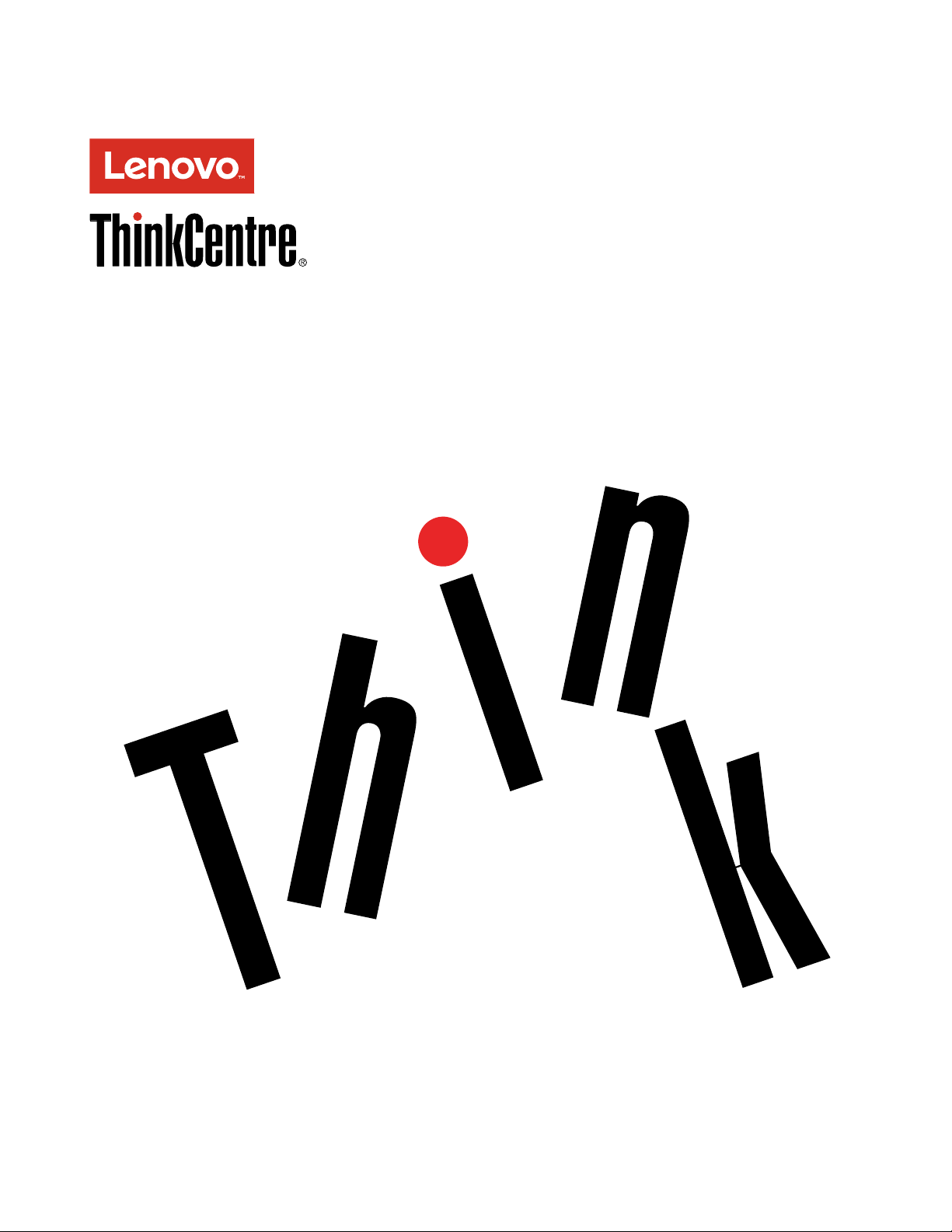
ThinkCentre M800ו-M900
מדריךלמשתמש
סוגימחשב:10FC,10FD,10FVו-10FW
Page 2
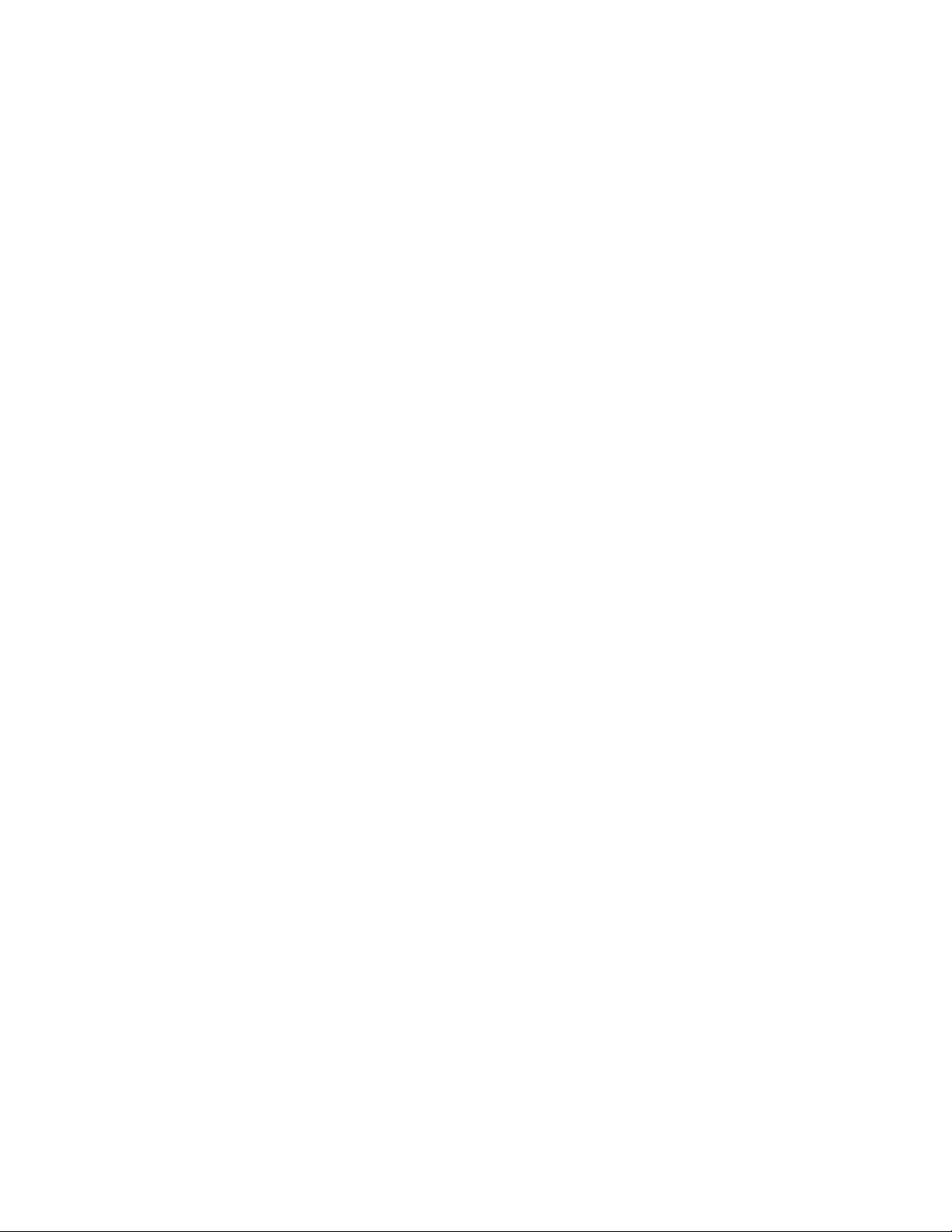
הערה:לפניהשימושבמידעזהובמוצרשבוהואתומך,הקפידולקרואולהביןאת"קראותחילה:מידעבטיחותחשוב"בעמודiiiואתנספחF"הודעות"בעמוד
85.
© Copyright Lenovo 2015, 2016.
מהדורהרביעית)ספטמבר2016(
הודעתזכויותמוגבלות:במקרהשלמסירתנתוניםאותוכנותבמסגרתחוזהניהולשירותיםכלליים)GSA(,שימוש,שכפולאוחשיפהיהיוכפופיםלהגבלות
המוגדרותבחוזהמס'GS-35F-05925.
Page 3
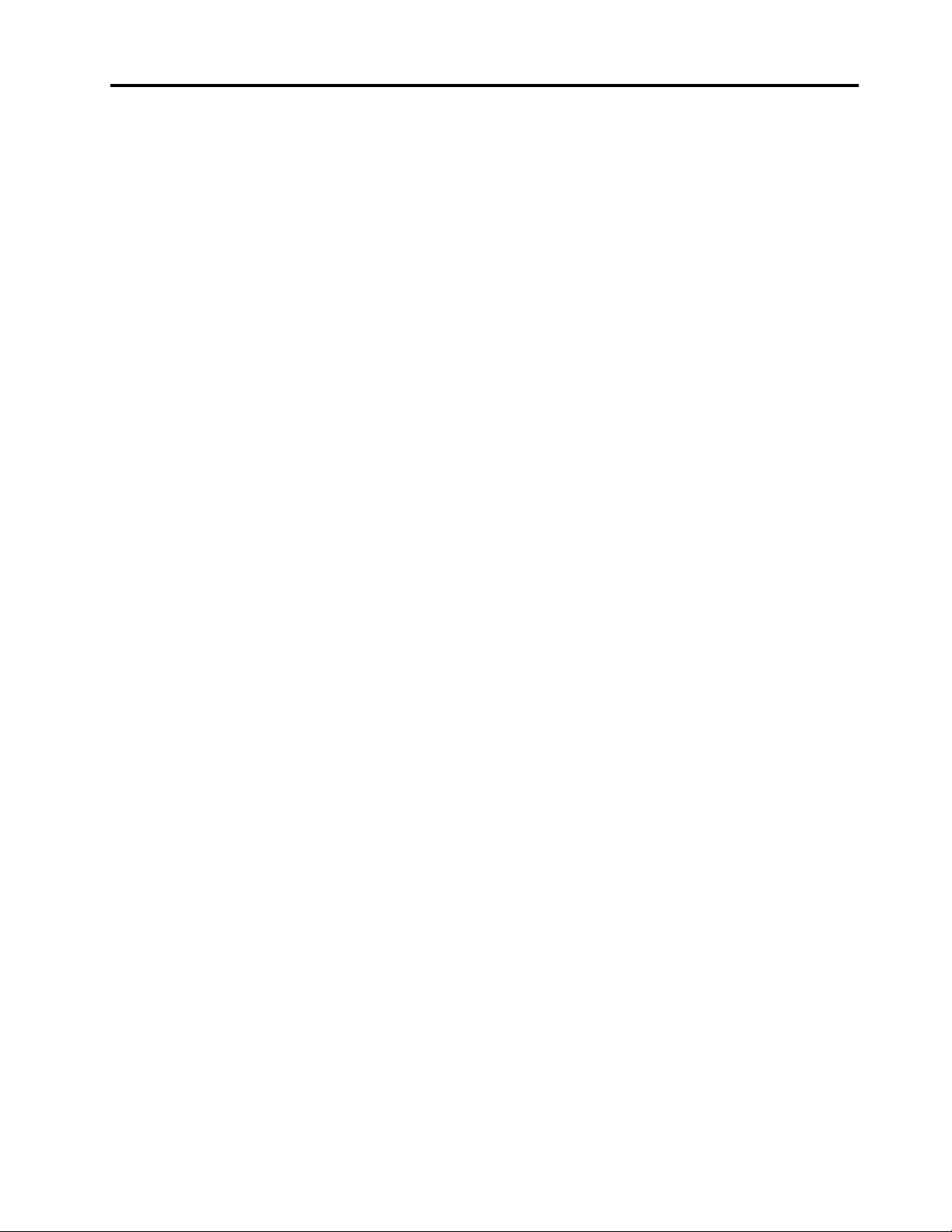
תוכןהעניינים
ניקויהמחשב.........................20
תחזוקה...........................20
עצותתחזוקהבסיסיות...................20
שיטותתחזוקהמומלצות..................21
שמירהעלעדכניותהמחשב.................21
הזזתהמחשב.........................22
פרק4.אבטחה......................23
נעילתהמחשב.........................23
נעילתמכסההמחשב....................23
חיבורמנעולכבלבסגנוןKensington............24
חיבורמנעולכבל.....................24
הצגהושינוישלהגדרותאבטחהבתוכניתSetup Utility......25
מניעתגישהבלתי-מורשיתלמחשב................25
שימושבאימותטביעותאצבע..................26
שימושבחומותאשוהבנהשלהן.................26
הגנהעלנתוניםמפניוירוסים..................26
תוכנתComputrace Agentמוטבעתבקושחה..........26
Trusted Platform Module (TPM)..............26
פרק5.תצורהמתקדמת................27
שימושבתוכניתSetup Utility.................27
הפעלתהתוכניתSetup Utility...............27
הפעלהאוהשבתהשלהתקן................27
הפעלהאוהשבתהשלתכונותההפעלההאוטומטית.......27
הפעלהאוהשבתהשלמצבהתאימותל-ErP LPS.......27
שינוימצבביצועימנועהקירורהחכם)ICE(.........28
הפעלהאוהשבתהשלתכונתההתראההתרמיתשלמנועהקירור
החכם)ICE(......................28
הפעלהאוהשבתהשלהתכונהConfiguration Change
Detection)זיהוישינוייתצורה(..............28
שימושבמתגנוכחותהכיסוי.................29
שימושבסיסמאותBIOS..................29
בחירתהתקןאתחול....................30
יציאהמהתוכניתSetup Utility...............31
עדכוןBIOS.........................31
התאוששותמכשלשלעדכוןBIOS...............31
פרק6.פתרוןבעיות,אבחוןושחזור.........33
הליךבסיסילפתרוןבעיותבמחשב................33
פתרוןבעיות.........................33
בעיותאתחול.......................33
בעיותשמע........................34
בעיותתקליטור......................34
בעיותDVD.......................35
בעיותלסירוגין......................35
בעיותהקשורותלכונןהאחסון................35
בעיותרשת........................36
בעיותביצועים......................38
קראותחילה:מידעבטיחותחשוב............iii
לפנישימושבמדריךזה.....................iii
שירותושידרוג........................iii
הימנעותמחשמלסטטי.....................iii
כבליחשמלומתאמיחשמל...................iv
כבליםמאריכיםוהתקניםקשורים................iv
תקעיםושקעים........................iv
התקניםחיצוניים........................v
חוםואיוורורהמוצר.......................v
סביבתעבודה..........................v
הצהרתתאימותבנוגעללייזר...................v
הצהרהבנוגעלאספקתהחשמל.................vi
ניקיוןותחזוקה........................vi
פרק1.סקירתהמוצר...................1
מיקומיחומרה..........................1
מבטמלפנים........................1
מבטמאחור........................2
רכיבימחשב........................3
חלקיםעל-גבילוחהמערכת..................4
תוויתסוגמחשבודגם....................5
מאפיינים............................6
מפרטים............................8
תוכניות............................9
גישהלתוכניתבמחשב....................9
התקנהשלתוכניתהמוכנהלהתקנה.............10
מבואלתוכניותשלLenovo................10
פרק2.שימושבמחשב.................13
רישוםהמחשב........................13
כוונוןעוצמתהקולשלהמחשב.................13
הוספתסמללאזורההודעותשלWindows............13
שימושבתקליטור.......................13
הנחיותלשימושבכונןהאופטי................13
טיפולואחסוןשלתקליטור.................14
הפעלהוהוצאהשלתקליטור................14
צריבתתקליטור......................14
חיבורלרשת.........................15
התחברותלרשתLANמבוססתLAN............15
חיבורלרשתLANאלחוטית................15
התחברותלהתקןהתומךב-Bluetooth............15
פרק3.אתםוהמחשב..................17
ארגוןמרחבהעבודה......................17
בוהקותאורה.......................17
זרימתאוויר.......................17
מיקוםשקעיחשמלואורךכבלים..............17
נוחות..........................17
מידעאודותנגישות......................18
© Copyright Lenovo 2015, 2016i
Page 4
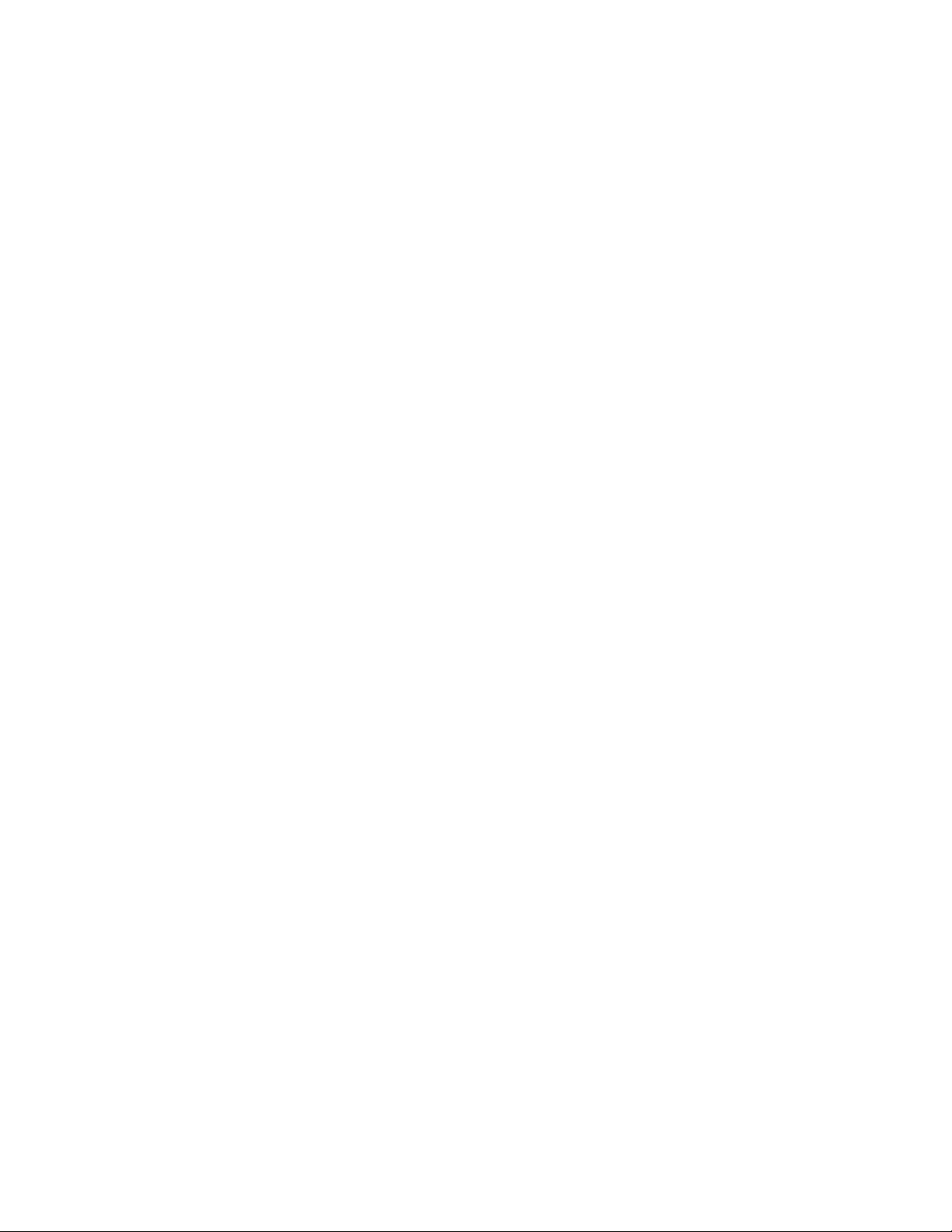
פנייהלשירות.......................68
שימושבשירותיםאחרים..................68
רכישתשירותיםנוספים..................69
נספחA.מידעתקינה.................71
הודעתסיווגיצוא.......................71
הודעותעלפליטותאלקטרוניות.................71
הצהרתתאימותשלהוועדההאמריקאיתהפדרליתלתקשורת
)FCC(.........................71
סמלהתאימותשלאירופהואסיה.................73
הודעהבנושאשמעעבורברזיל.................73
מידעבנושאתאימותרדיואלחוטיעבורמקסיקו..........73
מידעתקינהנוסף.......................73
Lenovo Solution Center................40
נספחB.מידעאודותWEEEומחזור........75
מידעחשובבנושאWEEE...................75
מידעאודותמיחזורביפן....................75
מידעאודותמיחזורבברזיל...................76
מידעאודותמיחזורסוללותבטייוואן...............76
מידעאודותמיחזורסוללותבאיחודהאירופי............76
נספחC.ההנחיהלהגבלתחומריםמסוכנים(RoHS)
..............................79
RoHSבאיחודהאירופי....................79
RoHSבטורקיה.......................79
RoHSבאוקראינה......................79
RoHSבהודו.........................79
RoHSבסין.........................80
RoHSשלטיוואן.......................80
נספחD.תוויתאנרגיהשלסין............81
נספחE.מידעדגםשלENERGY STAR....83
נספחF.הודעות....................85
סימניםמסחריים........................85
לאניתןלגשתלמחברהטורי................39
בעיותעםהתקןUSB...................39
בעיותהקשורותלתוכנותומנהליהתקנים...........39
כליאבחון..........................40
מידעבנושאהתאוששות....................40
מידעבנושאשחזורעבורWindows 7............40
מידעבנושאשחזורעבורWindows 10...........41
פרק7.התקנהאוהחלפהשלחומרה.........43
טיפולבהתקניםרגישיםלחשמלסטטי...............43
התקנהאוהחלפהשלחומרה..................43
התקנתתוספותחיצוניות..................43
הסרתמכסההמחשב....................43
החזרתהלוחהקדמילמקומו!................44
החלפתכונןהאחסון....................46
החלפתהכונןהאופטי...................54
החלפתמערךספקהכוח..................55
החלפתמכלולגוףהקירורוהמאוורר.............56
החלפתמודולזיכרון....................58
החלפתכרטיסה-PCI...................59
החלפתכרטיסמתאםPCI.................61
החלפתכרטיסPCI Express................63
החלפתהסוללהבגודלמטבע.................64
השלמתהחלפתהחלקים..................65
פרק8.קבלתמידע,עזרהושירות...........67
משאבימידע.........................67
גישהאלהמדריךלמשתמשבשפותשונות...........67
מערכתהעזרהשלWindows...............67
בטיחותואחריות.....................67
אתרהאינטרנטשלLenovo................67
אתרהתמיכהשלLenovo.................67
שאלותנפוצות......................68
עזרהושירות.........................68
iiThinkCentre M800ו-M900מדריךלמשתמש
Page 5
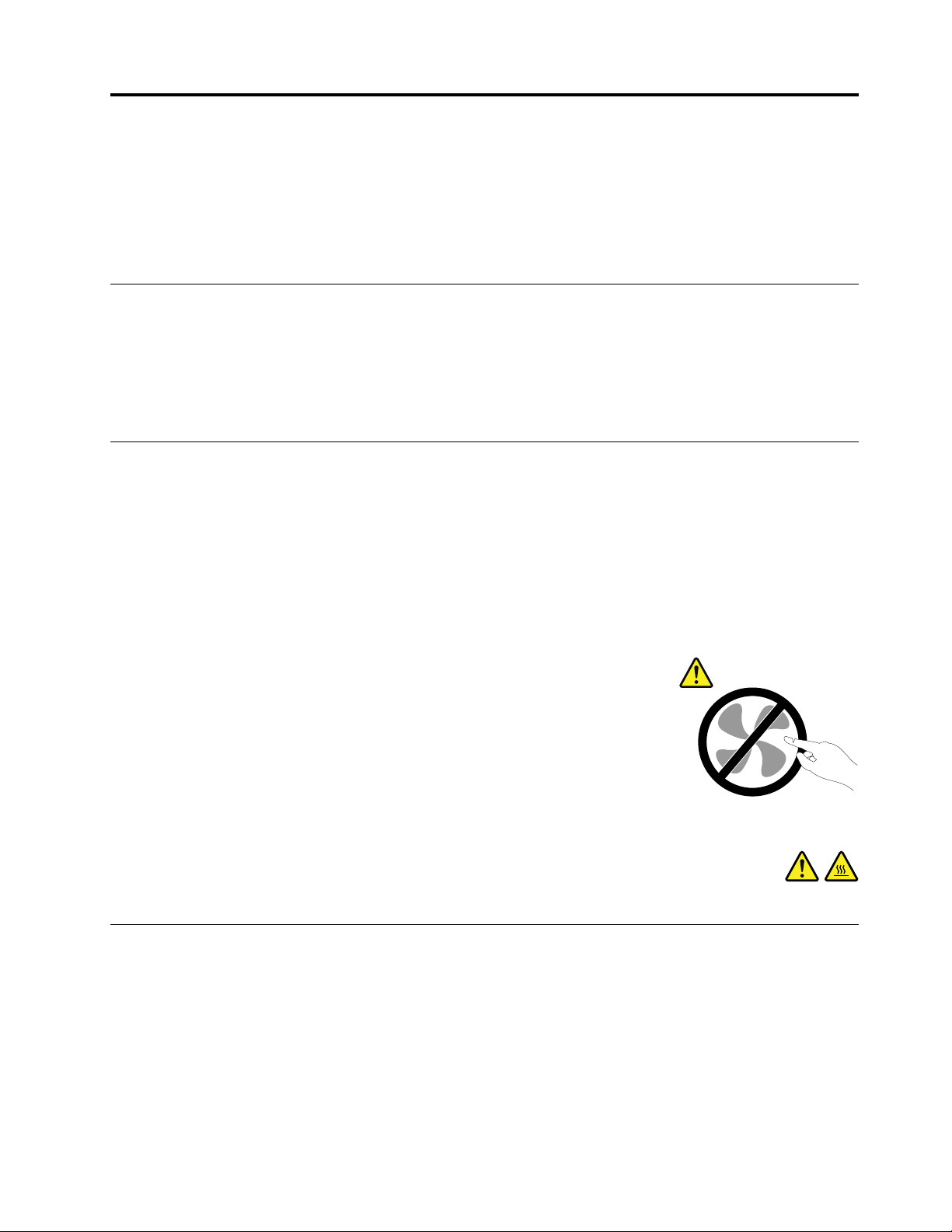
קראותחילה:מידעבטיחותחשוב
זהירות:
לפניהשימושבמחשב,ודאושקראתםוהבנתםאתכלמידעהבטיחותהקשורלמוצרזה.עיינובמידעבנושאבטיחותשבסעיףזהובמדריךהבטיחות
בכתובתhttp://www.
®
lenovo.com/UserManuals.
והאחריותהמצורףלמוצרזה.קריאהוהבנהשלכלהמידעבנושאבטיחותמקטינותאתהסיכוןלנזקיגוףאולהסבתנזקלמוצר.אםאיןברשותכםעותק
שלמדריךהבטיחותוהאחריות,תוכלולקבלובגרסתPortable Document Format (PDF)מאתרהתמיכהשלLenovo
לפנישימושבמדריךזה
זהירות:
לפניהשימושבמדריךזה,ודאושקראתםוהבנתםאתכלמידעהבטיחותהקשורלמוצרזה.עיינובמידעשבסעיףזהובמידעבנושאהבטיחותשבמדריך
הבטיחותוהאחריותהמצורףלמוצרזה.קריאהוהבנהשלמידעבטיחותזהמקטינותאתהסיכוןלנזקיגוףאולהסבתנזקלמוצר.
בכתובת
®
http://www.lenovo.com/UserManuals.
אםאיןברשותכםעותקשלמדריךהבטיחותוהאחריות,תוכלולקבלובגרסתPortable Document Format (PDF)מאתרהתמיכהשלLenovo
שירותושידרוג
אםלאקיבלתםהוראהמפורשתממרכזהתמיכהבלקוחותאואםלאהופיעההוראהכזובמדריך,אלתנסולבצעפעולותתחזוקהבמוצר.מסרואתהמחשבאךורק
לספקשירותשמוסמךלתקןאתהמוצרהספציפישלכם.
הערה:הלקוחיכוללשדרגאולהחליףחלקיםמסוימים.שדרוגיםנקראיםבדרךכלל"תוספות".חלקיםהניתניםלהחלפהעל-ידיהלקוחנקראים"יחידותלהחלפה
עצמית"אוCRUs.כאשרהלקוחותרשאיםלהתקיןתוספותאולהחליףחלקיםבעצמם,Lenovoתספקתיעודוהוראות.הקפידולפעולבהתאםלהוראותבעת
התקנהאוהחלפהשלחלקים.העובדהשמחווןהחשמלנמצאבמצב"מופסק",איןפירושהבהכרחשאיןמתחבמוצר.לפניהסרתהכיסוייםממוצרהמצוידבכבל
חשמל,ודאותמידשהמוצרכבויומנותקמכלמקורחשמל.אםיתעוררושאלותאוחששות,פנולמרכזהתמיכהבלקוחות.
למרותשאיןחלקיםנעיםבמחשבלאחרניתוקכבלהחשמל,האזהרותהבאותחיוניותלבטחונכם.
זהירות:
חלקיםנעיםמסוכנים.אלתקרבואצבעותאוחלקיגוףאחרים.
זהירות:
לפניפתיחתמכסההמחשב,כבואתהמחשבוהמתינומספרדקות,עדשהמחשביתקרר.
הימנעותמחשמלסטטי
חשמלסטטי,למרותשאינומזיקלבני-אדם,עלוללגרוםנזקחמורלרכיביםולתוספותשלהמחשב.טיפוללאנאותבחלקיםרגישיםלחשמלסטטיעלוללפגוע
בחלקים.כאשראתםפותחיםאריזהשלתוספתאוCRU,אלתפתחואתהאריזההמגנהמפניחשמלסטטיהמכילהאתהחלקעדשההוראותיציינוזאתבמפורש.
בעתטיפולבתוספותאוב-CRUs,אוטיפולכלשהובתוךהמחשב,עקבואחראמצעיהזהירותהבאיםכדילמנוענזקשלחשמלסטטי:
•הגבילואתהתנועהשלכם.תנועהעשויהלגרוםלהיווצרותחשמלסטטימסביבכם.
•תמידטפלוברכיביםבזהירות.החזיקובקצוותיהםמתאמים,מודוליזיכרון,לוחותמערכתומיקרו-מעבדים.לעולםאלתגעובמעגליםחשופים.
•מנעומאנשיםאחריםמלגעתברכיבים.
© Copyright Lenovo 2015, 2016iii
Page 6
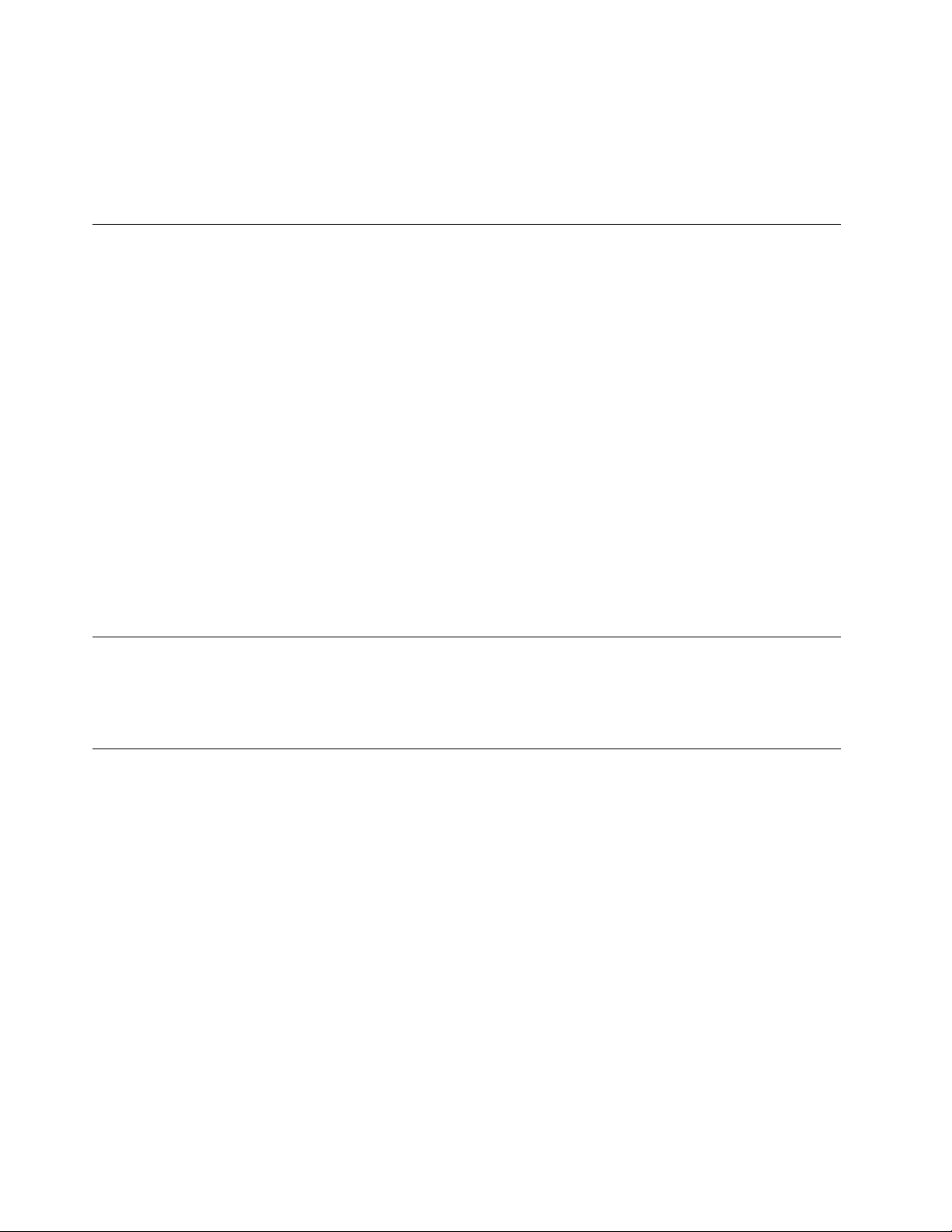
•לפניהתקנתהחלקהחדש,הצמידואתהאריזההמגנהמפניחשמלסטטיוהמכילהאתהחלקלכיסויחריץהרחבה,אולמשטחמתכתילאצבועאחרבגוף
המחשב,למשךשתישניותלפחות.פעולהזומפחיתהאתהחשמלהסטטיבאריזהובגופכם.
•במידתהאפשר,הוציאואתהחלקהחדשמהאריזהוהתקינואותוישירותבמחשב,מבלילהניחאתהחלק.כאשרלאניתןלעשותזאת,הניחואתהאריזההאנטי-
סטטיתעלמשטחחלקוישר,והניחועליהאתהחלק.
•אלתניחואתהחלקעלכיסויהמחשבאועלמשטחמתכתיאחר.
כבליחשמלומתאמיחשמל
השתמשואךורקבכבליהחשמלובמתאמיהחשמלשסיפקיצרןהמוצר.איןלהשתמשבכבלהחשמלעבורהתקניםאחרים.
)כבלהחשמלהמחוברלמתאםהמתח(,H05VV-
2
F, 3G, 0.75 mm
)כבלהחשמלהמחוברלמכלולספקהכוח(,אוטוביםיותר.במדינותאחרות,ייעשהשימושבסוגהמתאים.
עלכבליהחשמללהיותבעליאישורבטיחות.בגרמניה,עלהכבליםלהיותמסוגH03VV-F, 3G, 0.75 mm
2
לעולםאלתכרכואתכבלהחשמלסביבמתאםהחשמלאוסביבחפץאחר.פעולהזויכולהלמתוחאתהכבלולגרוםלשחיקה,להיסדקותאולהסתלסלותהכבל.
מצביםכאלויכוליםלהוותסכנהבטיחותית.
הקפידולהניחאתכבליהחשמלבמקוםשבולאידרכועליהםאוימעדועליהםובמקוםשבוחפציםאינםלוחציםעליהם.
הגנועלהכבליםועלמתאמיהחשמלמנוזלים.לדוגמה,אלתניחואתהכבלאואתמתאםהמתחלידכיורים,לידאמבטיות,לידאסלותאועלרצפהשנוקתה
באמצעותחומריניקוינוזליים.נוזליםיכוליםלגרוםלקצר,במיוחדאםהכבלאומתאםהחשמלנמתחובגללשימושלאנאות.נוזליםיכוליםלגרוםגםלקורוזיה
שלהמחבריםשלכבלהחשמלו/אושלמתאםהחשמל,דברשיכוללגרוםלהתחממותיתר.
ודאושכלמחבריכבלהחשמלמחובריםלשקעיםבאופןמלאובבטחה.
אלתשתמשובמתאםחשמל,אםעלהפיניםשלכניסתACהופיעהקורוזיהו/אואםניכריםסימניםשלהתחממותיתר)כמולמשלפלסטיקמעוות(בכניסתACאו
בכלמקוםאחרבמתאםהחשמל.
אלתשתמשובכבליחשמלאםבמגעיםהחשמלייםבאחדמהקצוותנתגלתהקורוזיה,אםנתגלוסימניםשלהתחממותיתראואםכבלהחשמלניזוקבכלצורה
שהיא.
כבליםמאריכיםוהתקניםקשורים
ודאושהכבליםהמאריכים,ההתקניםלהגנהמפניקפיצותמתח,התקניהאל-פסקומפצליהחשמלשבשימושמתאימיםלדרישותהחשמליותשלהמוצר.לעולםאל
תגרמולעומסיתרבהתקניםאלו.אםנעשהשימושבמפצליחשמל,העומסאינוצריךלעלותעלדרישותהספקהמבואשלמפצלהחשמל.התייעצועםחשמלאי
ובקשוממנומידענוסףאםיתעוררושאלותבנוגעלעומסיחשמל,לצריכתהחשמלולדרישותהספקהקלט.
תקעיםושקעים
איןלחבראתהמחשבלשקעחשמלפגוםאואכול.דאגולכךשהשקעיוחלףעלידיחשמלאימוסמך.
אלתכופפוואלתשנואתהתקע.אםהתקעניזוק,פנוליצרןוהשיגותחליף.
אלתשתמשובתקעחשמליהמשמשמוצריםחשמלייםאחריםהצורכיםחשמלרב;אחרת,מתחלאיציבעלוללפגועבמחשב,בנתוניםאובהתקניםמחוברים.
למוצריםשוניםישתקעיםעםשלושהפינים.תקעיםאלהמתאימיםאךורקלשקעיםחשמלייםעםהארקה.הארקההיאאמצעיבטיחות.אלתנסולעקוףאמצעי
בטיחותזהואלתחברואתהתקעלשקעללאהארקה.אםלאניתןלהכניסאתהתקעלשקע,פנולחשמלאילקבלתמתאםשקעמאושראוכדילהחליףאתהשקע
בשקעהמתאיםלאמצעיבטיחותזה.לעולםאלתצרועומסיתרעלשקעחשמל.העומסהכללישלהמערכתאינוצריךלעלותעל80אחוזמדרישותהמתחשל
הענףשלהמעגלהחשמלי.התייעצועםחשמלאיובקשוממנומידענוסףאםיתעוררושאלותבנוגעלעומסיחשמלולדרישותההספקשלהענףשלהמעגלהחשמלי.
ודאוששקעהחשמלשבשימושמחווטכראויוהקפידושהואיהיהנגישוממוקםקרובלציוד.אלתמתחואתכבליהחשמלבאופןשיפגעבכבלים.
ודאושהתקעמספקאתהמתחוהזרםהמתאימיםעבורהמוצר.
חברוונתקואתהציודמשקעהחשמלבזהירות.
ivThinkCentre M800ו-M900מדריךלמשתמש
Page 7
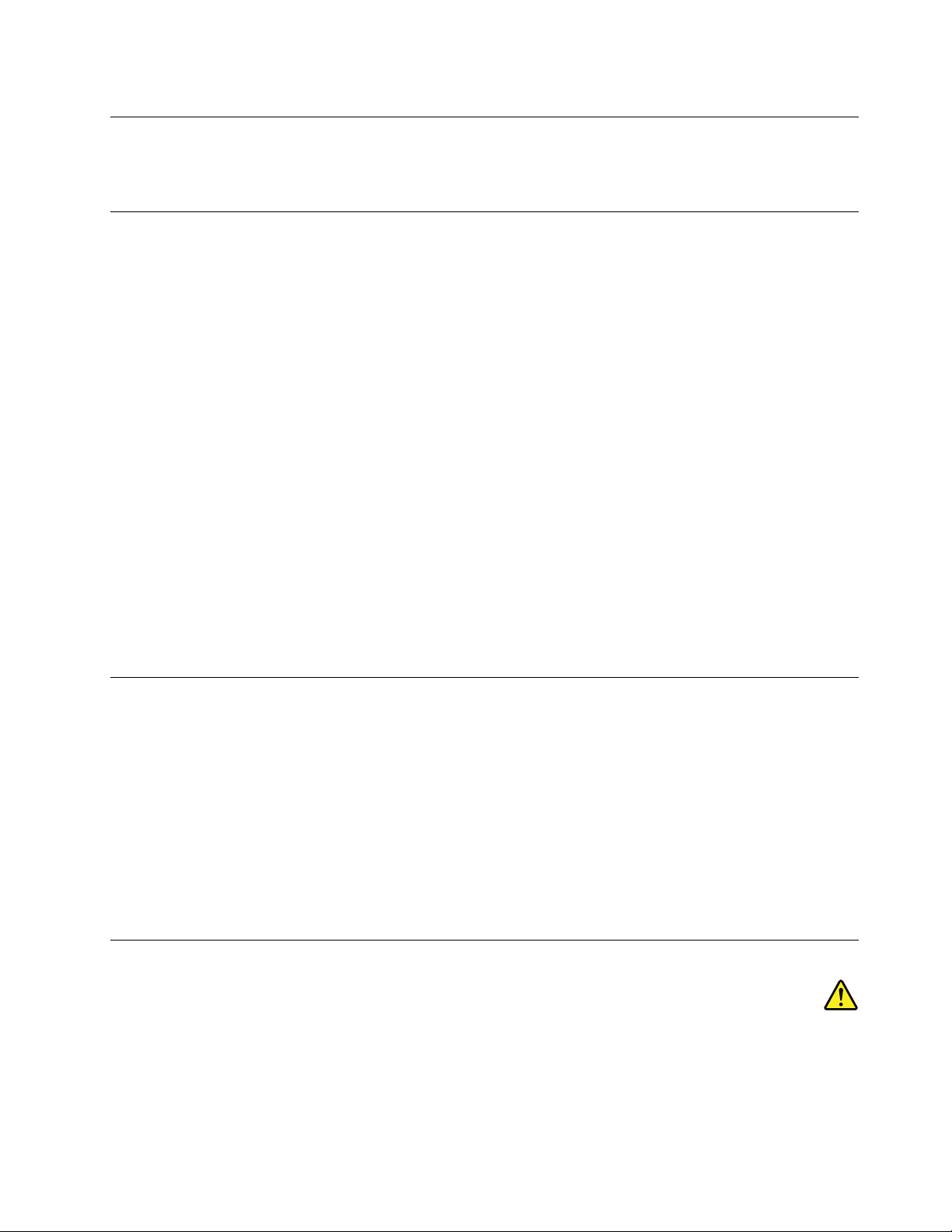
התקניםחיצוניים
איןלחבראולנתקכבליםשלהתקניםחיצונייםכאשרהמחשבפועל,מלבדכבליUniversal Serial Bus (USB);אחרת,המחשבעלוללהינזק.כדילמנוענזק
אפשרילהתקניםמחוברים,המתינולפחותחמששניותלאחרכיבויהמחשבלפניניתוקהתקניםחיצוניים.
חוםואיוורורהמוצר
מחשבים,מתאמימתחואביזריםרביםעשוייםליצורחוםכאשרהםמופעליםוכאשרהסוללותנטענות.נקטותמידבאמצעיהזהירותשלהלן:
•אלתניחולמחשב,למתאמימתחאולאביזריםלגעתבברכייםאובחלקגוףאחרלמשךפרקזמןממושךכאשרהמוצריםפועליםאוכאשרהסוללהנטענת.
המחשב,מתאםהמתחואביזריםרביםמפיקיםחוםמסויםבמהלךהפעלהרגילה.מגעממושךעםהגוףעשוילגרוםלאי-נוחותואףלכוויות.
•איןלטעוןאתהסוללהאולהפעילאתהמחשב,מתאםהמתחאועזריםלידחומריםמתלקחיםאובסביבותשלחומרינפץ.
•פתחיהאיוורור,המאוורריםוגופיהקירורמסופקיםעםהמוצרכדישההפעלהתהיהבטוחה,נוחהואמינה.התקניםאלהיכוליםלהחסםבשוגגאםמניחיםאת
המחשבעלמיטה,ספה,שטיחאומשטחיםגמישיםאחרים.לעולםאלתחסמו,אלתכסוואלתשביתוהתקניםאלה.
עליכםלבדוקהצטברותאבקבמחשבהשולחנישלכםלפחותאחתלשלושהחודשים.לפניבדיקתהמחשב,עליכםלכבותוולנתקאתכבלהחשמלמהשקע;לאחר
מכן,הסירואתהאבקמהלוחהקדמי.אםהבחנתםבהצטברותחיצוניתשלאבק,עליכםלבדוקולהסיראבקמפניםהמחשב,ובכללזהמגוףהקירורשלהמעבד,
ממאוורריספקהמתחומהמאווררים.תמידישלכבותאתהמחשבולנתקומהחשמללפניפתיחתהכיסוי.ישלהימנע,ככלהאפשר,מהפעלתהמחשבבמרחקהקטן
מחצימטרמאזוריםסואנים.אםעליכםלהפעילאתהמחשבבאזוריםסואניםאוסמוךלהם,עליכםלבדוקולנקותאתהמחשבלעיתיםקרובותיותר.
עבורבטיחותכם,וכדילהבטיחביצועיםמיטבייםשלהמחשב,פעלותמידבהתאםלאמצעיהזהירותהבסיסייםשלהלן:
•אלתסירואתהכיסויכלעודהמחשבמחוברלחשמל.
•בדקוהצטברותאבקעלחוץהמחשבלעיתיםקרובות.
•הסירואבקמהלוחהקדמי.ייתכןשיהיהצורךלנקותלעיתיםקרובותיותרמחשביםהפועליםבאיזוריםמאובקיםאוסואנים.
•אלתגבילואותחסמואתפתחיהאוורור.
•אלתאחסנואותפעילואתהמחשבבתוךריהוט,שכןדברזהעשוילהגבירסכנהשלהתחממותיתר.
•אסורשטמפרטורתהאווירמסביבלמחשבתעלהעל35°C)95°F(.
•אלתתקינוהתקניסינוןאוויר.הםעלוליםלפגועבפעולתהקירורהתקינה.
סביבתעבודה
סביבתהעבודההאופטימליתעבורהמחשבהיאC°10עדC°35)F°50עדF°95(עםלחותבטווחשל35%עד80%.אםהמחשבמאוחסןאומועבר
בטמפרטורותהנמוכותמ-C°10)F°50(,אפשרולמחשבלהתחמםבאיטיותלטמפרטורותהעבודההאופטימליותשלC°10עדC°35)F°50עדF°95(לפני
השימוש.בתנאיםקיצוניים,תהליךזהעשוילהימשךשעתיים.אםלאתאפשרולמחשבלהתחמםלפניהשימוש,הדברעלוללגרוםלנזקבלתיהפיך.
במידתהאפשר,מקמואתהמחשבבסביבהיבשהומאווררתהיטב,ללאחשיפהישירהלאורשמש.
הרחיקומהמחשבמוצריםחשמלייםכגוןמאוורר,רדיו,רמקוליםרבי-עוצמה,מזגןאומיקרוגל,מכיווןשהשדותהמגנטייםהחזקיםשמפיקיםמוצריםאלהעלולים
לגרוםנזקלצגולנתוניםבכונןהאחסון.
אלתניחומשקאותעל-גביהמחשבאוהתקניםמחוברים,אובסמוךלהם.אםיישפךנוזללתוךהמחשבאולהתקןמחובר,עלוללהיגרםקצראונזקאחר.
אלתאכלואותעשנומעלהמקלדת.חלקיקיםהנופליםלתוךהמקלדתעלוליםלגרוםלנזק.
הצהרתתאימותבנוגעללייזר
זהירות:
כאשרמוצרילייזר)כגוןתקליטורים,כונניDVD,התקניסיביםאופטייםאומשדרים(מותקנים,שימולבלהנחיותהבאות:
•אלתסירואתהכיסויים.הסרתהכיסוייםשלמוצרהלייזרעלולהלגרוםלחשיפהמסוכנתלקרינתלייזר.ההתקןאינוכוללרכיביםלהחלפהעצמית.
•שימושבבקרותובהתאמותשלאצוינואוביצועתהליכיםשלאצוינו,יכוליםלגרוםלחשיפהמסוכנתלקרינה.
© Copyright Lenovo 2015, 2016v
Page 8
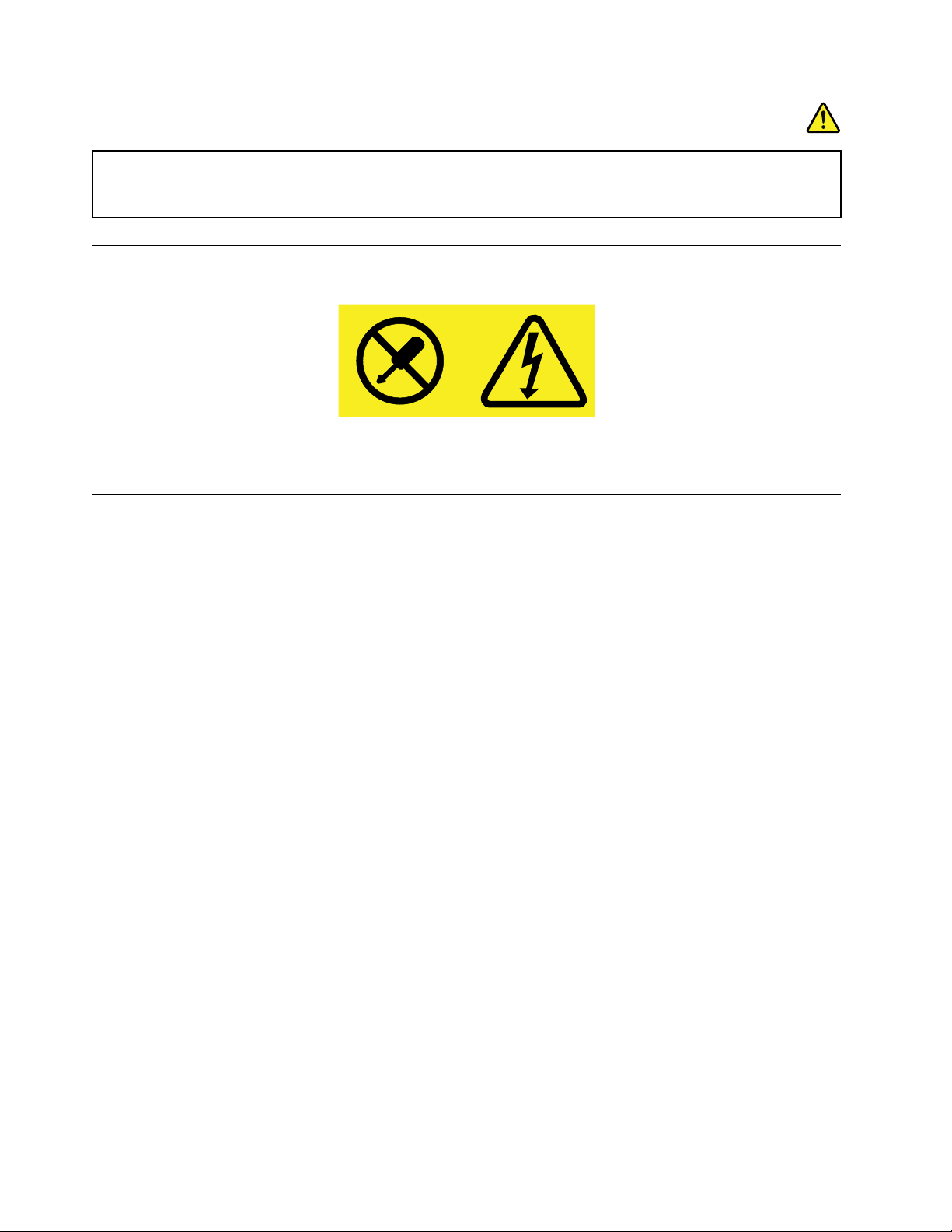
סכנה
כמהממוצריהלייזרמכיליםדיודתלייזרמובניתClass 3AאוClass 3B.שימולבלדבריםהבאים:
קיימתפליטתקרנילייזרכאשרהמוצרפתוח.אלתביטוישירותאלהקרן,אלתביטואלהקרןישירותדרךאמצעיםאופטיים,והימנעו
מחשיפהישירהלקרן.
הצהרהבנוגעלאספקתהחשמל
לעולםאלתסירואתהכיסוימספקהחשמלאומכלרכיבשמוצמדתאליוהתוויתשלהלן.
רמותמסוכנותשלמתח,זרםואנרגיהקיימותבכלרכיבשאליומוצמדתהתווית.רכיביםאלהאינםכולליםרכיביםלהחלפהעצמית.אםאתםחושדיםשקיימת
בעיהבאחדמהחלקיםהללו,פנולטכנאישירות.
ניקיוןותחזוקה
שמרועלסביבתהעבודהועלהמחשבנקיים.כבואתהמחשבונתקואתכבלהחשמללפניניקויהמחשב.איןלרססדטרגנטנוזליישירותעלהמחשב,אולהשתמש
בדטרגנטכלשהוהמכילחומרדליקלניקויהמחשב.רססואתהדטרגנטעלמטליתרכה,ונגבואתפניהמחשב.
viThinkCentre M800ו-M900מדריךלמשתמש
Page 9
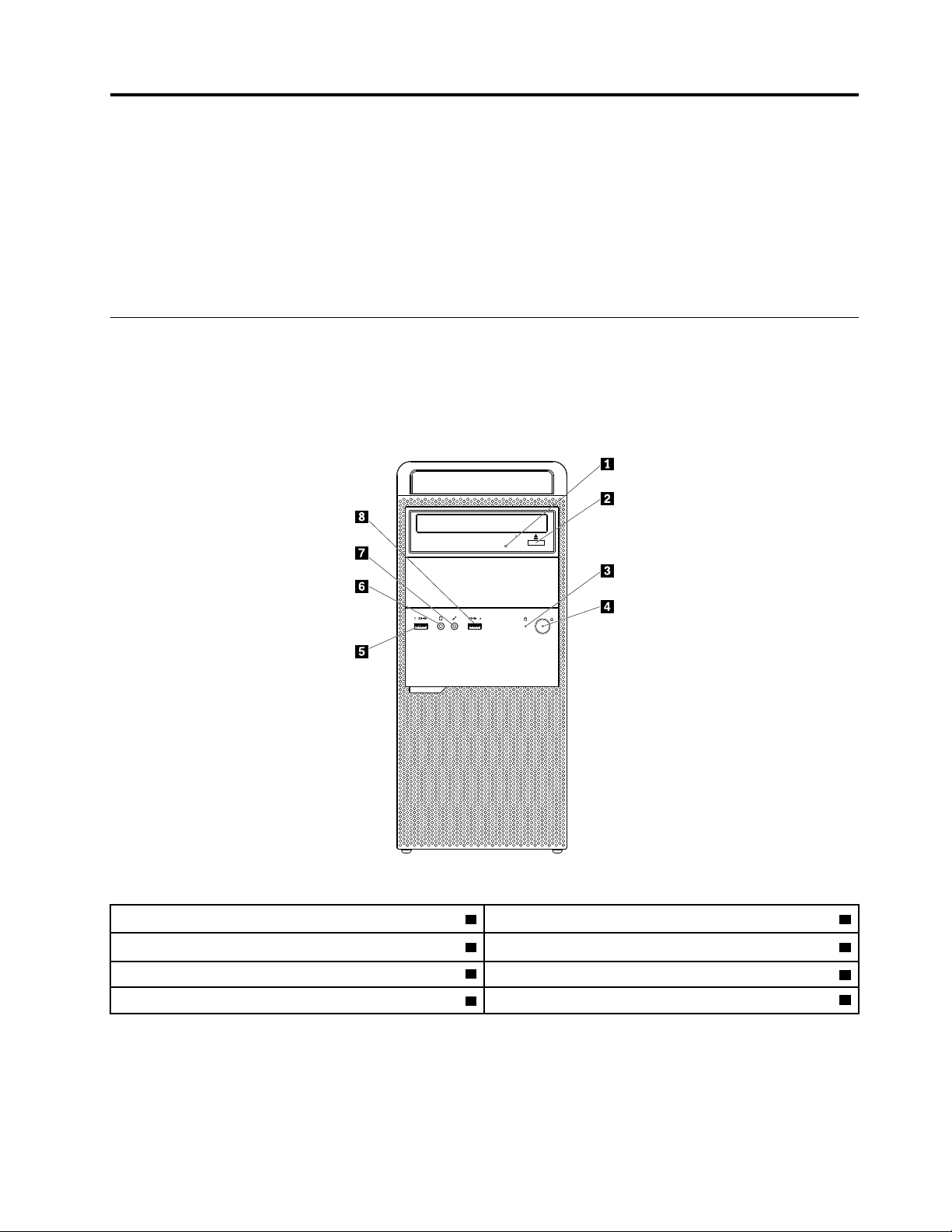
פרק1.סקירתהמוצר
פרקזהמספקמידעאודותהנושאיםהבאים:
•"מיקומיחומרה"בעמוד1
•"מאפיינים"בעמוד6
•"מפרטים"בעמוד8
•"תוכניות"בעמוד9
מיקומיחומרה
סעיףזהמספקמידעעלהמיקומיםשלחומרתהמחשב.
הערה:חומרתהמחשבעשויהלהיראותשונהמעטמהאיורים.
מבטמלפנים
איור1.מבטמלפנים
1מחווןפעילותכונןאופטי2לחצןהוצאה/סגירהשלכונןאופטי
3מחווןפעילותכונןהאחסון4מתגהפעלה
6מחבראוזניות
8מחברUSB 3.0
© Copyright Lenovo 2015, 20161
5מחברUSB 3.0
7מחברמיקרופון
•מחבראוזניות
משמשלחיבוראוזניותלמחשב.
•מחברמיקרופון
משמשלחיבורמיקרופוןלמחשב.ניתןלהשתמשבמיקרופוןלהקלטתצליליםאולתפעולתוכנהלזיהוידיבור.
Page 10
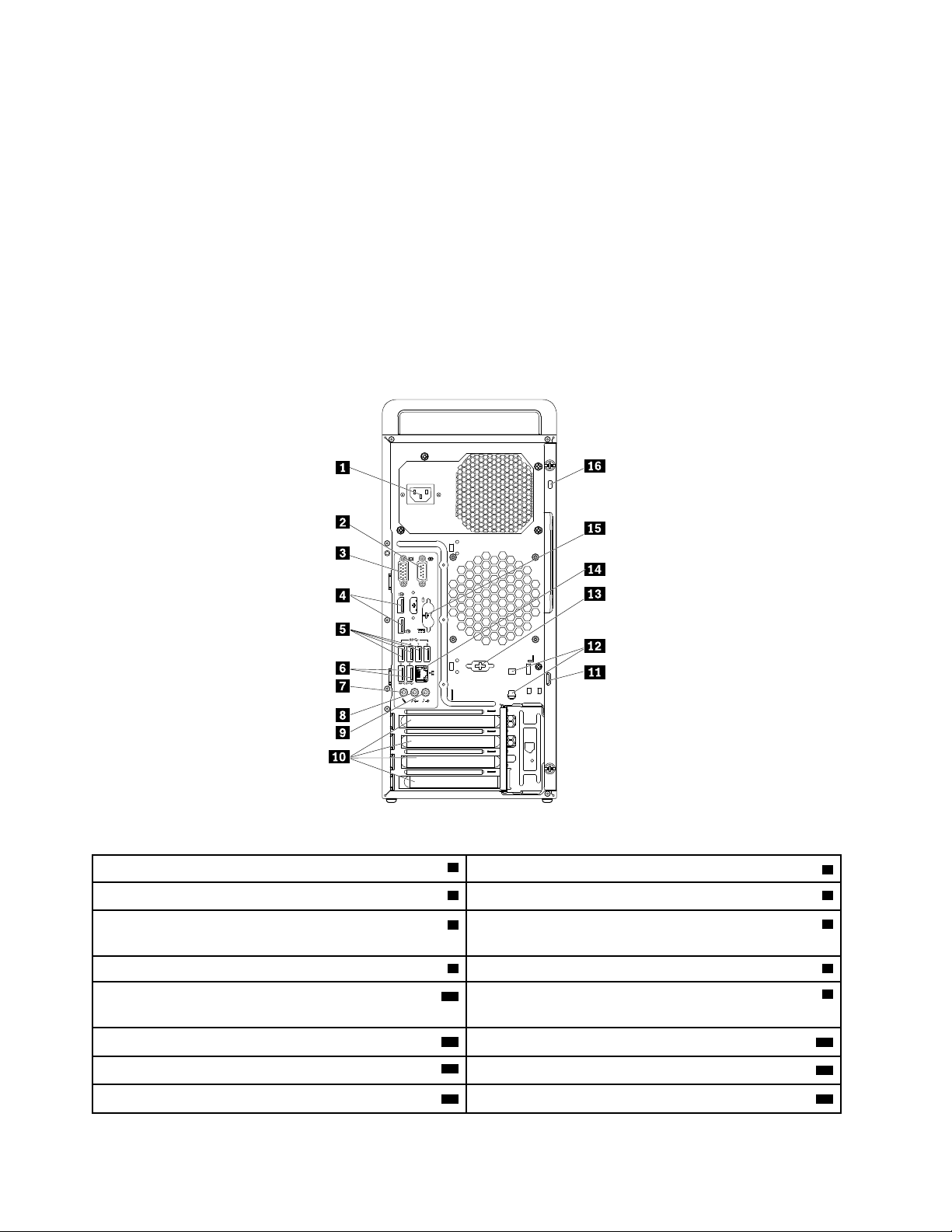
•לחצןהוצאה/סגירהשלכונןאופטי
משמשלהוצאתמגשהכונןהאופטימתוךהכונן.לאחרשתניחותקליטורבמגש,לחצועללחצןההוצאה/סגירהכדילסגוראתהמגש.
•מחווןפעילותהכונןהאופטי
כאשרמחווןהכונןהאופטידולק,הכונןהאופטינמצאבשימוש.
•מתגהפעלה
®
Windows
.
משמשלהפעלתהמחשב.בנוסף,ניתןלהשתמשבמתגההפעלהלכיבויהמחשבבמקריםבהםלאניתןלעשותזאתבאמצעותהליךהכיבוישלMicrosoft
®
•מחווןפעילותכונןהאחסון
כאשרמחווןפעילותכונןאחסוןדולק,כונןהאחסוןנמצאבשימוש.
•מחברUSB 3.0
משמשלחיבורהתקניםהמצריכיםחיבורUSB 2.0אוUSB 3.0,כגוןמקלדת,עכבר,סורק,מדפסתאומחשבכףיד(PDA).
מבטמאחור
(2)
איור2.מבטמאחור
2מחברטורי
®
4מחבריDisplayPort
6מחבריUSB 2.0(2))לדגמיM800(אומחבריUSB 3.0(2))לדגמי
1מחברלכבלחשמל
3מחברVGA
5מחבריUSB 3.0(4)
M900(
7מחברמיקרופון8מחבריציאתשמע
10אזורכרטיסיPCI/PCI-Express)כרטיסיםשוניםכולליםמחברים
9מחברכניסתשמע
שונים(
11לולאתמנעול12חריציםלמנעולכבל(2)
14מחבראתרנט
13מחברטורי)בדגמיםמסוימים(
15מחברימקלדתועכברPS/2)בדגמיםמסוימים(16חריץלמנעולאבטחה
2ThinkCentre M800ו-M900מדריךלמשתמש
Page 11
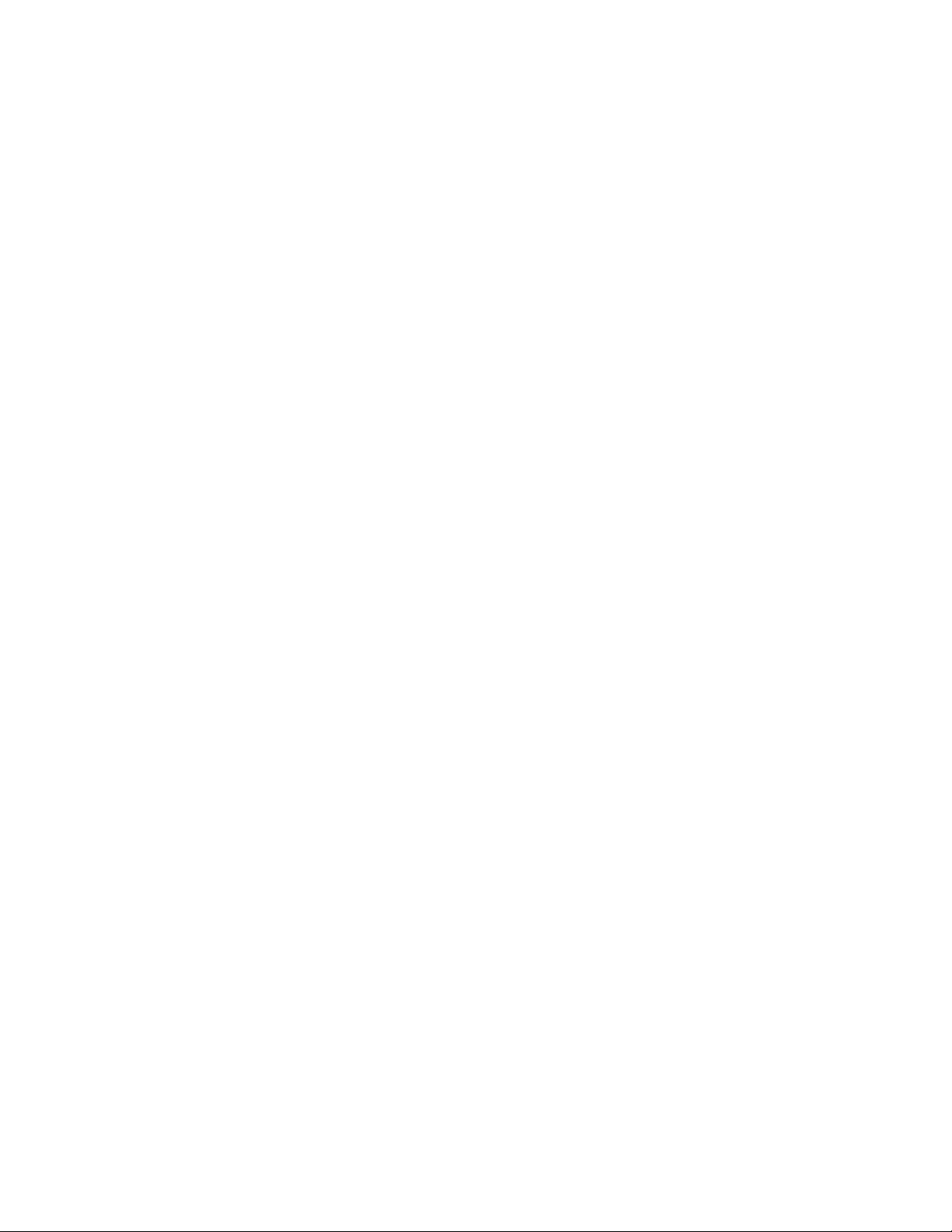
הערה:ייתכןשכרטיסגרפינפרד,כרטיסממשקרשתאוכרטיסשמעמותקןבאזורכרטיסיה-Peripheral Component Interconnect (PCI)אוה-PCI
Express.אםבמחשבמותקןכרטיסמסוגזה,הקפידולהשתמשבמחבריםשעלהכרטיסולאבמחבריםהתואמיםשלהמחשב.
•מחברכניסתשמע
משמשלקבלתאותותשמעמהתקןשמעחיצוני,כגוןמערכתסטריאו.בעתחיבורהתקןשמעחיצוני,כבלמחוברביןמחבריציאתהשמעשלההתקןומחבר
כניסתהשמעשלהמחשב.
•מחבריציאתשמע
משמשלשליחתאותותשמעמהמחשבלהתקניםחיצוניים,כגוןרמקוליסטריאומוגברים,אוזניותאומקלדותמולטימדיה.כדילחברמערכתסטריאואוהתקן
הקלטהחיצוניאחר,ישלחברכבלביןמחברכניסתהשמעשלההתקןומחבריציאתהשמעשלהמחשב.
הערה:אםהמחשבשלכםמצוידבמחבריציאתשמעובמחברערכתראש)אוזניות+מיקרופון(אואוזניות,השתמשותמידבמחברהאוזניותעבורערכתראש
אואוזניות.עםזאת,מחבראוזניותאינותומךבמיקרופוןשלערכתראש.
•חריציםלמנעולכבל(2)
משמשלאבטחתמנעולכבל.לקבלתמידענוסף,ראו"חיבורמנעולכבל"בעמוד24.
•מחברDisplayPort
משמשלחיבורצגביצועים-מעולים,צגכונן-ישיר,אוהתקניםאחריםהמשתמשיםבמחברDisplayPort.
•מחבראתרנט
משמשלחיבורכבלאתרנטעבוררשתתקשורתמקומית(LAN).
הערה:כדילהפעילאתהמחשבבמגבלותFederal Communications Commission (FCC)בדברהתקניםבסיווגClass B,השתמשובכבלאתרנט
בקטגוריה5eואילך.
•מחברמיקרופון
משמשלחיבורמיקרופוןלמחשב,כשברצונכםלהקליטקולאואםאתםמשתמשיםבתוכנהלזיהוידיבור.
•לולאתמנעול
משמשלאבטחתpadlock.לקבלתמידענוסף,ראו"נעילתמכסההמחשב"בעמוד23.
•אזורכרטיסיPCI/PCI-Express)כרטיסיםשוניםכולליםמחבריםשונים(
לשיפורביצועיהמחשב,ניתןלחברכרטיסיPCI/PCE-Expressבאזורזה.המחבריםבאזורזהעשוייםלהשתנותבהתאםלדגםהמחשב.
•מחברלכבלחשמל
משמשלחיבורכבלהחשמללמחשבלצורךאספקתמתח.
•מחברמקלדתPS/2
משמשלחיבורמקלדתהמשתמשתבמחברמקלדתמסוגPersonal System/2 (PS/2).
•מחברעכברPS/2
משמשלחיבורעכבר,כדורמעקבאוהתקניהצבעהאחריםהמשתמשיםבמחברעכברמסוגPS/2.
•מחברטורי
משמשלחיבורמודםחיצוני,מדפסתטוריתאוהתקניםאחריםשמשתמשיםבמחברטורי.
•חריץלמנעולאבטחה
משמשלאבטחתמנעולכבלמסוגKensington.לקבלתמידענוסף,ראו"חיבורמנעולכבלבסגנוןKensington"בעמוד24.
•מחברUSB 2.0
משמשלחיבורהתקניםהמצריכיםחיבור2.0USBכגוןמקלדת,עכבר,סורק,מדפסתאומחשבכףיד)PDA(.
•מחברUSB 3.0
משמשלחיבורהתקניםהמצריכיםחיבור2.0USBאוUSB 3.0,כגוןמקלדת,עכבר,סורק,מדפסתאומחשבכףיד)PDA(.
•מחברVGA
משמשלחיבורצגVideo Graphics Array (VGA)אוהתקניםאחריםשמשתמשיםבמחברVGA.
רכיבימחשב
הערה:בהתאםלדגםהמחשבשברשותכם,ייתכןשחלקמהרכיביםהבאיםלאיהיוזמינים.
פרק1.סקירתהמוצר3
Page 12
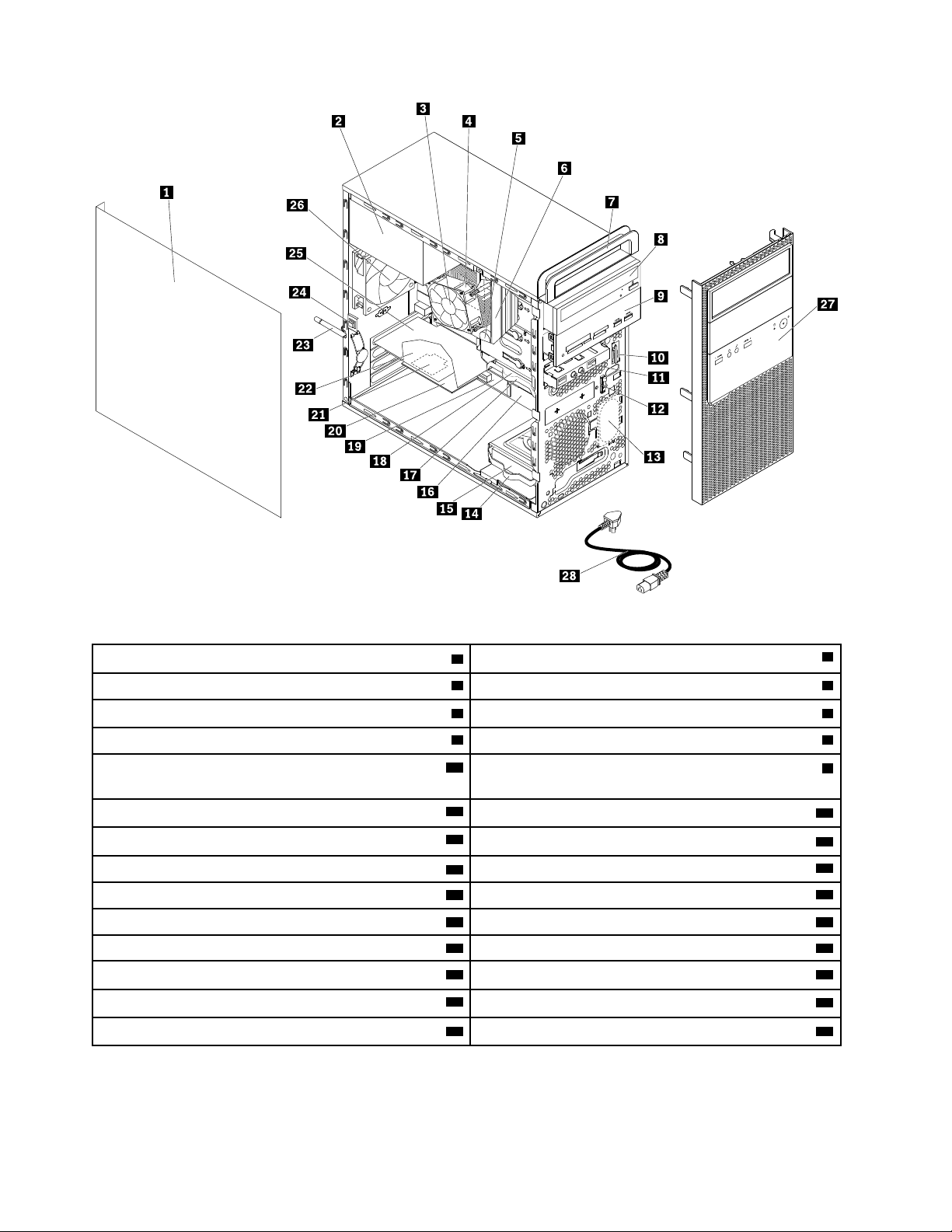
איור3.רכיבימחשב
2מערךאספקתחשמל
4מיקרומעבד
10אנטנתWi-Fiקדמית
1מכסההמחשב
3מערךגוףקירורומאוורר
5סוללתתאבגודלמטבע6מודולזיכרון
7ידיתהמחשב8כונןאופטי
9כונןאופטי,קוראכרטיסיםומכלולUSBאומארזאחסוןבעלגישה
קדמית
12חיישןתרמי
14מסגרתכונןאחסוןמשני
16לוחמערכת
18כונןאחסוןראשי
26מאוורראחורי
11מכלולשמעו-USBקדמי
13רמקולפנימי
15כונןאחסוןמשני
17מסגרתכונןאחסוןראשי
19כרטיסמתאםPCI20כרטיסPCI
21כרטיסWi-Fi22כרטיסמתאםWi-Fi
23אנטנתWi-Fiאחורית24מתגנוכחותכיסוי)נקראגםמתגפריצה(
25כרטיסPCI Express
27לוחקדמי28כבלחשמל
חלקיםעל-גבילוחהמערכת
הערה:לחלקיםהמוצגיםבאיורהבאאךאינםמופיעיםבטבלההבאה,עיינובסעיף"מבטמלפנים"בעמוד1ובסעיף"מבטמאחור"בעמוד2.
4ThinkCentre M800ו-M900מדריךלמשתמש
Page 13
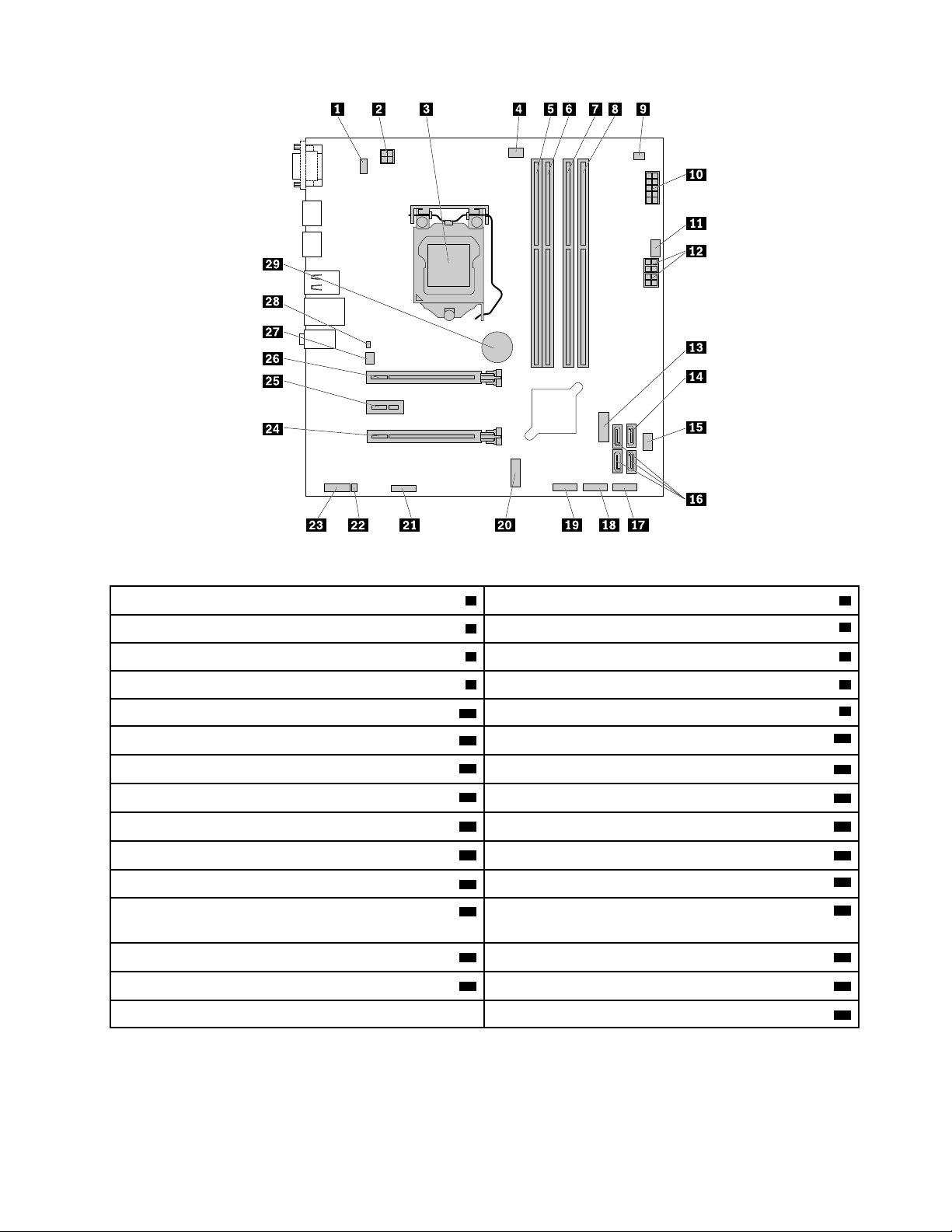
איור4.חלקיםעל-גבילוחהמערכת
1מחברלמקלדתולעכברPS/22מחברחשמלעם4פינים
4מחברלמאווררשלהמיקרומעבד
3מיקרומעבד
5חריץזיכרון)DIMM(6חריץזיכרון)DIMM2(
7חריץזיכרון)DIMM3(8חריץזיכרון)DIMM4(
10מחברחשמלעם10פינים
12מחברחשמלSATA (2))לחיבורכונןאופטיאוכונןאחסון(
14מחברeSATA
16מחבריSATA 3.0(3)
22מחבררמקולפנימי
24חריץכרטיסPCI Express)רוחבקישורפיזיx16;קישורברוחב
9מחברחיישןתרמי
11מחברמאווררכונןאחסון
13מחברUSB 3.0קדמי)לחיבורמחברי3.0USBבלוחהקדמי(
15מחברלמאווררקדמי
17מחברללוחקדמי18מחברUSBקדמי2)לחיבורהתקןUSBנוסף(
19מחברUSBקדמי1)לחיבורהתקןUSBנוסף(20חריץכרטיסM.2)להתקנתכרטיסמתאםPCI(
21מחברטורי
23מחברשמעקדמי
משתנהx4,x1(
25חריץלכרטיסPCI Express x126חריץלכרטיסPCI Express x16
27מחברלמאוורראחורי28מחברלמתגנוכחותכיסוי)מחברלמתגפריצה(
29סוללתתאבגודלמטבע
תוויתסוגמחשבודגם
תוויתסוגהמחשבוהדגםמזההאתהמחשב.בעתפנייהאלLenovoלקבלתעזרה,מידעסוגהמחשבוהדגםמסייעלטכנאיהתמיכהלזהותאתהמחשבולספק
שירותמהריותר.
פרק1.סקירתהמוצר5
Page 14
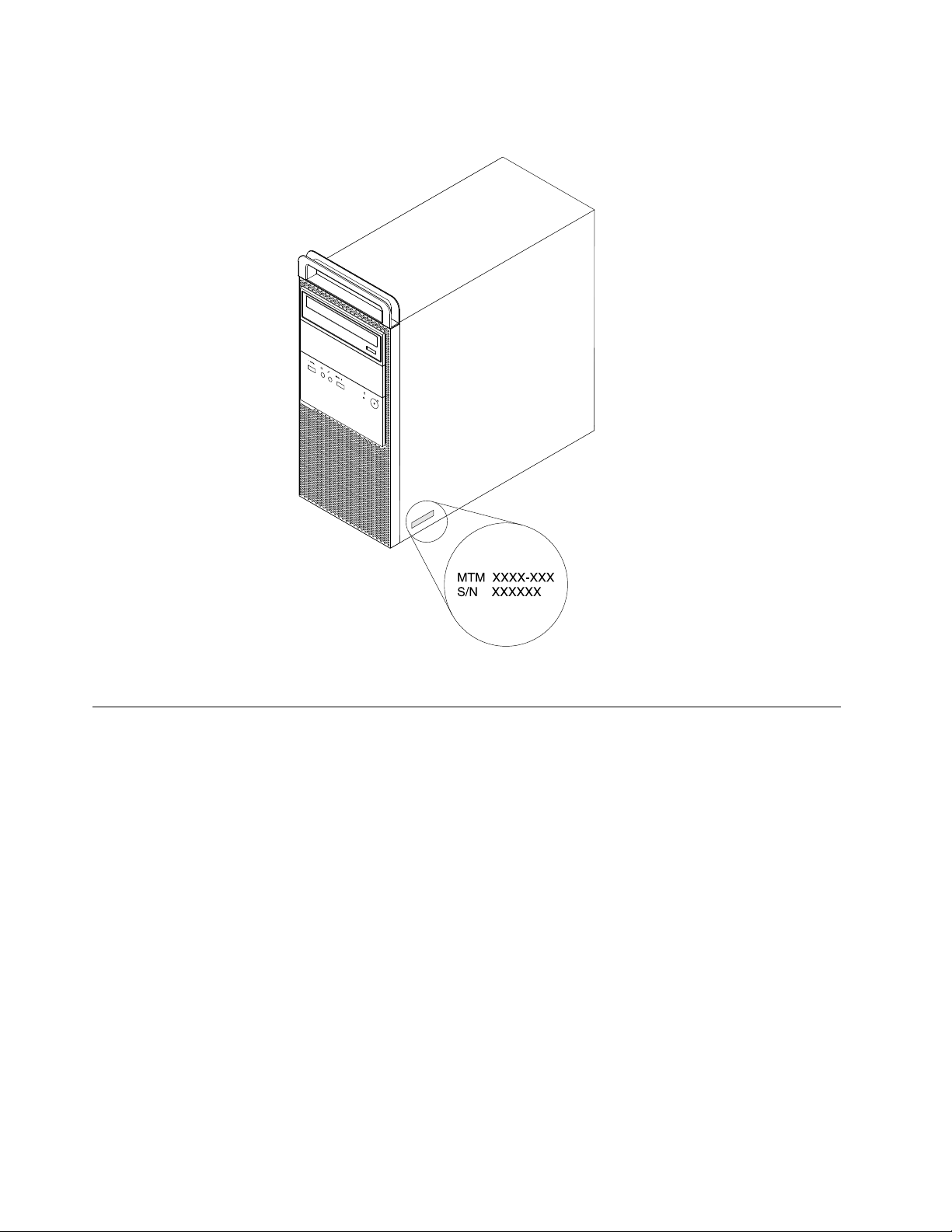
תוויתסוגהמחשבוהדגםמוצמדתלצדהמחשב,כמוצגבאיור.
איור5.תוויתסוגמחשבודגם
מאפיינים
סעיףזהמספקסקירהשלתכונותהמחשב,הקיימותבמגווןשלדגמים.
מידעעלהמחשבשלכם
•כדילהציגמידעבסיסי)כגוןפרטיהמיקרו-מעבדוהזיכרון(עלהמחשבשלכם,בצעואתהפעולותהבאות:
1.לחצועלהלחצן"התחל"לפתיחתהתפריט"התחל".
2.בהתאםלגרסתWindows,בצעואחתמהפעולותהבאות:
–משתמשיWindows 7:לחצובאמצעותלחצןהעכברהימניעלמחשבולאחרמכןלחצועלמאפיינים.
–משתמשיWindows 10:לחצועלהגדרות!מערכת!אודות.
•כדילהציגמידעמפורט)כגוןהכונןהאופטיומתאמיהרשת(עלהמחשבשלכם,בצעואתהפעולותהבאות:
1.בהתאםלגרסתWindows,בצעואחתמהפעולותהבאות:
–משתמשיWindows 7:לחצועלהלחצן"התחל"לפתיחתהתפריט"התחל".לחצובאמצעותלחצןהעכברהימניעלמחשבולאחרמכןלחצועל
מאפיינים.
–משתמשיWindows 10:לחצובאמצעותלחצןהעכברהימניעלהלחצן"התחל"לפתיחתהתפריטההקשר"התחל".
2.לחצועלמנהלההתקנים.הקלידואתסיסמתהמנהלןאוספקואישוראםתתבקשולעשותזאת.
מערכתהפעלהמותקנתמראש
במחשבשברשותכםמותקנתמערכתההפעלהWindows 7אוWindows 10.ייתכןשמערכותהפעלהנוספותיאושרועל-ידיLenovoכתואמותלמחשבשלכם.
כדילקבועאםמערכתהפעלהאושרהאונבדקהלתאימות,בדקובאתרהאינטרנטשלספקמערכתההפעלה.
6ThinkCentre M800ו-M900מדריךלמשתמש
Page 15
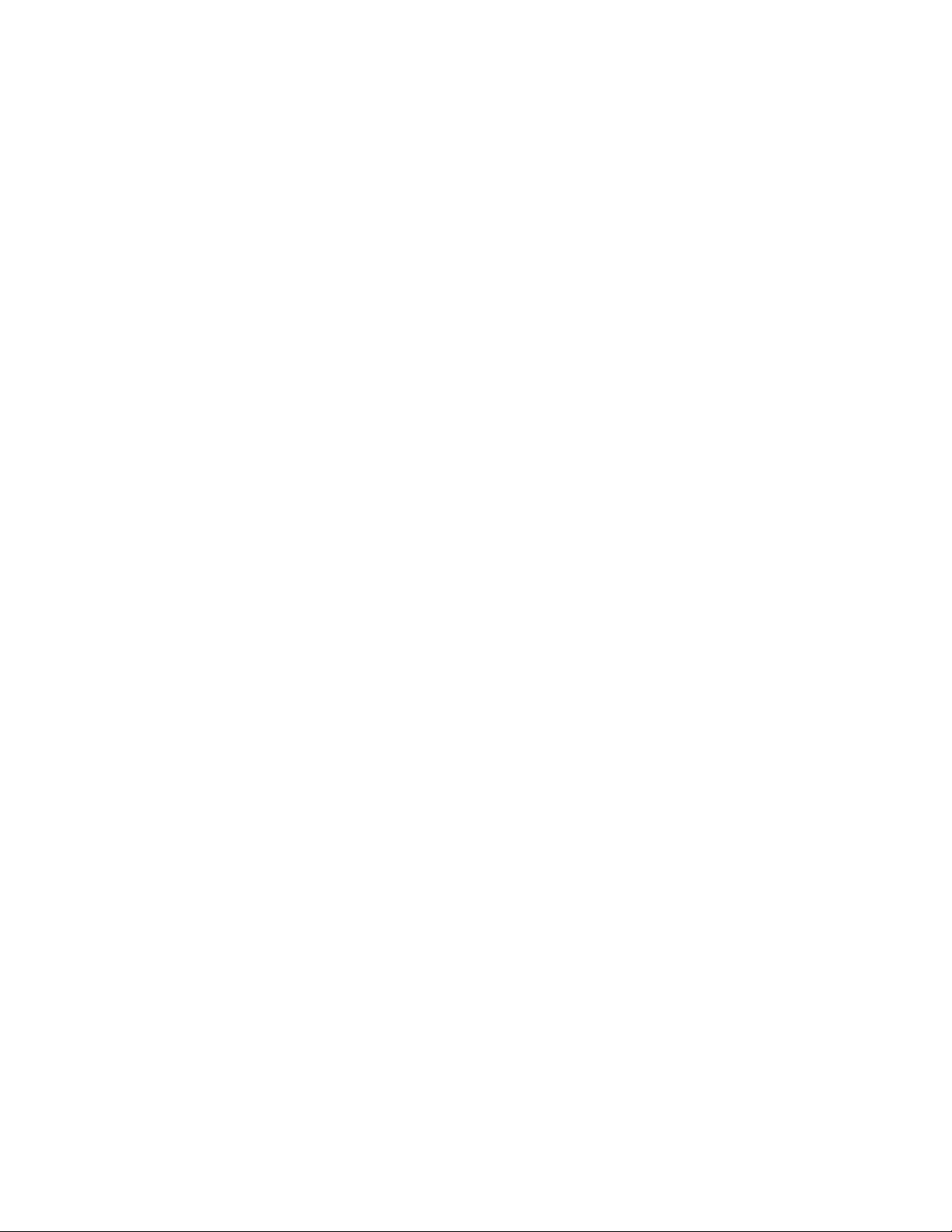
אספקתחשמל
•אספקתחשמלעםחיישןמתחאוטומטישל250ואט
כונניאחסון
בהתאםלדגםהמחשב,ייתכןשהואתומךבמספרכונניאחסון,עדארבעה,כוללכונןדיסקקשיחלהחלפהבזמןהעבודה.
כדילהציגאתכמותהשטחהפנויבכונניהאחסון,בצעואתהפעולותהבאות:
1.בהתאםלגרסתWindows,בצעואחתמהפעולותהבאות:
•משתמשיWindows 7:לחצועלהלחצן"התחל"לפתיחתהתפריט"התחל".לחצובאמצעותלחצןהעכברהימניעלמחשבולאחרמכןלחצועלניהול.
•משתמשיWindows 10:לחצובאמצעותלחצןהעכברהימניעלהלחצן"התחל"לפתיחתהתפריטההקשר"התחל".
2.לחצועלניהולדיסקים.
מאפייניוידאו
•הכרטיסהגרפיהמשולבתומךבמחבריהתצוגההבאיםבמחשבשלכם:
–מחברDisplayPort
–מחברVGA
•הכרטיסהגרפיהנפרד,הזמיןבחלקמהדגמים,מספקיכולתוחוויתתצוגהמשופרות.
מאפיינישמע
•כרטיסהשמעהמשולבתומךבמחבריוהתקניהשמעהבאיםבמחשבשלכם:
–מחברכניסתשמע
–מחבריציאתשמע
–מחבראוזניות
–רמקולפנימי)זמיןבדגמיםמסוימים(
–מחברמיקרופון
•כרטיסהשמעהנפרד,הזמיןבחלקמהדגמים,מספקיכולתוחוויתשמעמשופרות.
מאפייניקלט/פלט(I/O)
•מחברישמע)מחברכניסתשמע,מחבריציאתשמע,מחבראוזניותומחברמיקרופון(
•חריץלקוראכרטיסים
•מחבריתצוגה)מחברDisplayPortומחברVGA(
•מחבראתרנט
•מחברמקלדתPS/2)זמיןבדגמיםמסוימים(
•מחברעכברPS/2)זמיןבדגמיםמסוימים(
•מחברטורי
•מחברUSB
הרחבה
•קוראכרטיסים)זמיןבדגמיםמסוימים(
•חריץזיכרון
•כונןאופטי)זמיןבדגמיםמסוימים(
•חריץכרטיסPCI Express x1
•חריץכרטיסPCI Express)רוחבקישורפיזיx16;קישורברוחבמשתנהx4,x1(
•חריץכרטיסגרפיPCI Express x16
•מפרץלכונןאחסון
פרק1.סקירתהמוצר7
Page 16
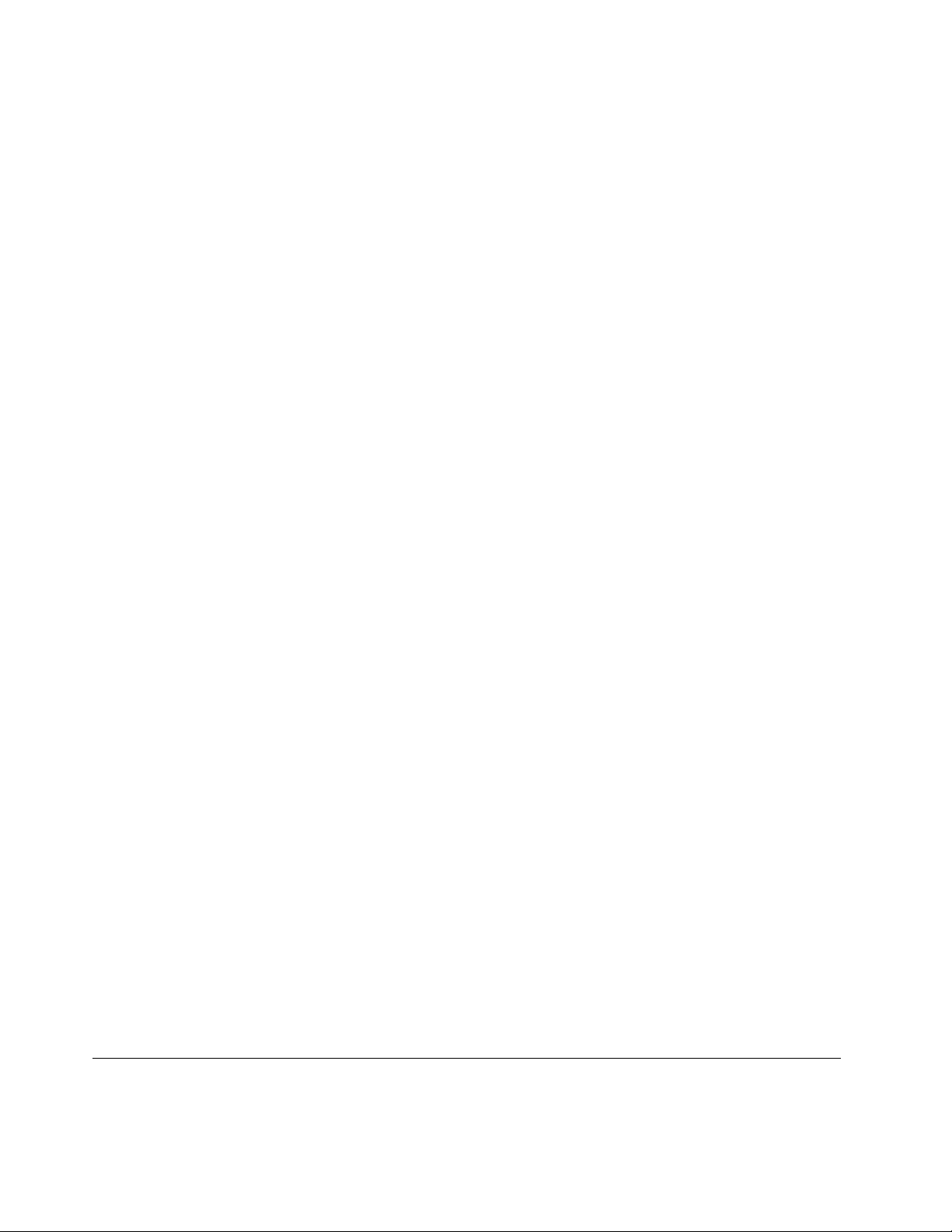
תכונותרשת
•Ethernet LAN
–ממשקהרשתהמשולבתומךבמחברהאתרנטבמחשבשלכם.
–כרטיסהרשתהנפרד,הזמיןבחלקמהדגמים,מספקמחבראתרנטנוסף.
•רשתLANאלחוטית)זמינהבדגמיםמסוימים(
•Bluetooth)זמיןבדגמיםמסוימים(
מאפייניאבטחה
לקבלתמידענוסף,ראופרק4"אבטחה"בעמוד23.
מאפייניניהולמערכת
•יכולתלאכסןתוצאותבדיקותחומרהשל(POST)
•Desktop Management Interface (DMI)
Desktop Management Interfaceמספקלמשתמשיםנתיבמשותף,לצורךגישהלמידעבנוגעלכלההיבטיםשלהמחשב.מידעזהכוללאתסוגהמעבד,
תאריךההתקנה,מדפסותמחוברותוציודהיקפינוסף,מקורותמתח,היסטורייתתחזוקהוכןהלאה.
•מצבתאימותל-ErP LPS
מצבהתאימותלהנחיהבנוגעלמצבצריכתהחשמלהנמוךביותר(LPS)מוצריםהצורכיםאנרגיה(ErP)מצמצםאתצריכתהחשמלכאשרהמחשבנמצא
במצבהמתנהאוכבוי.לקבלתמידענוסף,ראו"הפעלהאוהשבתהשלמצבהתאימותל-ErP LPS"בעמוד27.
•Intelligent Cooling Engine (ICE)
Intelligent Cooling Engineהואפתרוןלניהולתרמישלהמערכת,המאפשרלמחשבלפעולעםביצועיםתרמייםואקוסטייםמשופרים.בנוסף,הפונקציה
ICEמנטרתאתהביצועיםהתרמייםשלהמחשבבמטרהלזהותבעיותהקשורותלהתחממות.לקבלתמידענוסף,ראו"שינוימצבביצועימנועהקירורהחכם
)ICE("בעמוד28ו-"הפעלהאוהשבתהשלתכונתההתראההתרמיתשלמנועהקירורהחכם)ICE("בעמוד28.
®
Standard Manageability
Intel Standard Manageabilityהיאטכנולוגיההמבוססתעלחומרהוקושחה,ההופכתאתהניטור,התחזוקה,העדכון,השדרוגוהתיקוןשלמחשביםלקלים
Intel Active Management Technologyהיאטכנולוגיההמבוססתעלחומרהוקושחה,ההופכתאתהניטור,התחזוקה,העדכון,השדרוגוהתיקוןשל
Intel Matrix Storage ManagerהואמנהלהתקןהמספקתמיכהלמערכיSerial Advanced Technology Attachment (SATA) Redundant Array
of Independent Disks (RAID) 5ומערכיSATA RAID 10בלוחותמערכתעםקבוצותספציפיותשלשבביIntel,לשיפורביצועיהדיסקהקשיח.
Wake on LANהינוסטנדרטרשתאתרנטשלמחשבהמאפשרהפעלהאוהערהשלהמחשבבאמצעותהודעתרשת.ההודעהנשלחתבדרךכללעל-ידי
Wake on Ring,המכונהלעתיםWake on Modem,הינומפרטהמאפשרלמחשביםוהתקניםנתמכיםלחזורלפעולהממצבהמתנהאושינה.
Windows Management InstrumentationהינואוסףשלהרחבותלדגםמנהלההתקןשלWindows.הואמספקממשקמערכתהפעלהשבאמצעותו
•Intel
יותרויקריםפחותעבורבתיעסק.
•Intel Active Management Technology (AMT))זמיןבדגמיםמסוימים(
מחשביםלקליםיותרויקריםפחותעבורבתיעסק.
•Intel Matrix Storage Manager
•Preboot Execution Environment (PXE)
סביבתPreboot Execution Environmentמאפשרתלהפעילאתהמחשבבאמצעותממשקרשתשאינותלויבכונניאחסוןנתונים)כגוןכוננידיסקקשיח(
אומערכותהפעלהמותקנות.
•System Management (SM) Basic Input/Output System (BIOS)ותוכנתSM
מפרטSMBIOSמגדירמבנינתוניםושיטותגישה,שיכוליםלשמשלקריאתנתוניניהולהמאוחסניםב-BIOSשלהמחשב.
•Wake on LAN
תוכניתהפועלתבמחשבאחר,באותהרשתLAN.
•Wake on Ring
•Windows Management Instrumentation (WMI)
רכיביםמלאיםמספקיםמידעוהודעות.
מפרטים
חלקזהמפרטאתהמפרטיםהפיזייםשלהמחשבשלכם.
8ThinkCentre M800ו-M900מדריךלמשתמש
Page 17
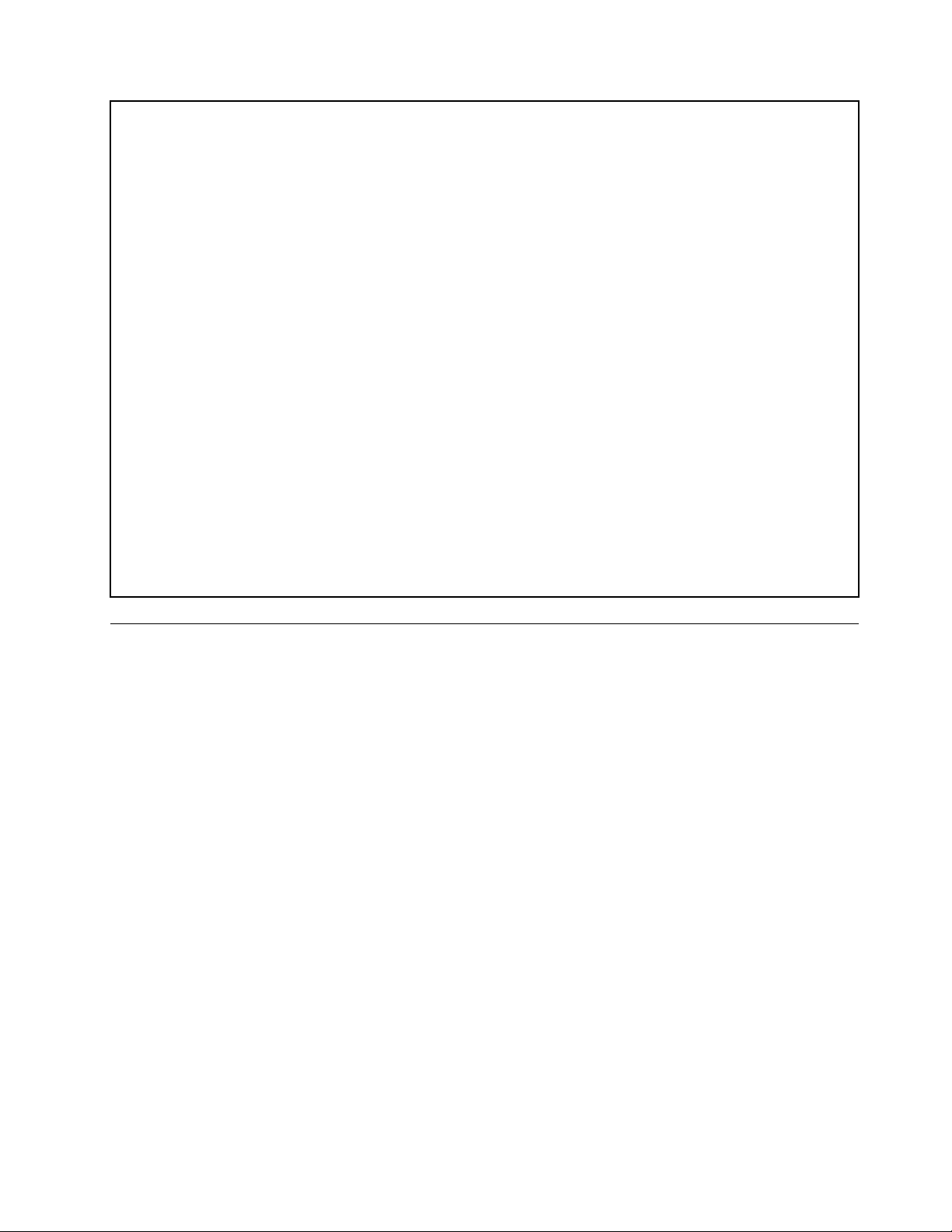
ממדים
רוחב:175מ"מ)6.9אינץ'(
גובה:408מ"מ)16.1אינץ'(
עומק:413מ"מ)16.3אינץ'(
משקל
תצורהמרביתבעתהמשלוח:12.5ק"ג)27.6ליבראות(
סביבה
•טמפרטורתאוויר:
בפעולה:C°10עדC°35)F°50עדF°95(
אחסוןבאריזההמקורית:C°40-עדC°60)F°40-עדF°140(
אחסוןללאאריזה:C°10-עדC°60)F°14עדF°140(
•לחות:
בפעולה:20%עד80%)לאמעובה(
אחסון:20%עד90%)לאמעובה(
•גובה:
בפעולה:15.2-עד3,048מטר)50-עד10,000רגל(
אחסון:15.2-עד10,668מטר)50-עד35,000רגל(
קלטחשמלי
מתחקלט:100עד240וולטac
תדרקלט:50/60הרץ
תוכניות
סעיףזהמספקמידעאודותהתוכניותהמותקנותבמחשב.
גישהלתוכניתבמחשב
כדילגשתלתוכניתבמחשב,בצעואחתהפעולותהבאות:
•מהחיפוששלWindows:
1.בהתאםלגרסתWindows,בצעואחתמהפעולותהבאות:
–משתמשיWindows 7:לחצועלהלחצן"התחל"לפתיחתהתפריט"התחל"ולאחרמכןהקלידואתשםהתוכניתבתיבתהחיפוש.
–משתמשיWindows 10:הקלידואתשםהתוכניתבתיבתהחיפוששלצדהלחצן"התחל".
2.בתוצאותהחיפוש,לחצועלשםהתוכניתהרצויהכדילהפעילאותה.
•מהתפריט"התחל"אומלוחהבקרה:
1.לחצועלהלחצן"התחל"לפתיחתהתפריט"התחל".
2.בהתאםלגרסתWindows,בצעואחתמהפעולותהבאות:
–משתמשיWindows 7:לחצועלכלהתוכניותכדילהציגאתרשימתהתוכניות.ברשימהאובתיקייההמופיעהברשימה,לחצועלשםהתוכנית
הרצויהכדילהפעילאותה.
–משתמשיWindows 10:ברשימתהתוכניותאובתיקייההמופיעהברשימה,לחצועלשםהתוכניתהרצויהכדילהפעילאותה.
3.אםשםהתוכניתלאמופיעבתפריט"התחל",בצעואחתמהפעולותהבאות:
–משתמשיWindows 7:לחצועללוחהבקרהבתפריט"התחל".
–משתמשיWindows 10:לחצובאמצעותלחצןהעכברהימנילפתיחתתפריטההקשר"התחל"ולאחרמכןלחצועללוחהבקרה.
4.הציגואתלוחהבקרהבסמליםגדוליםאובסמליםקטנים,ולאחרמכןלחצועלשםהתוכניתהרצויהכדילהפעילאותה.
פרק1.סקירתהמוצר9
Page 18
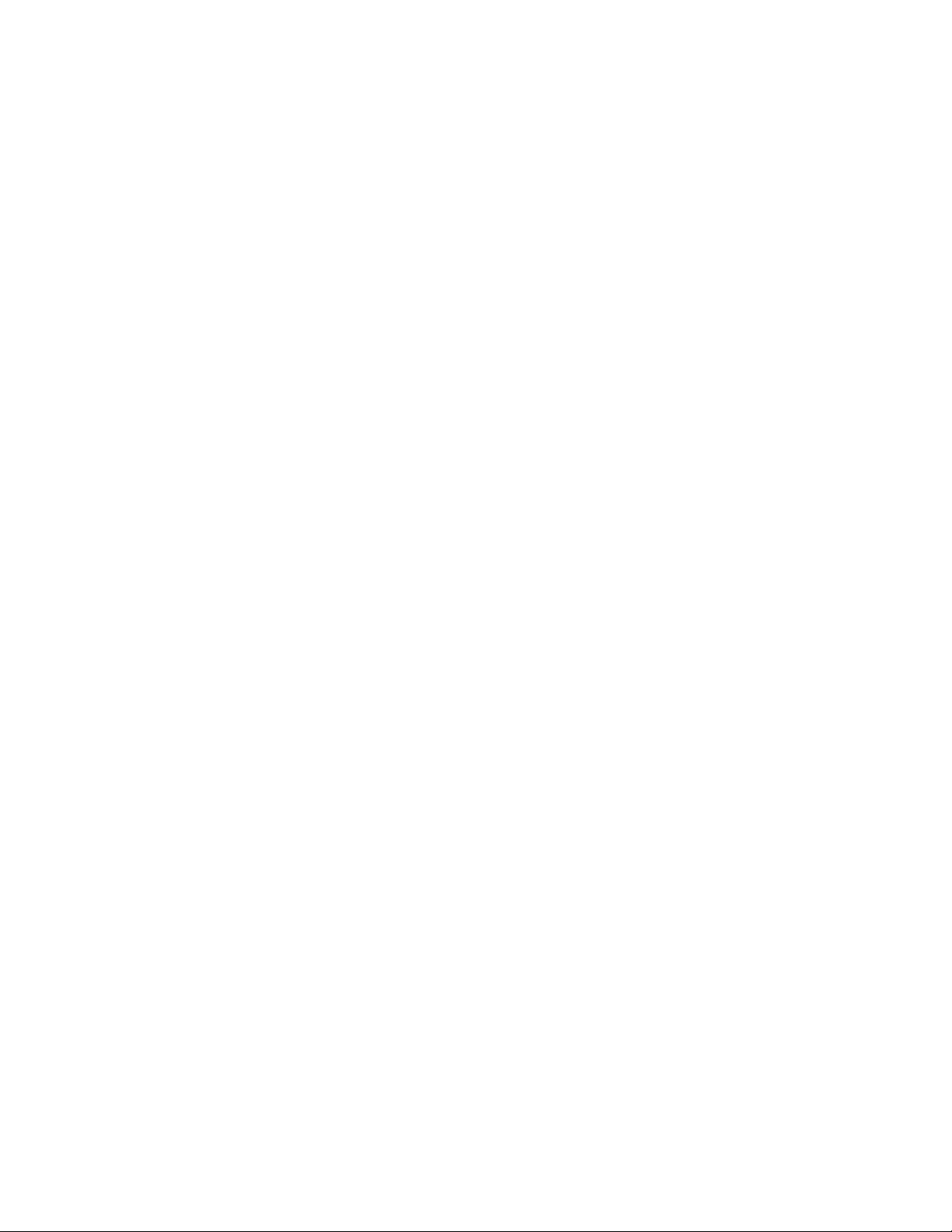
התקנהשלתוכניתהמוכנהלהתקנה
הערה:משתמשיWindows 7,בהתאםלדגםהמחשב,ייתכןשחלקמהתוכניותשלLenovoמוכנותלהתקנהועליכםלהתקיןאותןבאופןידני.לאחרמכן,תוכלו
לגשתלתוכניותאלהולהשתמשבהן.
כדילהתקיןתוכניתהמוכנהלהתקנה,בצעואתהפעולותהבאות:
®
Toolsעיינובסעיף"גישהלתוכניתבמחשב"בעמוד9.
1.פתחואתהתוכניתLenovo ThinkVantage
2.הציגואתסמליהתוכניותבתצוגתאריחים.
3.בצעואתההנחיותהמופיעותמתחתלסמליםהמוצגיםבאפורכדילאתראתסמלהתוכניתהרצויה.לאחרמכן,לחצופעמייםעלהסמלכדילהתקיןאת
התוכנית.
מבואלתוכניותשלLenovo
סעיףזהמספקמידעעלהתוכניותהמרכזיותשלLenovo,הזמינותבמערכתההפעלהשלכם.
הערה:בהתאםלדגםהמחשב,ייתכןשחלקמהתוכניותהבאותלאיהיוזמינות.
•Windows 7בלבד:
–Create Recovery Media
התוכניתCreate Recovery MediaמאפשרתלכםלשחזראתכונןCבלבדאואתכונןהאחסוןכולולהגדרותברירתהמחדלשלהיצרן.
–Fingerprint Manager ProאוThinkVantage Fingerprint Software
התוכניתFingerprint Manager ProאוThinkVantage Fingerprint Softwareמאפשרתלכםלהשתמשבקוראטביעתאצבעות.בעזרתקורא
טביעותאצבעהמשולבבחלקמהמקלדות,תוכלולרשוםאתטביעתהאצבעשלכםולשייךאותהלסיסמתההפעלה,סיסמתהדיסקהקשיחוסיסמת
Windows.כתוצאהמכך,אימותטביעותאצבעיכוללהחליךסיסמאותולאפשרגישתמשתמשפשוטהובטוחה.
–Lenovo Bluetooth Lock
התוכניתLenovo Bluetooth LockמאפשרתלכםלהשתמשבהתקןBluetooth)כגוןטלפוןחכם(כיחידהמבוססתקרבה,כדילנעולאולבטלאת
נעילתהמחשבבאופןאוטומטי.על-ידיזיהויהמרחקביןהמחשבוהתקןה-Bluetoothשאתםנושאיםושהגדרתםמראש,התוכניתLenovo Bluetooth
Lockנועלתאתהמחשבבאופןאוטומטיכשאתםמתרחקיםממנו,ומבטלתאתהנעילהכשאתםחוזרים.זוהידרךפשוטהלהגןעלהמחשבמפניגישהבלתי
מורשית,במקרהשתשכחולנעולאותו.
–Lenovo PowerENGAGE
התוכניתLenovo PowerENGAGEמאפשרתלכםלרשוםאתהמחשבשלכםב-Lenovo.
–Password Manager
התוכניתPassword ManagerלוכדתוממלאתפרטיאימותבאופןאוטומטיבאתריאינטרנטותוכניותשלWindows.
–Power Manager
התוכניתPower Managerמספקתניהולצריכתחשמלנוח,גמישומלאעבורהמחשב.באמצעותתוכניתזוניתןלהתאיםאתהגדרותצריכתהחשמלשל
המחשב,להשגתהאיזוןהטובביותרביןביצועיהמערכתלחיסכוןבחשמל.
®
–Rescue and Recovery
התוכניתRescue and Recoveryהיאפתרוןהתאוששותושחזורעםלחצןאחד.היאכוללתסדרהשלתוכניותשחזורבשירותעצמישיכולותלעזורלכם
לאבחןבעיותבמחשב,לקבלעזרהולשחזראתהמערכתלאחרקריסה,גםכאשרלאניתןלהפעילאתמערכתההפעלהWindows.
–System Update
התוכניתSystem Updateמספקתגישהסדירהלעדכונימערכתעבורהמחשב,כגוןעדכוניםלמנהליהתקנים,עדכוניתוכנהועדכוניBIOS.תוכניתזו
אוספתמ-Lenovo Help Centerמידעעלעדכוניםחדשיםלמחשב,ולאחרמכןממיינתומציגהאתהעדכוניםלצורךהורדהוהתקנה.תקבלושליטהמלאה
עלבחירתהעדכוניםלהורדהוהתקנה.
•Windows 10בלבד:
–Lenovo Companion
קלופשוטלגשתאלהתכונותהטובותביותרוהיכולותשלהמחשב,ולהביןאותן.הדברמתאפשרבזכותהכליLenovo Companion.השתמשוב-
Lenovo Companionלביצועהפעולותהבאות:
–מיטובביצועיהמחשב,ניטורתקינותהמחשבוניהולעדכונים.
–גישהאלהמדריךמשתמש,בדיתמצבהאחריותוהצגתאביזריםהמותאמיםלמחשבשלכם.
–קריאתמאמריהדרכה,עיוןבפורומיםשלLenovoוקריאתמאמריםובלוגיםממקורותמהימניםכדילהתעדכןבקביעותבחדשותבנושאיםטכנולוגיים.
התוכניתLenovo CompanionכוללתתוכןבלעדישלLenovoשיסייעלכםלגלותדבריםנוספיםשתוכלולעשותעםהמחשבשלכם.
10ThinkCentre M800ו-M900מדריךלמשתמש
Page 19
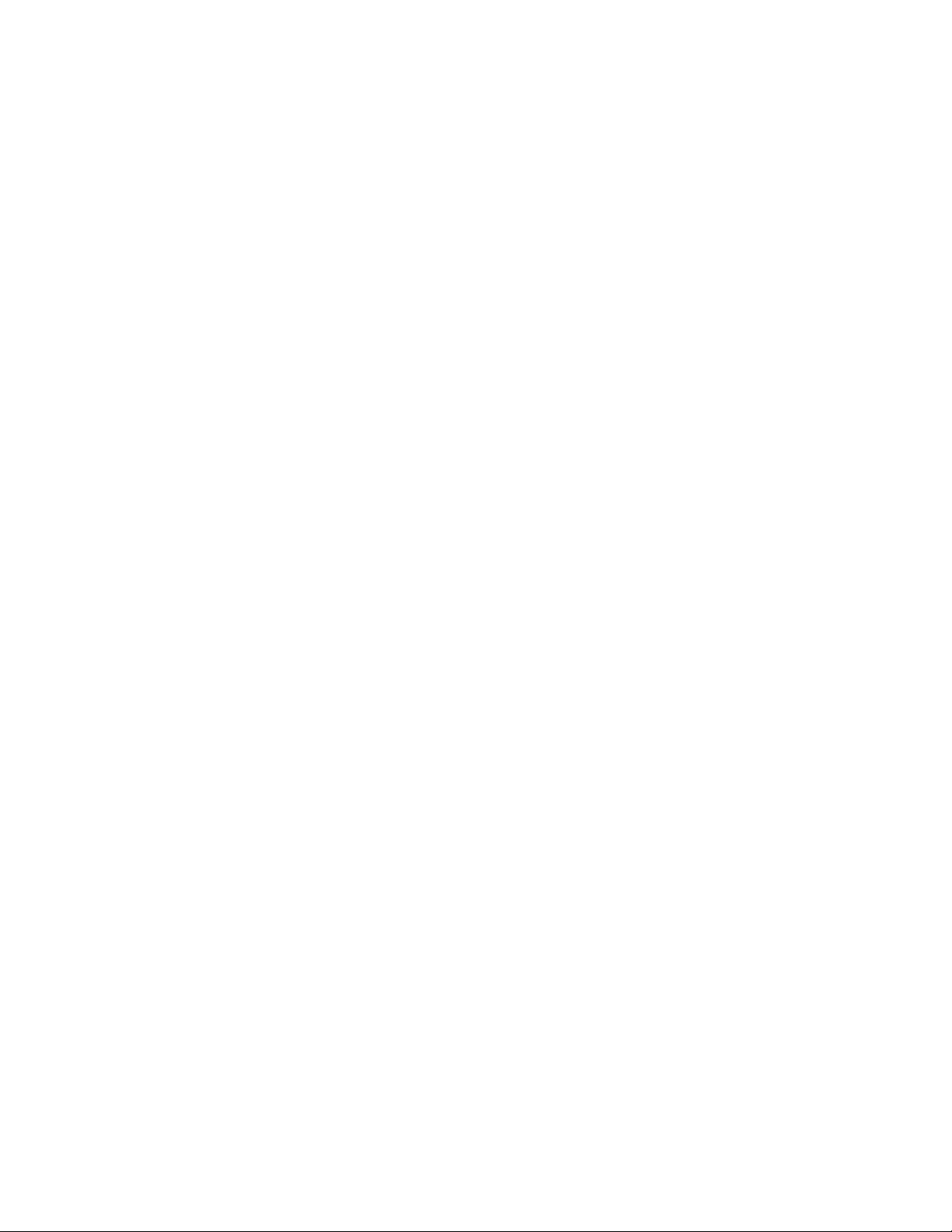
–Lenovo ID
התוכניתLenovo IDמאפשרתלכםליצוראתמזההה-Lenovo IDשלכםולגשתאלכלהתוכניותופורטליהאינטרנטהנתמכיםשלLenovoבאמצעות
כניסהיחידה.
•משתמשיWindows 7ו-Windows 10:
–Lenovo Device ExperienceאוLenovo PC Experience
התוכניתThe Lenovo Device ExperienceאוLenovo PC Experienceמסייעותלכםלעבודבצורהקלהובטוחהיותר.התוכניתמספקתגישהקלה
אלLenovo ThinkVantage ToolsאוLenovo Tools,אלהגדרותומידעחשוביםבנוגעלמחשב,לאתרהתמיכהשלLenovoוכןהלאה.
–Lenovo Solution Center
התוכניתLenovo Solution Centerמאפשרתלכםלפתורבעיותבמחשב.היאמשלבתבדיקותאבחון,איסוףמידעבנושאמערכת,מצבאבטחהומידע
בנושאתמיכה,וכןרמזיםועצותלהשגתביצועיהמערכתהטוביםביותר.
פרק1.סקירתהמוצר11
Page 20
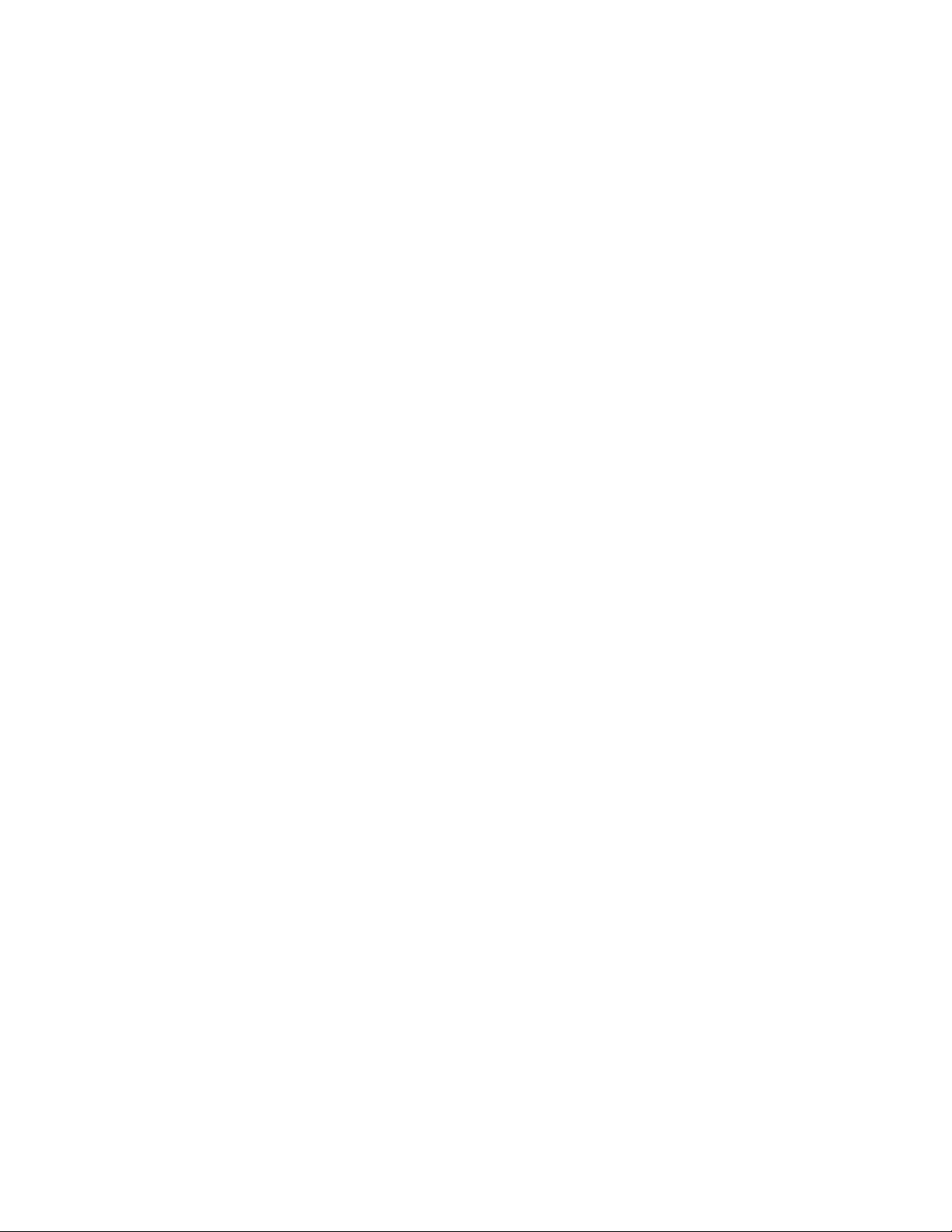
12ThinkCentre M800ו-M900מדריךלמשתמש
Page 21
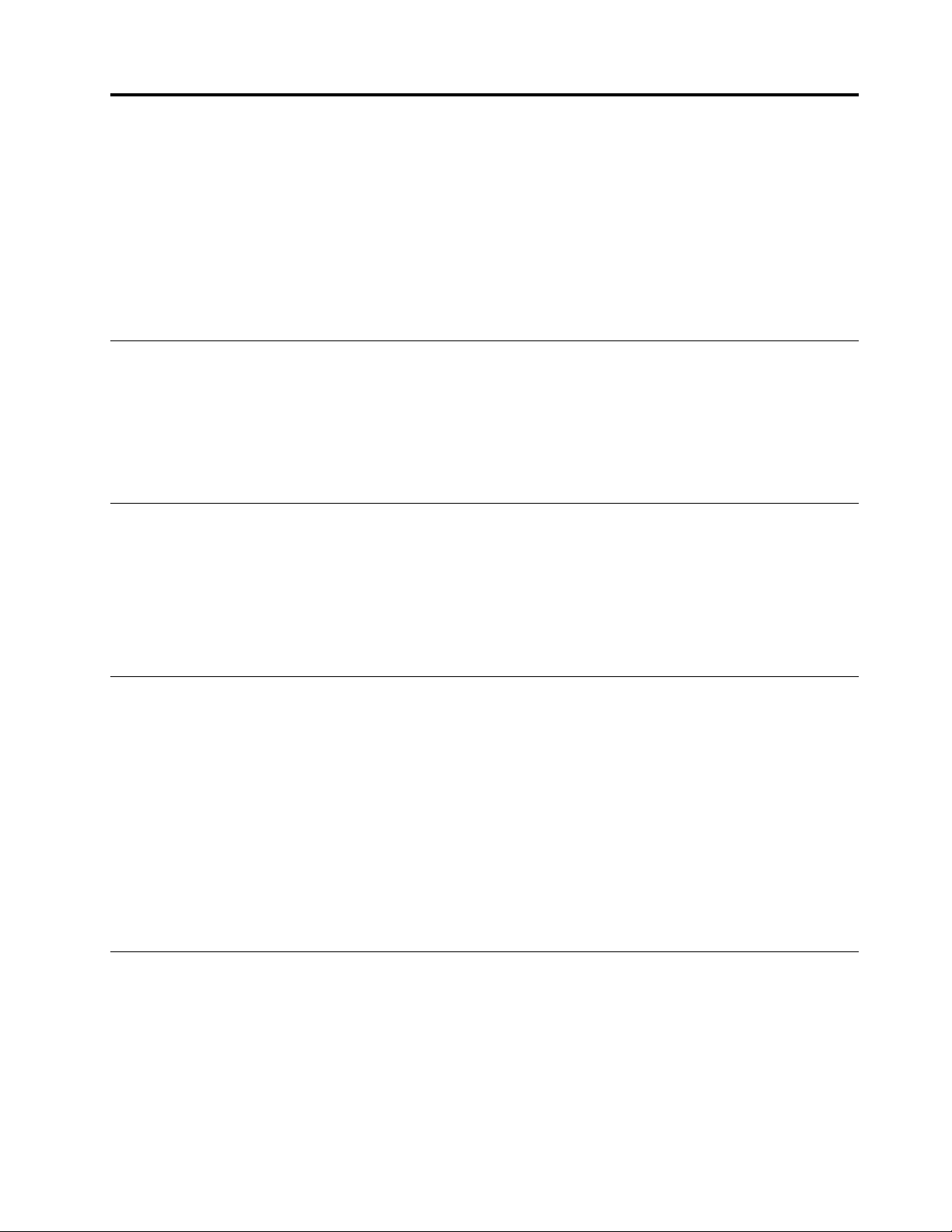
פרק2.שימושבמחשב
פרקזהמכילאתהנושאיםהבאים:
•"רישוםהמחשב"בעמוד13
•"כוונוןעוצמתהקולשלהמחשב"בעמוד13
•"הוספתסמללאזורההודעותשלWindows"בעמוד13
•"שימושבתקליטור"בעמוד13
•"חיבורלרשת"בעמוד15
רישוםהמחשב
כשתרשמואתהמחשבב-Lenovo,תתבקשולהזיןמידענדרשבמסדנתוניםשלLenovo.מידעזהמאפשרל-Lenovoליצוראתכםקשרבמקרהשלהחזרת
מוצריםאובעיהחמורהאחרת,ולספקשירותמהיריותרכשאתםמתקשריםל-Lenovoלקבלתעזרה.בנוסף,מיקומיםמסוימיםמציעיםהרשאותושירותים
מורחביםלמשתמשיםרשומים.
כדילרשוםאתהמחשבב-Lenovo,ודאושהמחשבמחוברלאינטרנט.לאחרמכן,בקרובכתובתhttp://www.lenovo.com/registerובצעואתההוראותשעל
המסך.
כוונוןעוצמתהקולשלהמחשב
כדילקבועאתעוצמתהקולשלהמחשב,בצעואתהפעולותהבאות:
1.לחצועלסמלעוצמתהקולבאזורההודעותשלWindowsשבשורתהמשימות.
הערה:אםסמלעוצמתהקוללאמופיעבאזורההודעותשלWindows,הוסיפואותולאזורההודעות.עיינובסעיף"הוספתסמללאזורההודעותשל
Windows"בעמוד13.
2.בצעואתההנחיותשעלהמסךלכוונוןעוצמתהקול.לחצועלסמלהרמקוללהשתקתהשמע.
הוספתסמללאזורההודעותשלWindows
כדילהוסיףסמללאזורההודעותשלWindows,בצעואתהפעולותהבאות:
1.לחצועלהחץשלידאזורההודעותכדילהציגסמליםמוסתרים.לאחרמכן,לחצועלהסמלהרצויוגררואותואלאזורההודעות.
2.אםהסמלאינומופיע,הפעילואותו.
a.לחצועלהלחצן"התחל"לפתיחתהתפריט"התחל".
b.בהתאםלגרסתWindows,בצעואחתמהפעולותהבאות:
•משתמשיWindows 7:לחצועללוחהבקרה.הציגואתלוחהבקרהבסמליםגדוליםאובסמליםקטנים,ולאחרמכןלחצועלסמליאזור
ההודעות!הפעלאובטלסמלימערכת.
•משתמשיWindows 10:לחצועלהגדרות!התאמהאישית!שורתהמשימות!הפעלאובטלסמלימערכת.
c.הפעילואתהסמלהרצוי.
3.אםהסמלעדייןלאמופיעבאזורההודעותשלWindows,חזרועלשלב1.
שימושבתקליטור
סעיףזהמספקמידעבנושאהשימושבתקליטורובכונןהאופטי.
הנחיותלשימושבכונןהאופטי
במהלךהשימושבכונןהאופטי,בצעואתההנחיותהבאות:
•איןלהניחאתהמחשבבמיקוםשבוהכונןחשוףלתנאיםהבאים:
–טמפרטורהגבוהה
© Copyright Lenovo 2015, 201613
Page 22
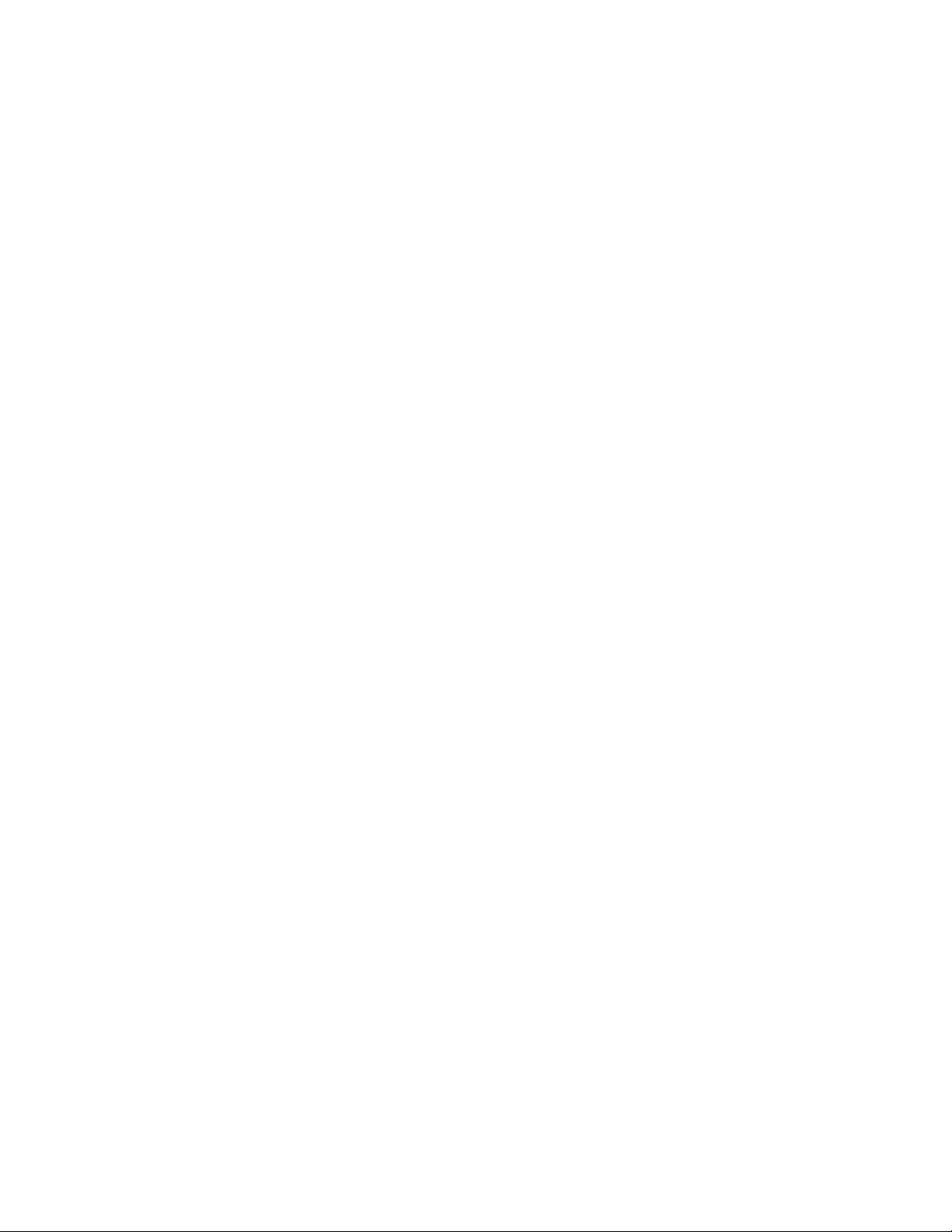
–לחותגבוהה
–אבקרב
–רעדרבאוהלםפתאומי
–משטחבשיפוע
–אורשמשישיר
•איןלהכניסחפציםשאינםתקליטורלכונן.
•איןלהכניסתקליטוריםפגומיםלכונן.תקליטוריםמעוותים,שרוטיםאומלוכלכיםעשוייםלהזיקלכונן.
•לפניהעברתהמחשב,הוציאואתהתקליטורמהכונן.
טיפולואחסוןשלתקליטור
בעתטיפולואחסוןשלתקליטור,בצעואתההנחיותהבאות:
•החזיקואתהתקליטורבקצוות.אלתגעובשטחשאינומכוסהבתווית.
•כדילהסיראבקאוטביעותאצבע,נגבואתהתקליטורבאמצעותמטליתנקייהורכה,מהמרכזכלפיחוצה.ניגובהתקליטורבתנועהמעגליתעשוילגרוםלאובדן
נתונים.
•איןלכתובאולהדביקניירעלגביהתקליטור.
•איןלשרוטאולסמןאתהתקליטור.
•איןלהניחאולאחסןאתהתקליטורתחתאורשמשישיר.
•איןלהשתמשבבנזן,מדלליםאוחומריניקויאחריםלניקויהתקליטור.
•איןלהפילאולכופףאתהתקליטור.
הפעלהוהוצאהשלתקליטור
כדילהפעילתקליטור,בצעואתהפעולותהבאות:
1.בזמןשהמחשבפועל,לחצועללחצןההוצאה/סגירהשבחזיתהכונןהאופטי.המגשיחליקמתוךהכונן.
2.הכניסותקליטורלמגש.כונניםאופטייםמסוימיםמצוידיםבצומתנעילהבמרכזהמגש.אםלכונןישצומתנעילה,תמכובמגשבידאחתולאחרמכןדחפואת
מרכזהתקליטורעדשיינעלבמקומו.
3.לחצושובעללחצןההוצאה/סגירהאודחפואתהמגשבעדינותפנימהכדילסגוראותו.תוכניתנגןהתקליטוריםתופעלבאופןאוטומטי.למידענוסף,עיינו
במערכתהעזרהשלתוכניתנגןהתקליטורים.
כדילהוציאתקליטורמהכונןהאופטי,בצעואתהפעולותהבאות:
1.בזמןשהמחשבפועל,לחצועללחצןההוצאה/סגירהשבחזיתהכונןהאופטי.המגשיחליקמתוךהכונן.
2.הוציאובעדינותאתהתקליטורמהמגש.
3.לחצושובעללחצןההוצאה/סגירהאודחפואתהמגשבעדינותפנימהכדילסגוראותו.
הערה:אםהמגשלאמחליקמתוךהכונןכשאתםלוחציםעללחצןההוצאה/סגירה,כבואתהמחשב.לאחרמכן,הכניסומהדקניירמיושרלחורהוצאתהחירום,
הסמוךללחצןההוצאה/סגירה.הליךההוצאהבחירוםמיועדלמקריחירוםבלבד.
צריבתתקליטור
אםהכונןהאופטיתומךבאפשרותזו,תוכלולצרובתקליטורים.
צריבתתקליטורבאמצעותהכליםשלWindows
כדילצרובתקליטורבאמצעותהכליםשלWindows,בצעואחתמהפעולותהבאות:
•צרבותקליטורבאמצעותהחלון"הפעלהאוטומטית".
1.ודאושהתקליטורמופעלבאופןאוטומטי.
a.לחצועלהלחצן"התחל"לפתיחתהתפריט"התחל".
b.בהתאםלגרסתWindows,בצעואחתמהפעולותהבאות:
–משתמשיWindows 7:לחצועללוחהבקרה.הציגואתלוחהבקרהבסמליםגדוליםאובסמליםקטנים,ולאחרמכןלחצועלהפעלה
אוטומטית.
14ThinkCentre M800ו-M900מדריךלמשתמש
Page 23
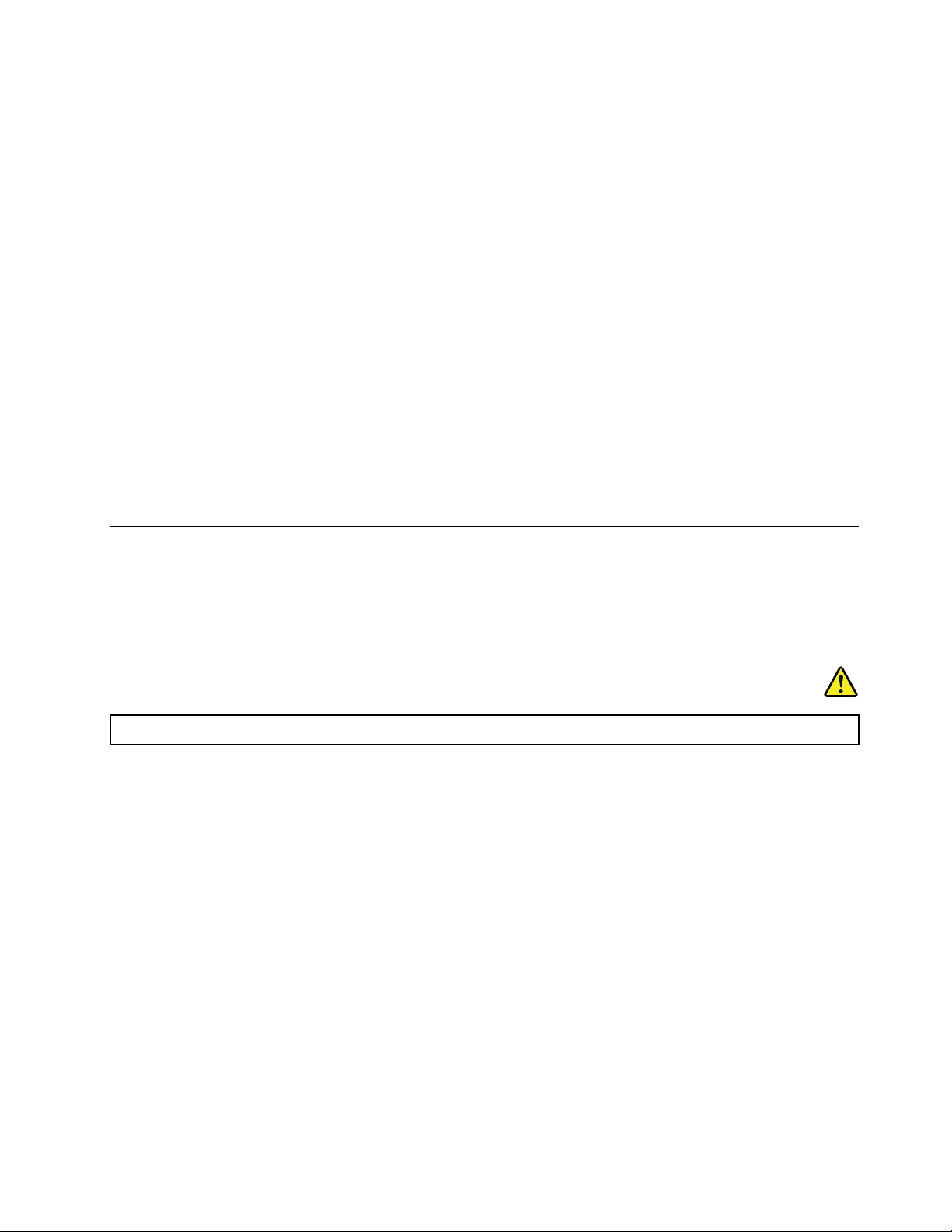
–משתמשיWindows 10:לחצועלהגדרות!התקנים!הפעלהאוטומטית.
c.בחרואוהפעילואתהאפשרותהשתמשבהפעלהאוטומטיתעבורכלהמדיהוההתקנים.
2.הכניסותקליטורהניתןלצריבהלכונןהאופטיהתומךבצריבה.החלון"הפעלהאוטומטית"ייפתח.
3.בצעואתההוראותשעל-גביהמסך.
®
Player.
•צרבותקליטורבאמצעותWindows Media
1.הכניסותקליטורהניתןלצריבהלכונןהאופטיהתומךבצריבה.
2.פתחואתWindows Media Player.עיינובסעיף"גישהלתוכניתבמחשב"בעמוד9.
3.בצעואתההוראותשעל-גביהמסך.
•צרבותקליטורמקובץISO.
1.הכניסותקליטורהניתןלצריבהלכונןהאופטיהתומךבצריבה.
2.לחצולחיצהכפולהעלקובץה-ISO.
3.בצעואתההוראותשעל-גביהמסך.
צריבתתקליטורבאמצעותתוכניותשהותקנומראשבמחשב
כדילצרובתקליטורבאמצעותתוכניותשהותקנומראשבמחשב,בצעואחתמהפעולותהבאות:
1.הכניסותקליטורהניתןלצריבהלכונןהאופטיהתומךבצריבה.
2.פתחואתהתוכניתPowerDVD Create,PowerProducerאוPower2Go.עיינובסעיף"גישהלתוכניתבמחשב"בעמוד9.
3.בצעואתההוראותשעל-גביהמסך.
חיבורלרשת
סעיףזהמספקהנחיותלהתחברותלרשת.אםלאניתןלחבראתהמחשבלרשת,עיינובסעיף"בעיותרשת"בעמוד36.
התחברותלרשתLANמבוססתLAN
תוכלולחבראתהמחשבלרשתLANמבוססתאתרנטעל-ידיחיבורכבלאתרנטלמחברהאתרנט.
סכנה
כדילמנועסכנתהתחשמלות,אלתחברואתכבלהטלפוןלמחבראתרנט.
חיבורלרשתLANאלחוטית
תוכלולחבראתהמחשבלרשתLANאלחוטיתבלילהשתמשבכבלאתרנט,באמצעיםשלגלירדיובלבד.
הערה:תכונתה-LANהאלחוטיהיאאופציונאלית.
כדיליצורחיבורLANאלחוטי,בצעואתהפעולותהבאות:
1.ודאושקיימתרשתLANאלחוטיתזמינהושתכונתרשתה-LANהאלחוטיתפועלתבמחשב.
2.לחצועלסמלמצבחיבורהרשתהאלחוטיתבאזורההודעותשלWindowsכדילהציגרשימהשלהרשתותהאלחוטיותהזמינות.
הערה:אםסמלמצבחיבורהרשתהאלחוטיתלאמופיעבאזורההודעותשלWindows,הוסיפואותולאזורההודעות.עיינובסעיף"הוספתסמללאזור
ההודעותשלWindows"בעמוד13.
3.לחצועלרשתLANאלחוטית,ולאחרמכןלחצועלהתחברכדילחבראליהאתהמחשב.במידתהצורך,ספקואתהפרטיםהדרושים.
התחברותלהתקןהתומךב-Bluetooth
Bluetoothהיאטכנולוגייתתקשורתאלחוטיתהמיועדתלטווחיםקצרים.השתמשוב-BluetoothליצירתחיבוראלחוטיביןהמחשבוהתקןאחרהתומךבBluetooth,ממרחקשלכ-10מ')32.8רגל(.
הערה:תכונתה-Bluetoothהיאאופציונאלית.
פרק2.שימושבמחשב15
Page 24
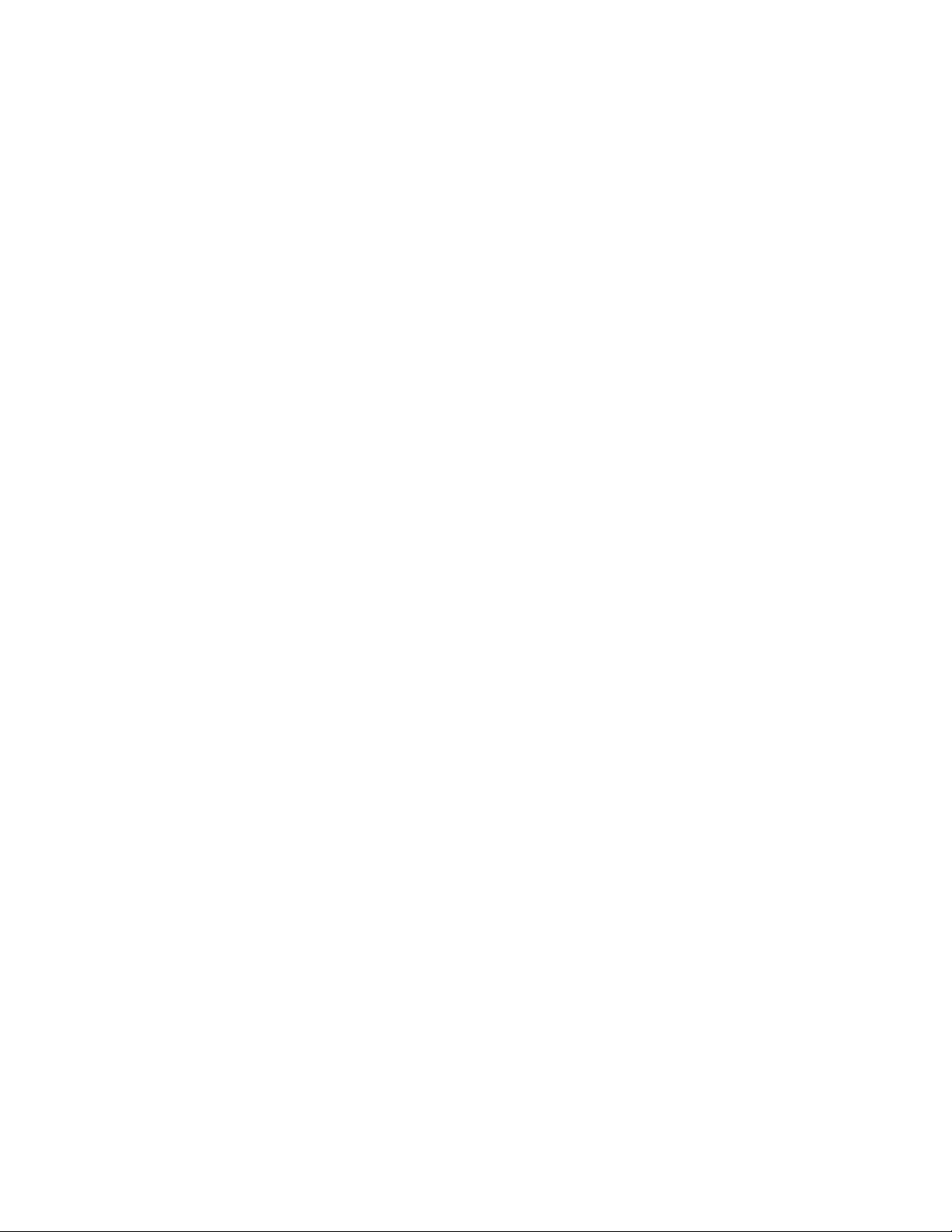
כדילהתחברלהתקןהתומךב-Bluetooth,בצעואתהפעולותהבאות:
1.ודאושתכונתה-Bluetoothפועלתבמחשבושההתקןהתומךב-Bluetoothממוקםבמרחקשלכ-10מ')32.8רגל(מהמחשב.
2.לחצועלסמלה-BluetoothהקולבאזורההודעותשלWindowsשבשורתהמשימות.לאחרמכן,לחצועלהוסףהתקןובצעואתההוראותשעלהמסך.
הערה:אםסמלה-BluetoothלאמופיעבאזורההודעותשלWindows,הוסיפואותולאזורההודעות.עיינובסעיף"הוספתסמללאזורההודעותשל
Windows"בעמוד13.
16ThinkCentre M800ו-M900מדריךלמשתמש
Page 25
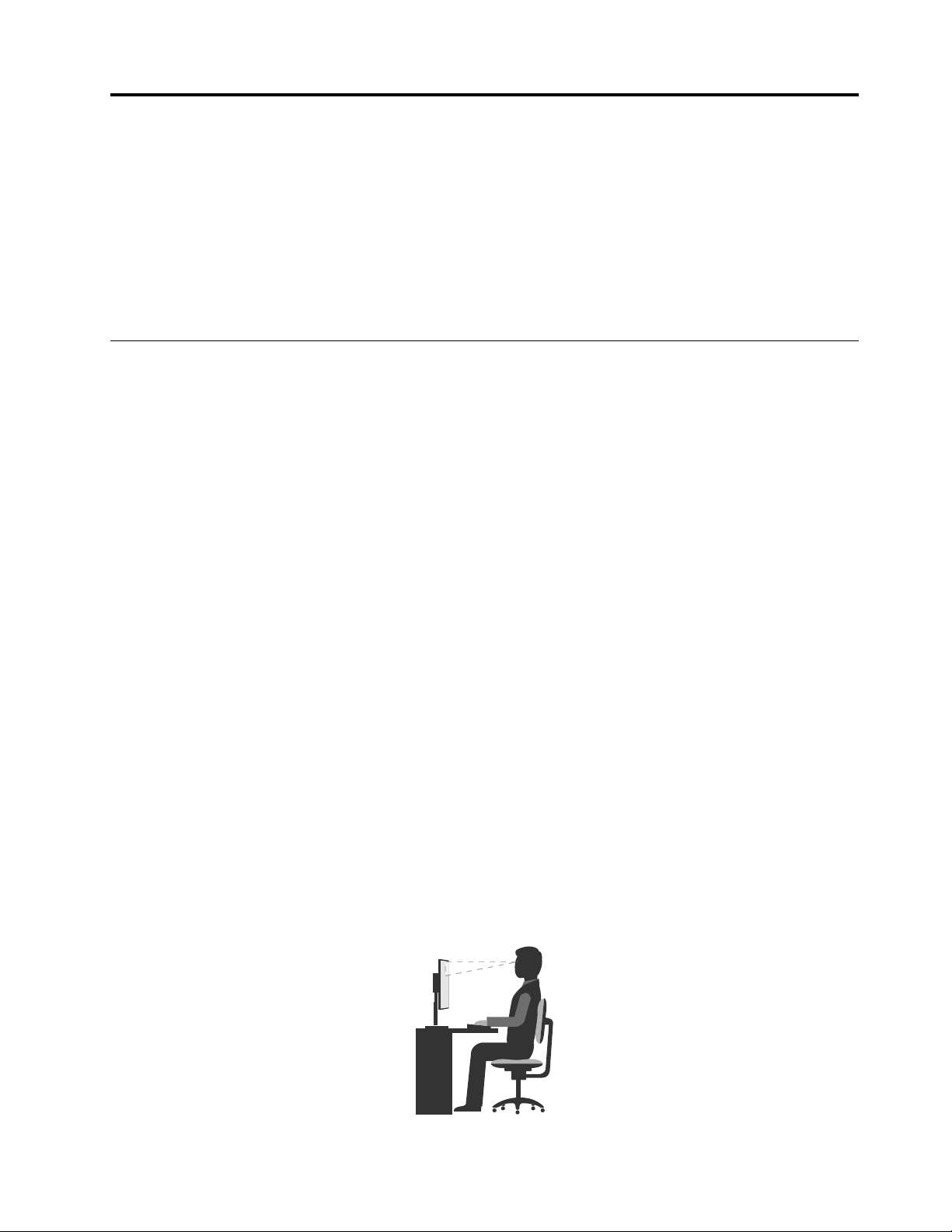
פרק3.אתםוהמחשב
פרקזהמכילאתהנושאיםהבאים:
•"ארגוןמרחבהעבודה"בעמוד17
•"מידעאודותנגישות"בעמוד18
•"ניקויהמחשב"בעמוד20
•"תחזוקה"בעמוד20
•"הזזתהמחשב"בעמוד22
ארגוןמרחבהעבודה
ארגנואתסביבתעבודתכםבאופןשיתאיםלצרכיםולסוגהעבודהשלכם.סעיףזהמספקמידעעלהגורמיםהמשפיעיםעלארגוןסביבתהעבודה.
בוהקותאורה
מקמואתהצגבאופןשיפחיתבוהקוהשתקפויותמתאורהעילית,מחלונותוממקורותאוראחרים.אורהמשתקףממשטחיםמבריקיםעשוילגרוםלהשתקפויות
מטרידותעלהמסך.במידתהאפשר,מקמואתהצגבזוויותישרותלחלונותולמקורותאוראחרים.אםישצורך,הפחיתותאורהעיליתעל-ידיכיבויאורותאו
שימושבנורותבהספקנמוךיותר.אםאתםממקמיםאתהצגבסמוךלחלון,השתמשובווילונותכדילחסוםאתאורהשמש.תוכלולהתאיםאתבקרותהבהירות
והניגודיותבצג,ככלשתאורתהחדרמשתנהבמהלךהיום.
כאשרלאניתןלהימנעמהשתקפויותאולהתאיםאתהתאורה,מסנןנגדבוהקהמותקןעלהצגעשוילעזור.עםזאת,מסנניםכאלהעשוייםלהשפיעעלבהירות
התמונהשעלהמסך;נסולהשתמשבהםרקלאחרשמיציתםאתכלהשיטותהאחרותלהפחתתהבוהק.
זרימתאוויר
המחשבמפיקחום.המחשבמצוידבמאוורר,המושךפנימהאווירנקיומוציאאווירחםדרךפתחיהאוורור.חסימתפתחיהאוורורעלולהלהביאלהתחממותיתר,
העשויהלגרוםתקלהאונזק.מקמואתהמחשבכךשדברלאיחסוםאתפתחיהאוורור;בדרך-כללמספיקמרחקשל51מ"מ)2אינץ'(.ודאושהאוויראינונפלט
לכיוונושלאדםאחר.
מיקוםשקעיחשמלואורךכבלים
הגורמיםהבאיםעשוייםלקבועהיכןתמקמואתהמחשב:
•מיקוםשקעיהחשמל
•אורךכבליחשמלאומתאמיהמתח
•אורךהכבליםהמחובריםלהתקניםאחרים
למידענוסףבנושאכבליחשמלאומתאמימתח,עיינובסעיף"כבליחשמלומתאמיחשמל"בעמודiv.
נוחות
למרותשאיןתנוחתעבודהאידיאליתאחתעבורכולם,להלןמספרקוויםמנחיםשיסייעולכםלמצואאתהתנוחההמתאימהלכםביותר.האיורהבאמציגדוגמה
לעיונכם.
© Copyright Lenovo 2015, 201617
Page 26
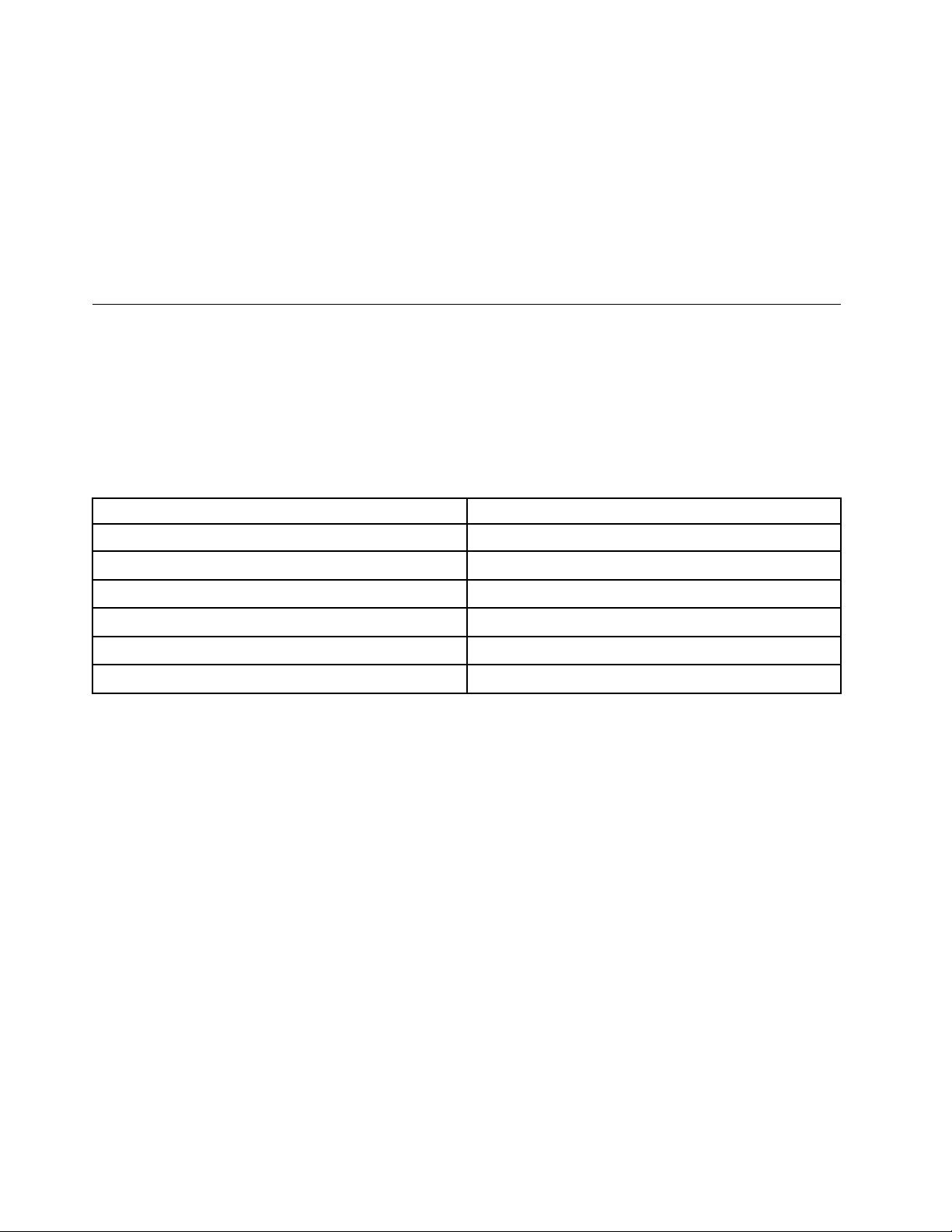
אומעטמתחתיו,ותוכלולהביטבובלילעקםאתגופכם.
מידעאודותנגישות
Lenovoמחויבתלספקלמשתמשיםעםמגבלותשמיעה,ראייהותנועהגישהנרחבתיותרלמידעולטכנולוגיה.סעיףזהמספקמידעעלהדרכיםשבהןמשתמשים
http://www.lenovo.com/accessibility
קיצורמקשיםפונקציה
•מסך:מקמואתהמסךבמרחקנוחלצפייה,בדרךכלל51עד61ס"מ)20עד24אינץ'(.לאחרמכן,כוונואתהמסךכךשחלקוהעליוןיהיהבקוהעינייםשלכם
•כיסא:השתמשובכיסאהמעניקתמיכהטובהלגבומאפשרכוונוןשלגובההמושב.השתמשובכוונוניהכיסאכדילהתאימולתנוחההרצויהלכם.
•תנוחתראש:הקפידועלתנוחהנוחהוטבעיתשלהראשוהצוואר)אנכית,אוזקופה(.
•תנוחתהזרועותוהידיים:הקפידועלתנוחהרפויהוטבעית)אופקית(שלהזרוע,פרקכףהידוהיד.אלתפעילוכוחרבבעתהקשהעלמקשיהמקלדת.
•תנוחתהרגליים:הקפידושהירכייםיהיובמקביללרצפהורגליכםמונחותישרעלהרצפהאועלהדום.
בצעושינוייםקליםבתנוחתהעבודהשלכםכדילמנועאתאי-הנוחותהנגרמתבעקבותעבודהמתמשכתבאותהתנוחה.יציאהלהפסקותתכופותוקצרותבעבודה
תמנעאתאי-הנוחותהקלההנגרמתמתנוחתהעבודה.
אלהיכוליםלהפיקאתהמרבמחווייתהמחשבשלהם.בנוסף,תוכלולקבלאתהמידעהעדכניביותרבנושאנגישותבאתרהבא:
קיצורימקשים
הטבלההבאהמכילהקיצורימקשיםשיוכלולהפוךאתהמחשבלקליותרלשימוש.
הערה:בהתאםללוחהמקשיםשלכם,ייתכןשחלקמקיצוריהמקשיםהבאיםלאיהיוזמינים.
פתיחת"מרכזנוחותהגישה"
Narratorהואקוראמסךאשרמקריאבקולאתמהשמוצגעל-גביהמסךומתאראירועיםכגוןהודעותשגיאה.
מקשWindows+U
לחיצהעלמקשShiftהימניבמשךשמונהשניותהפעלהאוכיבוישל"מקשיסינון"
חמשלחיצותעלShiftהפעלהאוכיבוישל"מקשיםדביקים"
לחיצהעלמקשNum Lockבמשךחמששניותהפעלהאוכיבוישל"מקשיםדו-מצביים"
מקשAltשמאלי+מקשShiftשמאלי+מקשNum Lockהפעלהאוכיבוישל"מקשיעכבר"
מקשAltשמאלי+מקשShiftשמאלי+מקשPrtScn)אוPrtSc(הפעלהאוכיבוישל"חדותגבוהה"
למידענוסף,בקרובאתרhttp://windows.microsoft.com/ובצעוחיפושבאמצעותאחתממילותהמפתחהבאות:קיצורימקשים,שילובימקשים,מקשי
קיצור.
מרכזנוחותהגישה
"מרכזנוחותהגישה"הנכללבמערכתההפעלהWindowsמאפשרלמשתמשיםלקבועאתתצורתהמחשבכךשתתאיםלצרכיםפיסייםוקוגנטיביים.
כדילהשתמשב"מרכזנוחותהגישה",בצעואתהפעולותהבאות:
1.לחצועלהלחצן"התחל"לפתיחתהתפריט"התחל".
2.בהתאםלגרסתWindows,בצעואחתמהפעולותהבאות:
•משתמשיWindows 7:לחצועללוחהבקרה.הציגואתלוחהבקרהבסמליםגדוליםאובסמליםקטנים,ולאחרמכןלחצועלמרכזנוחותהגישה.
•משתמשיWindows 10:לחצועלהגדרות!נוחותגישה.
3.בצעואתההוראותשעלהמסךלבחירתהכליהמתאים.
מרכזנוחותהגישהמכילאתהכליםהעיקרייםהבאים:
•זכוכיתמגדלת
"זכוכיתמגדלת"הואכלישירותשימושיהמגדילחלקמהמסך,אואתכולו,כךשניתןלראותטוביותראתהפריטים.
•Narrator
•לוחמקשיםעלהמסך
18ThinkCentre M800ו-M900מדריךלמשתמש
Page 27
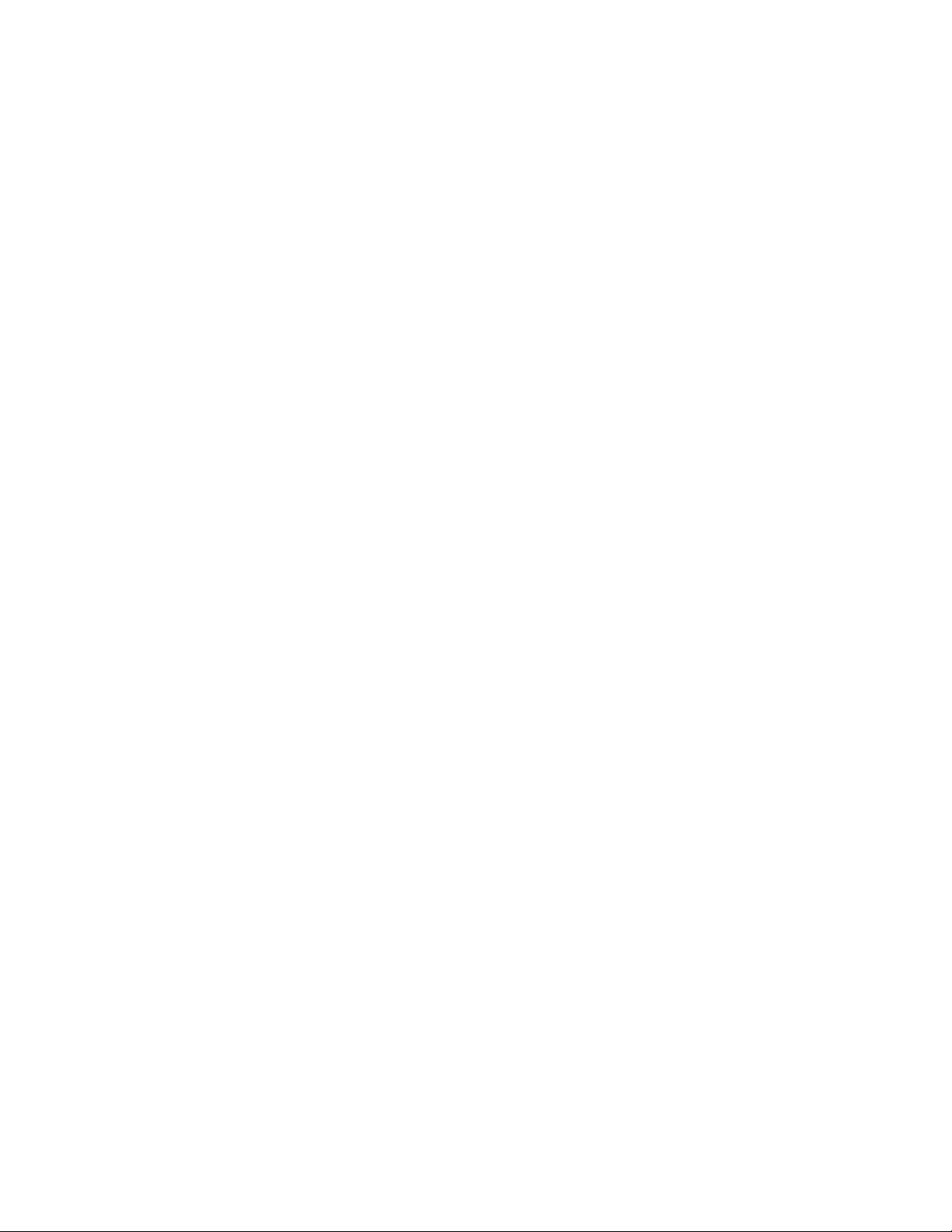
אםתעדיפולהקלידאולהזיןנתוניםלמחשבבאמצעותעכבר,ג'ויסטיקאוהתקןהצבעהאחר,במקוםמקלדתפיסית,תוכלולהשתמשב"לוחמקשיםעלהמסך".
"לוחמקשיםעלהמסך"מציגמקלדתחזותיתהכוללתאתכלהמקשיםהסטנדרטיים.
•ניגודיותגבוהה
"ניגודיותגבוהה"היאתכונהשמגבירהאתניגודיותהצבעיםשלחלקמהטקסטיםוהתמונותבמסך.כתוצאהמכך,פריטיםאלהבולטיםוקליםיותרלזיהוי.
•לוחמקשיםמותאםאישית
התאימואתהגדרותלוחהמקשיםכדילהפוךאותולקליותרלשימוש.לדוגמה,תוכלולהשתמשבלוחהמקשיםלשליטהבסמןהעכברולהפוךאתההקלדהשל
צירופימקשיםמסוימיםלקלהיותר.
•עכברמותאםאישית
התאימואתהגדרותהעכברכדילהפוךאותולקליותרלשימוש.לדוגמה,תוכלולשנותאתמראההסמןולהפוךאתהניהולשלחלונותבאמצעותהעכברלקל
יותר.
זיהוידיבור
"זיהוידיבור"מאפשרלכםלשלוטבמחשבבאמצעותקולכם.
באמצעותקולכםבלבד,תוכלולהפעילתוכניות,לפתוחתפריטים,ללחוץעלאובייקטיםעל-גביהמסך,להכתיבטקסטלתוךמסמכיםולכתובולשלוחהודעותדואר
אלקטרוני.תוכלולבצעכלפעולהשלהמקלדתוהעכברבאמצעותקולכםבלבד.
כדילהשתמשב"זיהוידיבור",בצעואתהפעולותהבאות:
1.בהתאםלגרסתWindows,בצעואחתמהפעולותהבאות:
•משתמשיWindows 7:לחצועלהלחצן"התחל"לפתיחתהתפריט"התחל".
•משתמשיWindows 10:לחצובאמצעותלחצןהעכברהימניעלהלחצן"התחל"לפתיחתהתפריטההקשר"התחל".
2.לחצועללוחהבקרה.הציגואתלוחהבקרהבסמליםגדוליםאובסמליםקטנים,ולאחרמכןלחצועלזיהוידיבור.
3.בצעואתההוראותשעל-גביהמסך.
http://www.adobe.com/accessibility.html?promoid=DJGVE
http://www.freedomscientific.com/jaws-hq.asp
http://www.nvaccess.org/
•משתמשיWindows 7:לחצועלרזולוצייתמסך.
•משתמשיWindows 10:לחצועלהגדרותתצוגה.בלשוניתהצג,לחצועלהגדרותתצוגהמתקדמות.
טכנולוגיותשלקוראימסך
הטכנולוגיותשלקוראימסךמתמקדותבעיקרבממשקיםשלתוכניות,במערכותמידעעזרהובמסמכיםמקווניםשונים.לקבלתמידענוסףעלקוראימסך,עיינו
במשאביםהבאים:
•שימושבקובציPDFעםקוראימסך:
•שימושבקוראהמסךJAWS:
•שימושבקוראהמסךNVDA:
רזולוצייתמסך
תוכלולהפוךאתהטקסטוהמסמכיםשעלהמסךלקריאיםיותרעל-ידיכוונוןרזולוצייתהמסךשלהמחשב.
כדילכוונןאתרזולוצייתהמסך,בצעואתהפעולותהבאות:
1.לחצובאמצעותלחצןהעכברהימניעלאזורריקבשולחןהעבודה.
2.בהתאםלגרסתWindows,בצעואחתמהפעולותהבאות:
3.בצעואתההוראותשעל-גביהמסך.
הערה:הגדרתרזולוציהנמוכהמדיעלולהלמנועאתההתאמהשלחלקמהפריטיםלגודלהמסך.
גודלפריטיםהניתןלהתאמהאישית
תוכלולהפוךאתהפריטיםשעלהמסךלקריאיםיותרעל-ידישינויגודלהפריטים.
•לשינויגודלהפריטיםבאופןזמני,השתמשובכלי"זכוכיתמגדלת"ב"מרכזנוחותהגישה".עיינובסעיף"מרכזנוחותהגישה"בעמוד18.
•כדילשנותאתגודלהפריטיםלצמיתות,בצעואתהפעולותהבאות:
פרק3.אתםוהמחשב19
Page 28
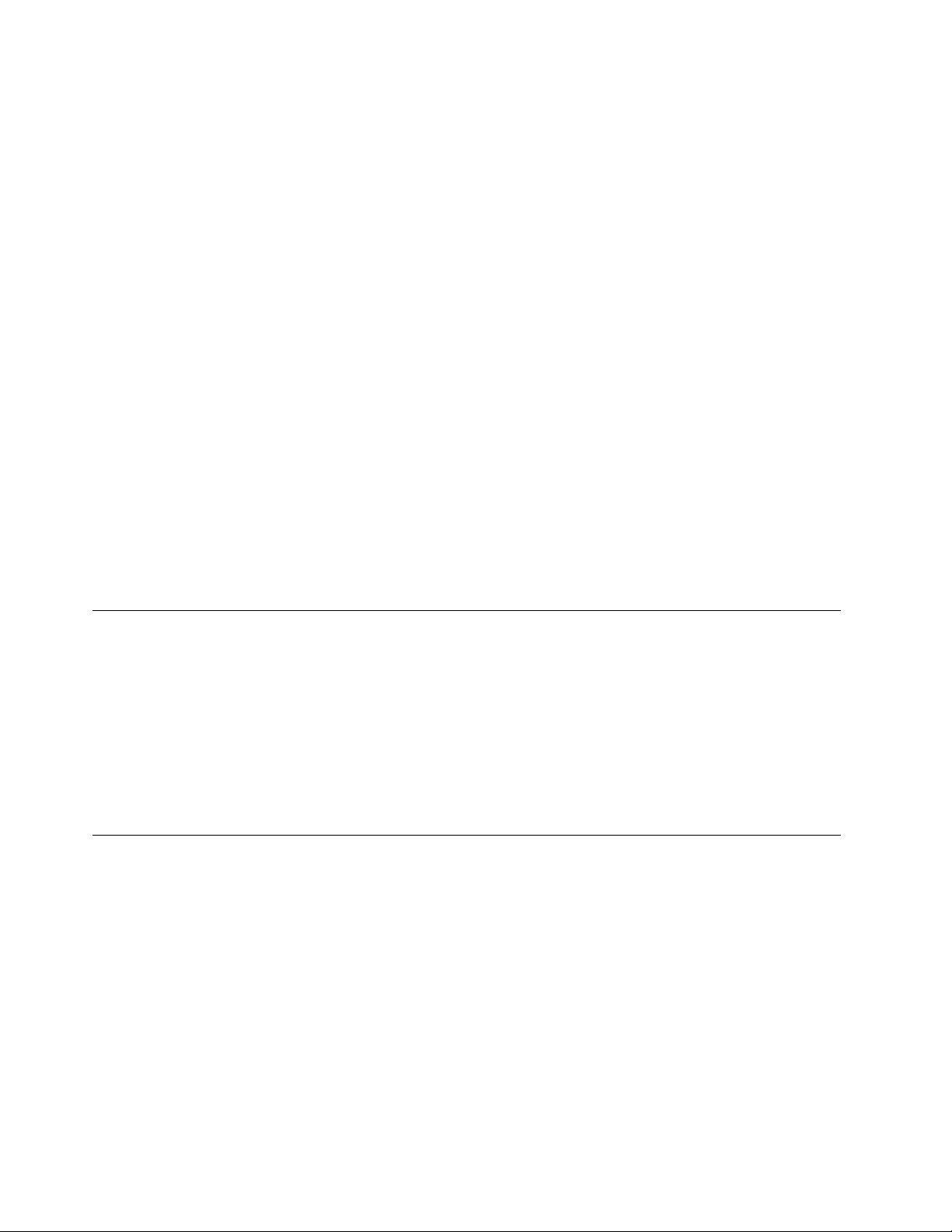
–שינויהגודלשלכלהפריטיםעלהמסך.
1.לחצובאמצעותלחצןהעכברהימניעלאזורריקבשולחןהעבודה.
2.בהתאםלגרסתWindows,בצעואחתמהפעולותהבאות:
–משתמשיWindows 7:לחצועלרזולוצייתמסך!הגדלאוהקטןטקסטופריטיםאחרים.
–משתמשיWindows 10:לחצועלהגדרותתצוגה.
3.בצעואתההוראותשעלהמסךכדילשנותאתגודלהפריטים.
–שינויגודלהפריטיםבדףאינטרנט.
הקישועלמקשCtrlוהחזיקואותולחוץ,ולאחרמכןהקישועלמקשסימןהפלוס)+(כדילהגדילאתגודלהטקסט,אועלמקשהמינוס)-(כדילהקטין.
–שינויגודלהפריטיםבשולחןהעבודהאוחלון.
הערה:ייתכןשפונקציהזולאתפעלבחלונותמסוימים.
אםהעכברשלכםמצוידבגלגל,הקישועלמקשCtrlוהחזיקואותולחוץ,ולאחרמכןסובבואתהגלגללשינויגודלהפריטים.
מחבריםבתקןתעשייה
המחשבמצוידבמחבריםבתקןתעשייההמאפשריםלכםלחברהתקניעזר.
מודםהמרהTTY/TDD
המחשבתומךבשימושבטלפוןטקסט(TTY)אובמודםההמרההמשמשכהתקןתקשורתלחרשים(TDD).ישלחבראתהמודםביןהמחשבוטלפוןTTY/
TDD.לאחרמכן,תוכלולהקלידהודעהבמחשבולשלוחאותהאלהטלפון.
מסמכיםבפורמטיםנגישים
Lenovoמספקתתיעודאלקטרוניבתבניותנגישות,כגוןקובציPDFעםתגיםמתאימיםאוקובציHyperText Markup Language (HTML).התיעוד
האלקטרונישלLenovoפותחבמטרהלהבטיחשמשתמשיםלקוייראייהיוכלולקרואאתהתיעודבאמצעותקוראמסך.כלתמונההמופיעהבתיעודכוללתגם
טקסטחלופימתאים,כךשלקוייראייהיוכלולהביןאותהכאשרהםמשתמשיםבקוראמסך.
ניקויהמחשב
זהירות:
הסירואתכלאמצעיהמדיהמהכונניםוכבואתכלההתקניםהמחובריםואתהמחשב.לאחרמכן,נתקואתכלכבליהחשמלמשקעיהחשמלונתקואתכל
הכבליםהמחובריםלמחשב.
מומלץלנקותאתהמחשבמדיפעםכדילהגןעלהמשטחיםולהבטיחהפעלהנקייהמבעיות.השתמשובתמיסותניקויעדינותבלבדובמטליתלחהלניקוימשטחים
צבועיםבמחשב.
הצטברותשלאבקגורמתלהחרפהשלבעיותהקשורותלבוהק,לכןזכרולנקותאתהמסךבאופןקבוע.נגבואתהמסךבעדינותבאמצעותמטליתרכהויבשה,או
נשפועלהמסךכדילהסירחולוחלקיקיםאחרים.בהתאםלסוגהמסך,הרטיבומטליתרכהונטולתסיביםבחומרלניקוימסכיLCDאוזכוכיתנוזלית,ונקו
באמצעותהאתהמסך.
תחזוקה
עםטיפולותחזוקהנכונים,המחשבישרתאתכםבאופןמהימן.סעיףזהמספקמידעאודותתחזוקתהמחשב,כדישהואימשיךלפעולבאופןמיטבי.
עצותתחזוקהבסיסיות
להלןכמהנקודותבסיסיותאודותשמירהעלהתפקודהתקיןשלהמחשב:
•שמרועלסביבתהמחשבנקייהויבשה.הקפידולהניחאתהמחשבעלמשטחשטוחויציב.
•איןלכסותאתפתחיהאוורור.פתחיאוורוראלהמאפשריםזרימתאווירלמניעתהתחממותיתרשלהמחשב.
•הרחיקומזוןאושתייהמכלחלקיהמחשב.חלקיקימזוןונוזליםעשוייםלהפוךאתהמקלדתוהעכברלדביקיםובלתיניתניםלשימוש.
•איןלהרטיבאתמתגיההפעלהאובקריםאחרים.לחותעשויהלפגוםבחלקיםאלהולגרוםלסכנתהתחשמלות.
•הקפידולנתקאתכבלהחשמלעל-ידיאחיזהבתקע,ולאבכבל.
20ThinkCentre M800ו-M900מדריךלמשתמש
Page 29
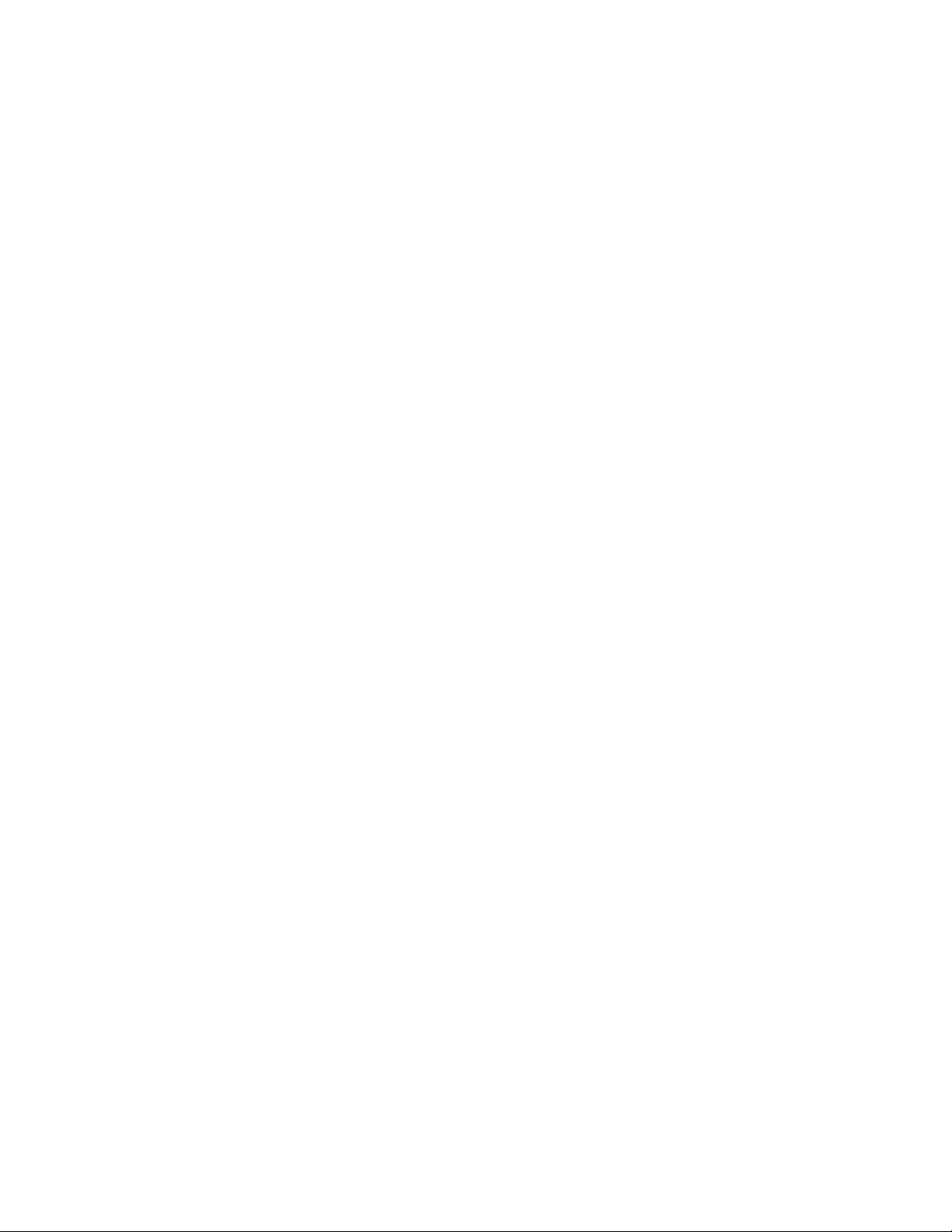
שיטותתחזוקהמומלצות
על-ידיביצועשיטותתחזוקהמומלצות,תוכלולשמורעלביצועימחשבטובים,להגןעלהנתוניםשולכםולהיותמוכניםלמקרהשלכשלבמחשב.
•הקפידולעדכןאתתוכנותהמחשב,מנהליההתקניםומערכתההפעלהשלכם.עיינובסעיף"שמירהעלעדכניותהמחשב"בעמוד21.
•רוקנואתסלהמחזורבאופןקבוע.
•נקואתתיקיותתיבתהדוארהנכנס,תיבתהפריטיםשנשלחוותיבתהפריטיםשנמחקומיישוםהדוארהאלקטרונישלכםבאופןקבוע.
•נקוקבציםופנושטחבכונןהאחסוןובזיכרוןמדיפעם,כדילמנועבעיותביצועים.עיינובסעיף"בעיותביצועים"בעמוד38.
•שמרויומןרישום.ערכיםביומןעשוייםלכלולשינוייםמשמעותייםבתוכנהאוחומרה,עדכוניםלמנהליהתקנים,בעיותשהופיעולסירוגיןוהאופןשבופתרתם
אותן,ובעיותאחרותשנתקלתםבהן.הגורםלבעיהעשוילהיותשינויבחומרה,שינויבתוכנהאוכלפעולהאחרתשבוצעה.יומןיכוללסייעלכםאולטכנאישל
Lenovoלקבועאתשורשהבעיה.
•גבובקביעותאתהנתוניםהשמוריםבכונןהאחסון.תוכלולשחזראתכונןהאחסוןמגיבוי.
כדילגבותאתהנתוניםשלכם,בצעואחתמהפעולותהבאות:
–משתמשיWindows 7:פתחואתהתוכניתRescue and Recovery.עיינובסעיף"גישהלתוכניתבמחשב"בעמוד9.לקבלתמידענוסףבנושאגיבוי
נתונים,עיינובמערכתהעזרהשלהתוכנית.
–משתמשיWindows 10:לחצובאמצעותלחצןהעכברהימנילפתיחתתפריטההקשר"התחל"ולאחרמכןלחצועללוחהבקרה.הציגואתלוחהבקרה
בסמליםגדוליםאובסמליםקטנים,ולאחרמכןלחצועלהיסטורייתקבצים.בצעואתההוראותשעל-גביהמסך.
•צרומדייתשחזורמוקדםככלהאפשר.מדיהזותאפשרלכםלשחזראתמערכתההפעלהגםאםלאניתןלהפעילאתWindows.
כדיליצורמדייתשחזור,בצעואחתמהפעולותהבאות:
–משתמשיWindows 7:פתחואתתכניתCreate Recovery Media.עיינובסעיף"גישהלתוכניתבמחשב"בעמוד9.לקבלתמידענוסףאודותיצירה
שלמדייתשחזור,עיינובמערכתהעזרהשלהתוכנית.
–משתמשיWindows 10:לחצובאמצעותלחצןהעכברהימנילפתיחתתפריטההקשר"התחל"ולאחרמכןלחצועללוחהבקרה.הציגואתלוחהבקרה
בסמליםגדוליםאובסמליםקטנים,ולאחרמכןלחצועלשחזור.בצעואתההוראותשעל-גביהמסך.
•משתמשיWindows 7,צרומדייתהצלהמוקדםככלהאפשר.ניתןלהשתמשבמדייתההצלהלביצועשחזורמכשליםהמונעיםגישהלסביבתהעבודהשל
Rescue and Recoveryבכונןהאחסון.
כדיליצורמדייתהצלה,פתחואתהתוכניתRescue and Recovery.עיינובסעיף"גישהלתוכניתבמחשב"בעמוד9.לקבלתמידענוסףאודותיצירהשל
מדייתהצלה,עיינובמערכתהעזרהשלהתוכנית.
שמירהעלעדכניותהמחשב
ברובהמקרים,מומלץלהתקיןאתטלאיהעדכוןשלמערכתההפעלה,התוכנותומנהליההתקניםהחדשיםביותר.סעיףזהמספקהנחיותלקבלתהעדכוניםהחדשים
ביותרעבורהמחשב.
קבלתמנהליההתקניםהחדשיםביותר
שימולב:התקנהמחדששלמנהליההתקניםתגרוםלשינויהתצורההנוכחיתשלהמחשב.
לקבלתמנהליההתקניםהחדשיםביותרעבורהמחשב,בצעואחתמהפעולותהבאות:
•הורידואתמנהליההתקניםהמותקניםמראשבמחשב.בקרובכתובתhttp://www.lenovo.com/drivers.
•השתמשובתוכניתשלLenovoאוב-Windows Update.עיינובסעיף"קבלתעדכוניהמערכתהחדשיםביותר"בעמוד21.
הערה:ייתכןשמנהליההתקניםשמספקWindows Updateלאנבדקועל-ידיLenovo.מומלץלקבלאתמנהליההתקניםמ-Lenovo.
קבלתעדכוניהמערכתהחדשיםביותר
כדילקבלאתעדכוניהמערכתהחדשיםביותרעבורהמחשב,ודאושהמחשבמחוברלאינטרנטובצעואחתמהפעולותהבאות:
•השתמשובאחתמהתוכניותהבאותשלLenovoכדילקבלעדכונימערכת:
–משתמשיWindows 7:השתמשובתכניתSystem Update.
–משתמשיWindows 10:השתמשובתוכניתLenovo Companion.
לפתיחתהתוכניתSystem UpdateאוLenovo Companion,עיינוב-"גישהלתוכניתבמחשב"בעמוד9.לקבלתמידענוסףאודותהשימושבתוכנית,
עיינובמערכתהעזרהשלהתוכנית.
•השתמשוב-Windows Updateכדילקבלעדכונימערכת.
1.לחצועלהלחצן"התחל"לפתיחתהתפריט"התחל".
פרק3.אתםוהמחשב21
Page 30

2.בהתאםלגרסתWindows,בצעואחתמהפעולותהבאות:
–משתמשיWindows 7:לחצועללוחהבקרה.הציגואתלוחהבקרהבסמליםגדוליםאובסמליםקטנים,ולאחרמכןלחצועלWindows
Update.
–משתמשיWindows 10:לחצועלהגדרות!עדכוןואבטחה!Windows Update.
3.בצעואתההוראותשעל-גביהמסך.
הזזתהמחשב
לפניהזזתהמחשב,נקטובאמצעיהזהירותהבאים:
1.גבואתהנתוניםהשומריםבכונןהאחסון.עיינובסעיף"שיטותתחזוקהמומלצות"בעמוד21.
2.הסירואתכלאמצעיהמדיהמהכונניםוכבואתכלההתקניםהמחובריםואתהמחשב.לאחרמכן,נתקואתכלכבליהחשמלמשקעיהחשמלונתקואתכל
הכבליםהמחובריםלמחשב.
3.אםשמרתםאתקופסאותהמשלוחוחומריהאריזההמקוריים,השתמשובהםכדילארוזאתהיחידות.אםאתםמשתמשיםבקופסאותאחרות,רפדואת
היחידותכדילמנוענזק.
העברתהמחשבלארץאואזוראחרים
בעתהעברתהמחשבלארץאואזוראחרים,עליכםלהתחשבבתקניםחשמלייםמקומיים.אםתעבירואתהמחשבלארץאואזורהמשתמשיםבשקעיםחשמליים
השוניםמזהשבואתםמשתמשיםכעת,פנולמרכזתמיכתהלקוחותשלLenovoלרכישתמתאמיתקעחשמליאוכבלחשמלחדש.לקבלתרשימהשלמספרי
הטלפוןשלמרכזיהתמיכהשלLenovo,בקרובכתובתhttp://www.lenovo.com/support/phone.אםאינכםמוצאיםאתמספרהטלפוןשלהתמיכהעבור
המדינהאוהאזורשלכם,פנולמשווקשלLenovo.
22ThinkCentre M800ו-M900מדריךלמשתמש
Page 31

פרק4.אבטחה
פרקזהמכילאתהנושאיםהבאים:
•"נעילתהמחשב"בעמוד23
•"הצגהושינוישלהגדרותאבטחהבתוכניתSetup Utility"בעמוד25
•"מניעתגישהבלתי-מורשיתלמחשב"בעמוד25
•"שימושבאימותטביעותאצבע"בעמוד26
•"שימושבמתגנוכחותהכיסוי"בעמוד29
•"שימושבחומותאשוהבנהשלהן"בעמוד26
•"הגנהעלנתוניםמפניוירוסים"בעמוד26
•"תוכנתComputrace Agentמוטבעתבקושחה"בעמוד26
•"Trusted Platform Module (TPM)"בעמוד26
נעילתהמחשב
סעיףזהמספקמידעבנושאנעילתהמחשבבאמצעותהתקניהנעילה,לשמירהעלבטחונו.
נעילתמכסההמחשב
נעילתכיסויהמחשבמסייעתלמנועמאנשיםבלתי-מורשיםגישהלחלקהפנימישלהמחשב.המחשבשברשותכםמגיעעםלולאהלמנעולהמונעתהסרהשלכיסוי
המחשבכאשרהמנעולמותקן.
איור6.התקנתמנעול
© Copyright Lenovo 2015, 201623
Page 32

חיבורמנעולכבלבסגנוןKensington
http://www.lenovo.com/support
ניתןלהשתמשבמנעולכבלבסגנוןKensingtonכדילחבראתהמחשבלשולחןעבודה,לשולחןאולמתקןאחרשאינוקבוע.מנעולהכבלמתחברלחריץמנעול
האבטחההממוקםבגבהמחשב.בהתאםלסוג,ניתןלפתוחאתמנעולהכבלבאמצעותמפתחאוצירוףמספרים.כמוכן,כבלהמנעולנועלאתהלחצניםהמשמשים
לפתיחתמכסההמחשב.זהוסוגהמנעולהמשמשבמחשביםניידיםרבים.ניתןלהזמיןמנעולכבלישירותמ-Lenovoעל-ידיחיפושאחרKensingtonבכתובת:
איור7.מנעולכבלבסגנוןKensington
חיבורמנעולכבל
ניתןלהשתמשבמנעולכבלכדילאבטחהתקנים,כגוןהמקלדתוהעכבר,על-ידינעילתכבליההתקןלמחשב.מנעולהכבלמתחברלחריצימנעולהכבלהממוקמים
בגבהמחשב.
כדילהתקיןמנעולכבל,בצעואתהפעולותהבאות:
1לחריץמנעולהכבל4.
2לתוךחריץמנעולהכבל3,עדשיינעלבמקומו.
1.הכניסואתהתפס
2.משכואתהכבליםשברצונכםלנעולדרךהשקעיםשבמנעולהכבל.
3.דחפואתהתפס
24ThinkCentre M800ו-M900מדריךלמשתמש
Page 33

איור8.התקנתמנעולכבל
הצגהושינוישלהגדרותאבטחהבתוכניתSetup Utility
כדילהציגהגדרותאבטחהולבצעבהןשינוייםבתוכניתSetup Utility,בצעואתהפעולותהבאות:
1.הפעילואתהתוכניתSetup Utility.עיינובסעיף"הפעלתהתוכניתSetup Utility"בעמוד27.
2.בחרוSecurity.
3.כדילהציגאתהגדרותהאבטחהולבצעבהןשינויים,בצעואתההוראותהמוצגותבצדימיןשלהמסך.עיינובסעיף"שימושבתוכניתSetup Utility"
בעמוד27לקבלתמידעבסיסיעלכמההגדרותאבטחהמרכזיות.
4.צאומהתוכניתSetup Utility.עיינובסעיף"יציאהמהתוכניתSetup Utility"בעמוד31.
מניעתגישהבלתי-מורשיתלמחשב
תוכלולהשתמשבסיסמאותBIOSובחשבונותWindowsכדילמנועגישהבלתי-מורשיתלמחשבולנתונים.
•כדילהשתמשבסיסמאותBIOS,עיינובסעיף"שימושבסיסמאותBIOS"בעמוד29.
•כדילהשתמשבחשבונותWindows,בצעואתהפעולותהבאות:
1.לחצועלהלחצן"התחל"לפתיחתהתפריט"התחל".
2.בהתאםלגרסתWindows,בצעואחתמהפעולותהבאות:
–משתמשיWindows 7:לחצועללוחהבקרה!חשבונותמשתמש.
–משתמשיWindows 10:לחצועלהגדרות!חשבונות.
3.בצעואתההוראותשעל-גביהמסך.
פרק4.אבטחה25
Page 34

שימושבאימותטביעותאצבע
אםהמקלדתשלכםמצוידתבקוראטביעתאצבעות,תוכלולהשתמשבאימותטביעתאצבעותבמקוםבסיסמאותכדילהיכנסלמערכתבקלותובאופןמאובטח.כדי
להשתמשבאימותטביעתאצבעות,תחילהעליכםלרשוםאתטביעתהאצבעותשלכםולשייךאותןלסיסמאות)כגוןסיסמתההפעלה,סיסמתהדיסקהקשיחוסיסמת
Windows(.השתמשובקוראטביעתהאצבעותובתוכניתטביעתהאצבעותכדילהשליםהליךזה.
כדילהשתמשבאימותטביעתאצבעות,בצעואחתמהפעולותהבאות:
•משתמשיWindows 7:פתחואתהתוכניתFingerprint Manager ProאוThinkVantage Fingerprint Softwareהמסופקתעל-ידיLenovo.עיינו
בסעיף"גישהלתוכניתבמחשב"בעמוד9.לקבלתמידענוסףאודותהשימושבתוכנית,עיינובמערכתהעזרהשלהתוכנית.
•משתמשיWindows 10:לחצועלהלחצן"התחל"לפתיחתהתפריט"התחל",ולאחרמכןלחצועלהגדרות!חשבונות!אפשרויותכניסה.בצעואת
ההוראותשעל-גביהמסך.
כדילהשתמשבקוראטביעתהאצבעות,עיינובתיעודהמצורףלמקלדתעםקוראטביעתהאצבעותאובאתרהתמיכהשלLenovo,בכתובתhttp://www.
lenovo.com/support/keyboards.
שימושבחומותאשוהבנהשלהן
חומתאשעשויהלהיותחומרה,תוכנהאושילובשלשתיהן,בהתאםלרמתהאבטחההדרושה.חומותאשפועלותלפיאוסףשלכלליםכדילקבועאילוחיבורים
נכנסיםויוצאיםהינםמורשים.אםבמחשבמותקנתמראשתוכניתחומתאש,היאמסייעתלהגןעלהמחשבמפניסכנותאבטחהבאינטרנט,גישהבלתי-מורשית,
פלישהומתקפותאינטרנט.היאגםמגינהעלפרטיותכם.לקבלתמידענוסףאודותהשימושבתוכניתחומתהאש,עיינובמערכתהעזרהשלתוכניתחומתהאש.
כדילהשתמשבחומתהאששלWindows,בצעואתהפעולותהבאות
1.בהתאםלגרסתWindows,בצעואחתמהפעולותהבאות:
•משתמשיWindows 7:לחצועלהלחצן"התחל"לפתיחתהתפריט"התחל".
•משתמשיWindows 10:לחצובאמצעותלחצןהעכברהימניעלהלחצן"התחל"לפתיחתהתפריטההקשר"התחל".
2.לחצועללוחהבקרה.הציגואתלוחהבקרהבסמליםגדוליםאובסמליםקטנים,ולאחרמכןלחצועלחומתהאששלWindows.
3.בצעואתההוראותשעל-גביהמסך.
הגנהעלנתוניםמפניוירוסים
Lenovoכללהבמחשבגרסהמלאהשלתוכנתאנטי-וירוסעםמנויחינםלמשך30ימים.לאחר30ימים,עליכםלחדשאתהרשיוןכדילהמשיךולקבלאתעדכוני
תוכנתComputrace Agentמוטבעתבקושחה
Trusted Platform Module (TPM)
TPMהואמעבדקריפטוגרפישמסוגללשמורמפתחותקריפטוגרפייםהמגניםעלמידעהמאוחסןבמחשב.
במחשבמותקנתמראשתוכניתאנטי-וירוסכדילסייעלכםלהגןעליומפניוירוסים,לאתראותםולהשמידאותם.
תוכנתהאנטי-וירוס.
הערה:ישלשמורעלקובציהגדרתהווירוסיםעדכנייםכדילהגןמפניוירוסיםחדשים.
לקבלתמידענוסףלגביאופןהשימושבתוכנתהאנטי-וירוס,עיינובמערכתהעזרהשלתוכנתהאנטי-וירוס.
התוכנהComputrace AgentהיאפתרוןלניהולנכסיITוהתאוששותמגניבתמחשב.התוכנהמזההשינוייםבמחשב,כגוןשינוייחומרה,תוכנהאומיקום
הקריאהשלהמחשב.ייתכןשיהיהעליכםלרכושמינויכדילהפעילאתתוכנתComputrace Agent.
26ThinkCentre M800ו-M900מדריךלמשתמש
Page 35

פרק5.תצורהמתקדמת
פרקזהמכילאתהנושאיםהבאים:
•"שימושבתוכניתSetup Utility"בעמוד27
•"עדכוןBIOS"בעמוד31
שימושבתוכניתSetup Utility
התוכניתSetup Utilityמשמשתכדילהצגהאולשינויהגדרותהתצורהשלהמחשב.סעיףזהמספקמידערקעלהגדרותהתצורההמרכזיותשזמינותבתוכניתזו.
הערה:הגדרותמערכתההפעלהעשויותלעקוףהגדרותדומותבתוכניתSetup Utility.
הפעלתהתוכניתSetup Utility
כדילהפעילאתהתוכניתSetup Utility,בצעואתהפעולותשלהלן:
1.הפעילואורעננואתהמחשב.
2.לפנישמערכתWindowsתתחיללפעול,לחצושובושובעלמקשF1עדשהתוכניתSetup Utilityתיפתח.אםהוגדרהסיסמתBIOS,התוכניתSetup
Utilityלאתיפתחעדשתזינואתהסיסמההנכונה.לקבלתמידענוסף,ראו"שימושבסיסמאותBIOS"בעמוד29.
הערה:במקלדותמסוימות,ייתכןשתצטרכולהקישעלFn+F1לפתיחתהתוכניתSetup Utility.
כדילהציגאתהגדרותהתצורהולבצעבהןשינויים,בצעואתההוראותהמוצגותבצדימיןשלהמסך.המקשיםהמשמשיםלביצועמשימותשונותמוצגיםבתחתית
המסך.
הפעלהאוהשבתהשלהתקן
סעיףזהמספקמידעבנושאהפעלהאוהשבתהשלגישתמשתמשיםלהתקניחומרה)כגוןמחבריUSBאוכונניאחסון(.
כדילהפעילאולהשביתהתקן,בצעואתהפעולותהבאות:
1.הפעילואתהתוכניתSetup Utility.עיינובסעיף"הפעלתהתוכניתSetup Utility"בעמוד27.
2.בחרוDevices.
3.בחרובהתקןשברצונכםלהפעילאולהשביתוהקישוEnter.
4.בחרובהגדרההרצויהוהקישוEnter.
5.צאומהתוכניתSetup Utility.עיינובסעיף"יציאהמהתוכניתSetup Utility"בעמוד31.
הפעלהאוהשבתהשלתכונותההפעלההאוטומטית
אםתפעילואתתכונותההפעלההאוטומטית,המחשביופעלבאופןאוטומטי.
כדילהפעילאולהשביתאתתכונותההפעלההאוטומטית,בצעואתהפעולותהבאות:
1.הפעילואתהתוכניתSetup Utility.עיינובסעיף"הפעלתהתוכניתSetup Utility"בעמוד27.
2.בחרוPower!Automatic Power OnוהקישוEnter.
3.בחרובתכונהשברצונכםלהפעילאולהשביתוהקישוEnter.
4.בחרובהגדרההרצויהוהקישוEnter.
5.צאומהתוכניתSetup Utility.עיינובסעיף"יציאהמהתוכניתSetup Utility"בעמוד31.
הפעלהאוהשבתהשלמצבהתאימותל-ErP LPS
http://www.lenovo.com/ecodeclaration
© Copyright Lenovo 2015, 201627
מחשביLenovoעומדיםבדרישותבדברעיצובידידותילסביבהשלתקנהErP Lot 3.לקבלתמידענוסף,בקרובכתובת:
ניתןלהפעילאתמצבהתאימותל-ErP LPSמהתוכניתSetup Utility,כדילצמצםאתצריכתהחשמלכאשרהמחשבנמצאכבויאובמצבהמתנה.
Page 36

כדילהפעילאולהשביתאתמצבהתאימותל-ErP LPS,בצעואתהפעולותהבאות:
1.הפעילואתהתוכניתSetup Utility.עיינובסעיף"הפעלתהתוכניתSetup Utility"בעמוד27.
2.בחרוPower!Enhanced Power Saving ModeוהקישוEnter.
3.בהתאםלבחירתכם,EnabledאוDisabled,בצעואחתמהפעולותהבאות:
•אםבחרתםEnabled,הקישוEnter.לאחרמכן,השביתואתהתכונהWake on LAN.עיינובסעיף"הפעלהאוהשבתהשלתכונותההפעלה
האוטומטית"בעמוד27.
•אםבחרתםDisabled,הקישוEnter.לאחרמכן,עברואלהשלבהבא.
4.צאומהתוכניתSetup Utility.עיינובסעיף"יציאהמהתוכניתSetup Utility"בעמוד31.
כאשרמצבתאימותל-ErP LPSמופעל,ניתןלחדשאתפעולתהמחשבעל-ידיביצועאחתמהפעולותהבאות:
•לחצועלמתגההפעלה.
•הפעילואתהתכונהWake Up on Alarmכדילחדשאתפעולתהמחשבבמועדמוגדר.עיינובסעיף"הפעלהאוהשבתהשלתכונותההפעלההאוטומטית"
בעמוד27.
•הפעילואתהתכונהAfter Power Lossכדילחדשאתפעולתהמחשבעםחידושאספקתהמתחלאחרהפסקתחשמלפתאומית.
1.הפעילואתהתוכניתSetup Utility.עיינובסעיף"הפעלתהתוכניתSetup Utility"בעמוד27.
2.בחרוPower!After Power LossוהקישוEnter.
3.בחרוPower OnוהקישוEnter.
4.צאומהתוכניתSetup Utility.עיינובסעיף"יציאהמהתוכניתSetup Utility"בעמוד31.
שינוימצבביצועימנועהקירורהחכם)ICE(
תוכלולכוונןאתהביצועיםהאקוסטייםוהתרמייםשלהמחשבעלידישינוימצבביצועיICE.
כדילשנותאתמצבביצועיICE,בצעואתהפעולותהבאות:
1.הפעילואתהתוכניתSetup Utility.עיינובסעיף"הפעלתהתוכניתSetup Utility"בעמוד27.
2.בחרוPower!Intelligent Cooling Engine (ICE)והקישוEnter.
3.בחרוICE Performance ModeוהקישוEnter.
4.בצעואתההוראותשעלהמסךלבחירתמצבביצועיICEהמתאים.
5.צאומהתוכניתSetup Utility.עיינובסעיף"יציאהמהתוכניתSetup Utility"בעמוד31.
הפעלהאוהשבתהשלתכונתההתראההתרמיתשלמנועהקירורהחכם)ICE(
אםתכונתההתראההתרמיתשלICEמופעלת,כאשרמתקיימיםמצביםתרמייםקריטיים,כגוןתקלהבמאוורר,טמפרטורהגבוההבאופןחריגוביצועיםלקויים
שלרכיביהקירור,יומןהתראותיתועדביומןהמערכתשלWindows.יומןההתראותיכוללסייעלכםבזיהויהבעיותהתרמיות.
כדילהפעילאולהשביתאתתכונתההתראההתרמיתשלICE,בצעואתהפעולותהבאות:
1.הפעילואתהתוכניתSetup Utility.עיינובסעיף"הפעלתהתוכניתSetup Utility"בעמוד27.
2.בחרוPower!Intelligent Cooling Engine (ICE)והקישוEnter.
3.בחרוICE Thermal AlertוהקישוEnter.
4.בחרובהגדרההרצויהוהקישוEnter.
5.צאומהתוכניתSetup Utility.עיינובסעיף"יציאהמהתוכניתSetup Utility"בעמוד31.
הפעלהאוהשבתהשלהתכונהConfiguration Change Detection)זיהוישינוייתצורה(
אםתפעילואתתכונתזיהוישינוייהתצורה,כאשרתהליךהבדיקההעצמיתבהפעלה)POST(יזההשינוייםבתצורהשלהתקניחומרהמסוימים)כגוןכונניאחסון
אומודוליזיכרון(,תוצגהודעתשגיאהכאשרתפעילואתהמחשב.
כדילהפעילאולהשביתאתתכונתזיהוישינוייהתצורה,בצעואתהפעולותהבאות:
1.הפעילואתהתוכניתSetup Utility.עיינובסעיף"הפעלתהתוכניתSetup Utility"בעמוד27.
2.בחרוSecurity!Configuration Change DetectionוהקישוEnter.
28ThinkCentre M800ו-M900מדריךלמשתמש
Page 37

3.בחרובהגדרההרצויהוהקישוEnter.
4.צאומהתוכניתSetup Utility.עיינובסעיף"יציאהמהתוכניתSetup Utility"בעמוד31.
כדילעקוףאתהודעתהשגיאהולהיכנסלמערכתההפעלה,בצעואחתמהפעולותהבאות:
•הקישועלמקשF2.
הערה:במקלדותמסוימות,ייתכןשתצטרכולהקישעלFn+F2כדילעקוףאתהודעתהשגיאה.
•הפעילואתהתוכניתSetup Utilityולאחרמכןצאוממנה.ראו"הפעלתהתוכניתSetup Utility"בעמוד27ואת"יציאהמהתוכניתSetup Utility"
בעמוד31.
שימושבמתגנוכחותהכיסוי
מתגנוכחותהכיסוימונעכניסהשלהמחשבלמערכתההפעלהכאשרמכסההמחשבאינומורכבאוסגורכראוי.
כדילהפעילאתמחברמתגנוכחותהכיסויבלוחהמערכת,בצעואתהפעולותהבאות:
1.הפעילואתהתוכניתSetup Utility.עיינובסעיף"הפעלתהתוכניתSetup Utility"בעמוד27.
2.בחרוSecurity!Chassis Intrusion DetectionוהקישוEnter.
3.בחרוEnabledוהקישועלEnter.
4.צאומהתוכניתSetup Utility.עיינובסעיף"יציאהמהתוכניתSetup Utility"בעמוד31.
כאשרמתגנוכחותהמכסהשבלוחהמערכתמופעל,אםמתגזהמזההשמכסההמחשבאינומורכבאוסגורכראוי,מוצגתהודעתשגיאהבעתהפעלתהמחשב.כדי
לעקוףאתהודעתהשגיאהולהיכנסלמערכתההפעלה,בצעואתהפעולותהבאות:
1.הרכיבואוסגרוכראויאתמכסההמחשב.
2.הפעילואתהתוכניתSetup Utilityולאחרמכןצאוממנה.ראו"הפעלתהתוכניתSetup Utility"בעמוד27ואת"יציאהמהתוכניתSetup Utility"
בעמוד31.
שימושבסיסמאותBIOS
באמצעותהתוכניתSetup Utility,תוכלולהגדירסיסמאותכדילמנועגישהלמחשבולנתוניםעל-ידיאנשיםלאמורשים.
איןצורךלהגדיראףאחתמהסיסמאותכדילהשתמשבמחשב.עםזאת,שימושבסיסמאותמשפראתאבטחתהמחשב.אםהחלטתםלהגדירסיסמה,קראואת
הנושאיםשלהלן.
סוגיסיסמאותבתוכניתSetup Utility
סוגיהסיסמאותשלהלןזמינים:
•סיסמתהפעלה
כאשרמוגדרתסיסמתהפעלה,תתבקשולהזיןסיסמהחוקיתבכלפעםשתפעילואתהמחשב.לאניתןלהשתמשבמחשבעדלהזנתסיסמהחוקית.
•סיסמתמנהלן
הגדרתסיסמתמנהלןמרתיעהאנשיםבלתימורשיםמשינויהגדרותתצורה.אםאתםאחראיםעלשמירתהגדרותהתצורהשלמספרמחשבים,ייתכןשתרצו
להגדירסיסמתמנהלן.
כאשרמוגדרתסיסמתמנהלן,תתבקשולהזיןסיסמהחוקיתבכלפעםשתנסולגשתלתוכניתSetup Utility.לאניתןלגשתלתוכניתSetup Utilityעדלהזנת
סיסמהחוקית.
אםמוגדרותהןסיסמתהפעלהוהןסיסמתמנהלן,תוכלולהזיןאחתמהן.עםזאת,כדילשנותהגדרותתצורה,תצטרכולהשתמשבסיסמתהמנהלןשלכם.
•סיסמתדיסקקשיח
הגדרהשלסיסמתדיסקקשיחמונעתגישהלאמורשיתלנתוניםבכונןהאחסון.כאשרמוגדרתסיסמתדיסקקשיח,תתבקשולהזיןסיסמהחוקיתבכלפעם
שתנסולגשתלכונןהאחסון.
הערות:
–לאחרשתגדירוסיסמתדיסקקשיח,הנתוניםהשמוריםבכונןהאחסוןישארומוגניםגםאםכונןהאחסוןיוסרמהמחשבויותקןבמחשבאחר.
–אםתשכחואתסיסמתהדיסקהקשיח,לאתהיהכלדרךלאפסאתהסיסמהאולשחזרנתוניםמכונןהאחסון.
שיקוליםבבחירתסיסמאות
סיסמאותיכולותלהיותמורכבותמכלשילובשלעד64תוויםאלפבתייםומספריים.מטעמיבטיחות,מומלץלהשתמשבסיסמהחזקהשלאניתנתלפריצהבקלות.
פרק5.תצורהמתקדמת29
Page 38

הערה:הסיסמאותשלתוכניתSetup Utilityאינןרגישותלרישיות.
כדילהגדירסיסמהחזקה,הביאובחשבוןאתההנחיותהבאות:
•אורכןלפחותשמונהתווים
•מכילותלפחותתואלפבתיאחדותומספריאחד
•אינןכוללותאתהשםאואתשםהמשתמששלבעלהסיסמה
•אינןמילהנפוצהאושםנפוץ
•שונותבאופןמשמעותימסיסמאותקודמותשלכם
הגדרה,שינויומחיקהשלסיסמה
כדילהגדיר,לשנותאולמחוקסיסמה,בצעואתהפעולותשלהלן:
1.הפעילואתהתוכניתSetup Utility.ראו"הפעלתהתוכניתSetup Utility"בעמוד27.
2.בחרוSecurity.
3.בהתאםלסוגהסיסמה,בחרוSet Power-On Password,Set Administrator PasswordאוHard Disk Password.
4.בצעואתההוראותהמוצגותבצדימיןשלהמסךכדילהגדיר,לשנותאולמחוקסיסמה.
הערה:סיסמאותיכולותלהיותמורכבותמכלשילובשלעד64תוויםאלפבתייםומספריים.לקבלתמידענוסף,ראו"שיקוליםבבחירתסיסמאות"בעמוד
29.
5.צאומהתוכניתSetup Utility.עיינובסעיף"יציאהמהתוכניתSetup Utility"בעמוד31.
בחירתהתקןאתחול
אםהמחשבאינומתחיללפעולמהתקןמסויםבאופןהצפוי,תוכלולבחורלשנותאתרצףהתקניהאתחוללצמיתות,אולבחורהתקןאתחולזמני.
שינוירצףהתקניהאתחוללצמיתות
כדילשנותלצמיתותאתרצףהתקניהאתחול,בצעואתהפעולותהבאות:
1.בהתאםלסוגשלהתקןהאחסון,בצעואחתמהפעולותהבאות:
•אםזהוהתקןאחסוןפנימי,עברולשלב2.
•אםהתקןהאחסוןהואתקליטור,ודאושהמחשבפועלאוהפעילואותו.לאחרמכן,הכניסואתהתקליטורלכונןהאופטי.
•אםהתקןהאחסוןהואהתקןחיצונישאינותקליטור,חברואתהתקןהאחסוןלמחשב.
2.הפעילואתהתוכניתSetup Utility.עיינובסעיף"הפעלתהתוכניתSetup Utility"בעמוד27.
3.בחרובאפשרותStartup.
4.בצעואתההוראותהמוצגותבצדימיןשלהמסךלשינוירצףהתקניהאתחול.
5.צאומהתוכניתSetup Utility.עיינובסעיף"יציאהמהתוכניתSetup Utility"בעמוד31.
בחירתהתקןזמנילאתחול
הערה:לאניתןלבצעאתחולמכלהתקליטוריםומכלכונניהאחסון.
כדילבחורהתקןאתחולזמני,בצעואתהפעולותהבאות:
1.בהתאםלסוגשלהתקןהאחסון,בצעואחתמהפעולותהבאות:
•אםזהוהתקןאחסוןפנימי,עברולשלב2.
•אםהתקןהאחסוןהואתקליטור,ודאושהמחשבפועלאוהפעילואותו.לאחרמכן,הכניסואתהתקליטורלכונןהאופטי.
•אםהתקןהאחסוןהואהתקןחיצונישאינותקליטור,חברואתהתקןהאחסוןלמחשב.
2.הפעילואורעננואתהמחשב.לפנישמערכתWindowsתתחיללפעול,לחצושובושובעלמקשF12עדשיוצגהתפריטStartup Device Menu.
הערה:במקלדותמסוימות,ייתכןשתצטרכולהקישעלFn+F12כדילהציגאתהתפריטStartup Device Menu.
3.בחרובהתקןהאחסוןהרצויוהקישוEnter.המחשביתחיללפעולמההתקןשבחרתם.
לבחירתהתקןאתחולקבוע,בחרובאפשרותEnter SetupבתפריטStartup Device MenuוהקישוEnterכדילעבורלתוכניתSetup Utility.לקבלתמידע
נוסףבנושאבחירתהתקןאתחולקבוע,עיינובסעיף"שינוירצףהתקניהאתחוללצמיתות"בעמוד30.
30ThinkCentre M800ו-M900מדריךלמשתמש
Page 39

יציאהמהתוכניתSetup Utility
כדילצאתמהתוכניתSetup Utility,בצעואחתמהפעולותהבאות:
•לשמירתההגדרותהחדשות,הקישועלF10.לאחרמכן,בחרובאפשרותYesבחלוןשיוצגוהקישוEnter.
הערה:במקלדותמסוימות,ייתכןשתצטרכולהקישעלFn+F10ליציאהמהתוכניתSetup Utility.
•אםאינכםמעונייניםלשמוראתההגדרותהחדשות,בחרוExit!Discard Changes and ExitולאחרמכןהקישוEnter.לאחרמכן,בחרובאפשרות
YesבחלוןשיוצגוהקישוEnter.
עדכוןBIOS
כשתתקינותוכנית,התקןחומרהאומנהלהתקןחדשים,ייתכןשתוצגהודעהשעליכםלעדכןאתה-BIOS.ניתןלעדכןאתה-BIOSממערכתההפעלהאו
מתקליטורעדכוןFlash)נתמךבדגמיםמסוימיםבלבד(.
כדילעדכןאתה-BIOS,בצעואתהפעולותהבאות:
1.בקרובכתובתhttp://www.lenovo.com/drivers.
2.הורידואתמנהלההתקןשלעדכוןה-FlashשלBIOSעבורגרסתמערכתההפעלה,אואתגרסתתמונתה-ISO)משמשתליצירתתקליטורעדכוןFlash(.
לאחרמכן,הורידואתההוראותההתקנהעבורמנהלההתקןשלעדכוןה-FlashשלBIOSשהורדתם.
3.הדפיסואתהוראותההתקנהשהורדתםובצעואותןלעדכוןה-BIOS.
הערה:אםברצונכםלעדכןאתה-BIOSמתקליטורעדכוןFlash,ייתכןשהוראותההתקנהלאיכילואתהמידעבנוגעלצריבתתקליטורהעדכון.עיינובסעיף
"שימושבתקליטור"בעמוד13.
התאוששותמכשלשלעדכוןBIOS
להתאוששותמכשלשלעדכוןBIOS,בצעואתהפעולותהבאות:
1.הסירואתכלאמצעיהמדיהמהכונניםוכבואתכלההתקניםהמחובריםואתהמחשב.לאחרמכן,נתקואתכלכבליהחשמלמשקעיהחשמלונתקואתכל
הכבליםהמחובריםלמחשב.
2.הסירואתמכסההמחשב.עיינובסעיףפרק7"התקנהאוהחלפהשלחומרה"בעמוד43.
3.אתרואתמגשרניקויCMOS/התאוששותבלוחהמערכת.עיינובסעיף"מיקומיחומרה"בעמוד1.
4.הוציאוחלקיםוכבליםכלשהםשמונעיםגישהלמגשרניקויCMOS/השחזור.
5.העבירואתהמגשרמהמיקוםהסטנדרטי)פינים1ו-2(למיקוםהתחזוקה)פינים2ו-3(.
6.חברומחדשאתכלהחלקיםוהכבליםשהוצאתם.
7.החזירואתכיסויהמחשבלמקומווחברומחדשכבליםכלשהםשנותקו.עיינובסעיףפרק7"התקנהאוהחלפהשלחומרה"בעמוד43.
8.הפעילואתהמחשבוהכניסואתתקליטורהעדכוןשלה-BIOSלכונןהאופטי.המתינומספרדקות.תהליךההתאוששותיתחיל.בסיוםתהליךהשחזור,
המחשבייכבהבאופןאוטומטי.
הערה:אםהמחשבלאמופעלמהתקליטור,בחרואתהתקליטורבתורהתקןהאתחול.עיינובסעיף"בחירתהתקןזמנילאתחול"בעמוד30.
9.חזרועלשלבים1עד4.
10.העבירואתמגשרניקויCMOS/התאוששותבחזרהלמיקוםהסטנדרטי)פינים1ו-2(.
11.חזרועלשלבים6ו-7.לאחרמכן,הפעילואתהמחשב.
פרק5.תצורהמתקדמת31
Page 40

32ThinkCentre M800ו-M900מדריךלמשתמש
Page 41

פרק6.פתרוןבעיות,אבחוןושחזור
פרקזהמספקפתרונותלבעיותעםהמחשב.בצעואתשלביההליךהבסיסילפתרוןבעיותבמחשב,שיעמידלרשותכםמידעבנושאפתרוןבעיות,אבחוןושחזור.
•"הליךבסיסילפתרוןבעיותבמחשב"בעמוד33
•"פתרוןבעיות"בעמוד33
•"כליאבחון"בעמוד40
•"מידעבנושאהתאוששות"בעמוד40
הליךבסיסילפתרוןבעיותבמחשב
לפתרוןבעיותבמחשב,מומלץלבצעאתההליךהבא:
1.ודאוכי:
a.הכבליםשלכלההתקניםהמחובריםלמחשבמחובריםכראוי.
b.כלההתקניםהמחובריםלמחשבאשרזקוקיםלאספקתמתחACמחובריםלשקעיםחשמלייםתקיניםומוארקיםכראוי.
c.כלההתקניםהמחובריםלמחשבמוגדריםכזמינים)Enabled(בהגדרותה-BIOSשלהמחשב.עיינובסעיף"הפעלהאוהשבתהשלהתקן"בעמוד27.
אםפעולותאלהאינןפותרותאתהבעיה,המשיכולשלבהבא.
2.השתמשובתוכניתאנטי-וירוסכדילברראםהמחשבנגועבווירוס.אםהתוכניתמזההוירוס,הסירואתהווירוס.אםתוכניתהאנטי-וירוסאינהפותרתאת
הבעיה,המשיכולשלבהבא.
3.עברואל"פתרוןבעיות"בעמוד33ובצעואתההנחיותעבורסוגהבעיהשבהנתקלתם.אםהנחיותאלהאינןפותרותאתהבעיה,המשיכולשלבהבא.
4.הפעילואתתוכניתהאבחון.עיינובסעיף"כליאבחון"בעמוד40.אםתוכניתהאבחוןאינהפותרתאתהבעיה,המשיכולשלבהבא.
5.שחזרואתמערכתההפעלה.עיינובסעיף"מידעבנושאהתאוששות"בעמוד40.
Lenovo,בקרובכתובתhttp://www.lenovo.com/support/phone.לקבלתמידענוסףבנושאעזרה,שירותוסיועטכני,עיינובסעיףפרק8"קבלת
6.אםאףאחתמפעולותאלהאינהפותרתאתהבעיה,פנולמרכזתמיכתהלקוחותשלLenovo.לקבלתרשימהשלמספריהטלפוןשלמרכזיהתמיכהשל
מידע,עזרהושירות"בעמוד67.
פתרוןבעיות
שימולב:אלתפתחואתהמחשבואלתנסולבצעתיקוןכלשהולפנישתקראוותבינואתהסעיף"קראותחילה:מידעחשובבנושאבטיחות"שבמסמךזה.
השתמשובמידעפתרוןהבעיותכדילמצואפתרונותלבעיותעםתסמיניםברורים.
בעיותאתחול
סעיףזהמספקפתרונותלבעיותהקשורותלאתחול.
המחשבאינומופעלכאשראתםלוחציםעללחצןההפעלה
פתרון:ודאוכי:
•כבלהחשמלמחוברכהלכהלחלקהאחורישלהמחשבולשקעחשמלפעיל.
•אםהמחשבמצוידבמתגהפעלהמשניבצדוהאחורי,ודאושהואבמצבמופעל.
•בדקואתמחווןהחשמלבקדמתהמחשבכדילוודאשישחשמל.
•מתחהמחשבתואםלמתחהזמיןבשקעהחשמלשלהמדינהאוהאזורשלכם.
מערכתההפעלהאינהמתחילהלפעול
פתרון:ודאושרצףהאתחולכוללאתההתקןשבונמצאתמערכתההפעלה.ברובהמקרים,מערכתההפעלהשמורהבכונןהאחסון.לקבלתמידענוסף,ראו"שינוי
רצףהתקניהאתחוללצמיתות"בעמוד30.
המחשבמצפצףמספרפעמיםלפנישמערכתההפעלהמופעלת
פתרון:ודאושאיןמקשיםתקועים.
© Copyright Lenovo 2015, 201633
Page 42

בעיותשמע
סעיףזהמספקפתרונותלבעיותהקשורותלשמע.
איןשמעב-Windows
פתרונות:
•אםאתםמשתמשיםברמקוליםחיצונייםמוגבריםהמצוידיםבמתגהפעלה,ודאוכי:
–מתגההפעלהבמצבפועל.
–כבלהחשמלשלהרמקוליםמחוברלשקעחשמלמוארקכהלכה.
•אםהרמקוליםהחיצונייםמצוידיםבבקרתעוצמה,ודאושבקרתהעוצמהאינהמכוונתלרמהנמוכהמדי.
•לחצועלסמלעוצמתהקולבאזורההודעותשלWindowsשבשורתהמשימות.ודאושהגדרותהשתקתהרמקוליםאינןמסומנותושאףאחתמהגדרותעוצמת
הקולאינהמכוונתלרמהנמוכהמדי.
הערה:אםסמלעוצמתהקוללאמופיעבאזורההודעותשלWindows,הוסיפואותולאזורההודעות.עיינובסעיף"הוספתסמללאזורההודעותשל
Windows"בעמוד13.
•בדגמיםמסוימיםישלוחשמעקדמישניתןלהשתמשבולהתאמתהעוצמה.אםישלכםלוחשמעקדמי,ודאושעוצמתהקולאינהמכוונתלרמהנמוכהמדי.
•ודאושהרמקוליםהחיצוניים)והאוזניות,אםנעשהבהןשימוש(מחובריםלמחברהשמעהנכוןבמחשב.לרובכבליהרמקולישקידודצבע,להתאמהלמחבר.
הערה:כאשרכבלירמקולחיצוניאואוזניותמחובריםלמחברהשמע,הרמקולהפנימי,אםקיים,מושבת.ברובהמקרים,אםמתאםשמעמותקןבאחדמחריצי
ההרחבה,פונקצייתהשמעהמובניתבלוחהמערכתמושבתת.לכן,עליכםלהשתמשבמחבריםשעלכרטיסהשמע.
•ודאושהתוכניתשאתםמפעיליםנועדהלשימושעםמערכתההפעלהMicrosoft Windows.אםהתוכניתנועדהלהפעלהב-DOS,היאאינהמשתמשת
בתכונתהצלילשלWindows.ישלהגדיראתהתוכניתלשימושב-SoundBlaster ProאובאמולציהשלSoundBlaster.
•ודאושמנהליהתקניהשמעמותקניםכראוי.
צלילמגיעמרמקולחיצוניאחדבלבד
פתרונות:
•ודאושכבלהרמקולמוכנסבאופןמלאלמחברשלהמחשב.
•ודאושהכבלשמחבראתהרמקולהשמאלילרמקולהימנימחוברהיטב.
•לחצועלסמלעוצמתהקולבאזורההודעותשלWindowsשבשורתהמשימות.לאחרמכן,לחצועלסמלהרמקולבחלקהעליוןשלבקרתהעוצמה.לחצועל
הכרטיסייהרמותכדילוודאשהגדרותהאיזוןנקבעוכראוי.
הערה:אםסמלעוצמתהקוללאמופיעבאזורההודעותשלWindows,הוסיפואותולאזורההודעות.עיינובסעיף"הוספתסמללאזורההודעותשל
Windows"בעמוד13.
בעיותתקליטור
סעיףזהמספקפתרונותלבעיותהקשורותלתקליטורים.
תקליטוראוDVDאינופועל
פתרונות:
•אםמותקניםבמחשבכונניתקליטוראוDVDמרובים)אושילובשלכונניתקליטורו-DVD(,נסולהכניסאתהתקליטורלכונןאחר.במקריםמסוימים,רק
אחדמהכונניםמחוברלמערכתהמשנהשלהשמע.
•ודאושהתקליטורהוכנסכראוי,עםהתוויתכלפימעלה.
•ודאושהתקליטורשבואתםמשתמשיםנקי.כדילהסיראבקאוטביעותאצבע,נגבואתהתקליטורבאמצעותמטליתנקייהורכה,מהמרכזכלפיחוצה.ניגוב
התקליטורבתנועהמעגליתעשוילגרוםלאובדןנתונים.
•ודאושהדיסקשבואתםמשתמשיםאינושרוטאופגום.נסולהכניסדיסקאחרשאתםיודעיםשהינותקין.אםאיןבאפשרותכםלקרואדיסקשידועלכםשהינו
תקין,ייתכןשישבעיהבכונןהאופטיאובחיבורהכבליםלכונן.ודאושכבלהחשמלוכבלהאותמחובריםהיטבלכונן.
איןאפשרותלהשתמשבמדייתשחזורשממנהניתןלבצעאתחול,כגוןתקליטורProduct Recovery,
כדילהפעילאתהמחשב
פתרון:ודאושכונןהתקליטוריםאוה-DVDמופיעברצףהאתחוללפניכונןהאחסון.עיינובסעיף"בחירתהתקןזמנילאתחול"בעמוד30לקבלתמידעבנושא
הצגהושינוישלרצףההפעלהמחדש.שימולבשבדגמיםמסוימים,רצףההפעלהמוגדרבאופןקבוע,ואיןאפשרותלשנותו.
34ThinkCentre M800ו-M900מדריךלמשתמש
Page 43

בעיותDVD
סעיףזהמספקפתרונותלבעיותהקשורותל-DVD.
מסךשחורבמקוםוידאוDVD
פתרונות:
•הפעילואתתוכניתנגןה-DVDמחדש.
•נסולהנמיךאתרזולוצייתהמסךאועומקהצבע.
•סגרואתכלהקבציםהפתוחיםולאחרמכןהפעילומחדשאתהמחשב.
סרטDVDאינופועל
פתרונות:
•ודאושמשטחהתקליטורנקיואינושרוט.
•בדקוקידודאזוריעלגביהתקליטוראוהאריזה.ייתכןשיהיהעליכםלרכושתקליטורעםקידודעבורהאזורשבואתםמשתמשיםבמחשב.
איןשמע,אושמעקטועבעתהפעלתסרטDVD
פתרונות:
•בדקואתהגדרותבקרתעוצמתהקולבמחשבוברמקולים.
•ודאושמשטחהתקליטורנקיואינושרוט.
•בדקואתחיבוריהכבליםמהרמקוליםואליהם.
•השתמשובתפריטה-DVDשלהווידאוכדילבחוררצועתשמעאחרת.
ההפעלהאיטיתאולאיציבה
פתרונות:
•הגדירוכלאזמינותתוכניותהרצותברקע,כגוןאנטי-וירוסאוערכותנושאשלשולחןעבודה.
•ודאושרזולוצייתהווידאומוגדרתכפחותמ-1152 x 864פיקסלים.
הודעתתקליטורלאחוקיאותקליטורלאנמצא
פתרונות:
•ודאשתקליטורה-DVDנמצאבכונןעםהצדהמוארשלהתקליטורכלפימטה.
•ודאושרזולוצייתהווידאומוגדרתכפחותמ-1152 x 864פיקסלים.
•במחשביםהמצוידיםבכונןCD-ROMאוCD-RWבנוסףלכונןDVD-ROM,ודאושתקליטורה-DVDנמצאבכונןהמסומן"DVD".
בעיותלסירוגין
חלקמהבעיותמתרחשותמדיפעםבלבד,וקשהלשחזראותן.
פתרונות:
•ודאושכלהכבליםמחובריםהיטבלמחשבולהתקניםהמחובריםאליו.
•כאשרהמחשבפועל,ודאושרשתהמאוורראינהחסומה)קיימתזרימתאווירמסביבלרשת(ושהמאוורריםפועלים.אםזרימתהאווירחסומהאושהמאווררים
אינםפועלים,ייתכןשהמחשבלוקהבהתחממותיתר.
•אםמותקניםהתקניממשקמערכותמחשבקטן)SCSI(,ודאושההתקןהחיצוניהאחרוןבכלשרשרתSCSIנסגרכראוי.לקבלתמידענוסףאודות,עיינו
בתיעודה-SCSIשלכם.
בעיותהקשורותלכונןהאחסון
בחרואתהתסמיןמהרשימההבאה:
•"חלקאוכלכונניהאחסוןלאמוצגיםבתוכניתSetup Utility"בעמוד36
•"מוצגתההודעה"לאנמצאהמערכתהפעלה"אושהמערכתאינהמופעלתמכונןהאחסוןהנכון"בעמוד36
פרק6.פתרוןבעיות,אבחוןושחזור35
Page 44

חלקאוכלכונניהאחסוןלאמוצגיםבתוכניתSetup Utility
תסמין:חלקאוכלכונניהאחסוןלאמוצגיםבתוכניתSetup Utility
פתרונות:
•ודאושכלכבליהאותותוכבליהחשמלשלכונניהאחסוןמחובריםכהלכה.
•ודאושתצורתהמחשבמוגדרתלתמיכהבכונניהאחסון.
–אםמותקניםבמחשבחמישהכונניאחסוןמסוגSATA,ודאושמודולההפעלהשלכונןאחסוןמסוגSATA)אחדעדחמישהכונניאחסון(מותקן.
–אםמותקניםבמחשבכונניאחסוןמסוגSAS,ודאושמודולההפעלהשלכונןאחסוןמסוגSAS)אחדעדחמישהכונניאחסון(אושמתאםLSI
MegaRAID SASמותקן.
מוצגתההודעה"לאנמצאהמערכתהפעלה"אושהמערכתאינהמופעלתמכונןהאחסוןהנכון
תסמין:מוצגתההודעה"לאנמצאהמערכתהפעלה"אושהמערכתאינהמופעלתמכונןהאחסוןהנכון
פתרונות:
•ודאושכלכבליהאותותוכבליהחשמלשלכונניהאחסוןמחובריםכהלכה.
•ודאושכונןהאחסוןשממנוהמחשבמופעלמוגדרכהתקןהאתחולהראשוןבתוכניתSetup Utility.עיינובחלק"שינוירצףהתקניהאתחוללצמיתות"בעמוד
30.
הערה:במקריםנדירים,כונןהאחסוןשבומאוחסנתמערכתההפעלהעשוילהיותפגוםאולהינזק.במקריםאלה,ייתכןשתצטרכולהחליףאתכונןהאחסון.
בעיותרשת
סעיףזהמספקפתרונותלבעיותהקשורותלרשת.
בעיותהקשורותלרשתתקשורתמקומית)LAN(מבוססתאתרנט
לאניתןלחבראתהמחשבלרשתתקשורתמקומית)LAN(מבוססתאתרנט
פתרונות:
•חברואתהכבלממחברהאתרנטלמחברה-RJ45שלהרכזת.
•הפעילואתתכונתרשתה-LANמבוססתהאתרנטבתוכניתSetup Utility.עיינובסעיף"הפעלתהתוכניתSetup Utility"בעמוד27.לאחרמכןפעלו
בהתאםלהוראותהמופיעותעלהמסך.
•הפעילואתמתאםרשתה-LANמבוססתהאתרנט.
1.בהתאםלגרסתWindows,בצעואחתמהפעולותהבאות:
–משתמשיWindows 7:לחצועלהלחצן"התחל"לפתיחתהתפריט"התחל".
–משתמשיWindows 10:לחצובאמצעותלחצןהעכברהימניעלהלחצן"התחל"לפתיחתהתפריטההקשר"התחל".
2.לחצועללוחהבקרה.הציגואתלוחהבקרהבסמליםגדוליםאובסמליםקטנים,ולאחרמכןלחצועלמרכזהרשתוהשיתוף
!שנההגדרותמתאם.
3.לחצובאמצעותלחצןהעכברהימניעלהסמלשלמתאםרשתה-LANמבוססתהאתרנטולאחרמכןלחצועלהפוךלזמין.
•עדכנואוהתקינומחדשאתמנהלההתקןשלרשתה-LANמבוססתהאתרנט.עיינובסעיף"שמירהעלעדכניותהמחשב"בעמוד21.
•התקינואתכלתוכנותהרשתהנחוצותעבורסביבתהרשתשלכם.בררועםמנהלהמערכתשלה-LANאתתוכנותהרשתהנחוצות.
•קבעוהגדרתדופלקסזההעבוריציאתהבוררוהמתאם.אםקבעתםאתהתצורהעבורדופלקסמלא,ודאושתצורתיציאתהבוררמוגדרתעבורדופלקסמלא.
הגדרתמצבדופלקסשגויעלולהלפגועבביצועים,לגרוםלאובדןנתוניםאולגרוםלאובדןחיבור.
המחשבשליהואמדגםGigabit Ethernetואנימשתמש/תבמהירותשל1000 Mbps,אולםהחיבורנכשלאושמתקבלות
שגיאות
פתרון:חברואתכבלהרשתלמחברהאתרנט,באמצעותכבלמקטגוריה5ורכזת/מתגמדגם100 BASE-T)לא100 BASE-X(.
100 Mbps
36ThinkCentre M800ו-M900מדריךלמשתמש
המחשבשליהואמדגםGigabit Ethernet,אךלאניתןלחבראותולרשתבמהירותשל1000 Mbps,רקלרשתבמהירותשל
פתרונות:
•נסוכבלאחר.
Page 45

•הגדירואתשותףהקישורלמשאומתןאוטומטי.
•הגדירואתהמתגלמצבתאימותל-802.3ab)gigabit over copper(.
התכונהWake On LANהאלחוטיתאינהפועלת
פתרון:הפעילואתהתכונהWake On LAN (WOL)בתוכניתSetup Utility.עיינובסעיף"הפעלתהתוכניתSetup Utility"בעמוד27.לאחרמכןפעלו
בהתאםלהוראותהמופיעותעלהמסך.
בעיההקשורהלרשתLANאלחוטית
הערה:תכונתה-LANהאלחוטיהיאאופציונאלית.
תכונתרשתהתקשורתהמקומית)LAN(האלחוטיתאינהפועלת
פתרונות:
•הפעילואתתכונתרשתה-LANהאלחוטיתבתוכניתSetup Utility.עיינובסעיף"הפעלתהתוכניתSetup Utility"בעמוד27.לאחרמכןפעלובהתאם
להוראותהמופיעותעלהמסך.
•משתמשיWindows 10,הפעילואתתכונתרשתה-LANהאלחוטיתב"הגדרותWindows".לחצועלהלחצן"התחל"לפתיחתהתפריט"התחל"ולאחרמכן
לחצועלהגדרות!רשתואינטרנט!Wi-Fi.הפעילואתתכונתה-Wi-Fi.
•הפעילואתמתאםרשתה-LANהאלחוטית.
1.בהתאםלגרסתWindows,בצעואחתמהפעולותהבאות:
–משתמשיWindows 7:לחצועלהלחצן"התחל"לפתיחתהתפריט"התחל".
–משתמשיWindows 10:לחצובאמצעותלחצןהעכברהימניעלהלחצן"התחל"לפתיחתהתפריטההקשר"התחל".
2.לחצועללוחהבקרה.הציגואתלוחהבקרהבסמליםגדוליםאובסמליםקטנים,ולאחרמכןלחצועלמרכזהרשתוהשיתוף
!שנההגדרותמתאם.
3.לחצובאמצעותלחצןהעכברהימניעלהסמלשלמתאםרשתה-LANהאלחוטיתולאחרמכןלחצועלהפוךלזמין.
•עדכנואוהתקינומחדשאתמנהלההתקןשלרשתה-LANהאלחוטית.עיינובסעיף"שמירהעלעדכניותהמחשב"בעמוד21.
בעיותBluetooth
הערה:תכונתה-Bluetoothהיאאופציונאלית.
תכונתה-Bluetoothלאפועלת
פתרונות:
•הפעילואתתכונתה-BluetoothבתוכניתSetup Utility.עיינובסעיף"הפעלתהתוכניתSetup Utility"בעמוד27.לאחרמכןפעלובהתאםלהוראות
המופיעותעלהמסך.
•הפעילואתמשדריהרדיושלBluetooth.
1.בהתאםלגרסתWindows,בצעואחתמהפעולותהבאות:
–משתמשיWindows 7:לחצועלהלחצן"התחל"לפתיחתהתפריט"התחל".לחצובאמצעותלחצןהעכברהימניעלמחשבולאחרמכןלחצועל
מאפיינים.
–משתמשיWindows 10:לחצובאמצעותלחצןהעכברהימניעלהלחצן"התחל"לפתיחתהתפריטההקשר"התחל".
2.לחצועלמנהלההתקנים.הקלידואתסיסמתהמנהלןאוספקואישוראםתתבקשולעשותזאת.
3.לחצובאמצעותלחצןהעכברהימניעלמשדרירדיושלBluetoothתחתBluetoothאומשדרירדיושלBluetooth,ולאחרמכןלחצועלהפוך
לזמין.
•הפעילואתמתאםה-Bluetooth.
1.בהתאםלגרסתWindows,בצעואחתמהפעולותהבאות:
–משתמשיWindows 7:לחצועלהלחצן"התחל"לפתיחתהתפריט"התחל".
–משתמשיWindows 10:לחצובאמצעותלחצןהעכברהימניעלהלחצן"התחל"לפתיחתהתפריטההקשר"התחל".
2.לחצועללוחהבקרה.הציגואתלוחהבקרהבסמליםגדוליםאובסמליםקטנים,ולאחרמכןלחצועלמרכזהרשתוהשיתוף
!שנההגדרותמתאם.
3.לחצובאמצעותלחצןהעכברהימניעלהסמלשלמתאםה-Bluetoothולאחרמכןלחצועלהפוךלזמין.
•עדכנואוהתקינומחדשאתמנהלההתקןשלBluetooth.עיינובסעיף"שמירהעלעדכניותהמחשב"בעמוד21.
פרק6.פתרוןבעיות,אבחוןושחזור37
Page 46

לאנשמעקולבערכתהראשאובאוזניותה-Bluetooth
פתרון:הגדירואתערכתהראשאואוזניותה-Bluetoothכהתקןברירתהמחדל.
1.צאומהיישוםהמשתמשבהתקןהקול)לדוגמה,Windows Media Player(.
2.לחצובאמצעותלחצןהעכברהימניעלסמלעוצמתהקולבאזורההודעותשלWindowsשבשורתהמשימות.
הערה:אםסמלעוצמתהקוללאמופיעבאזורההודעותשלWindows,הוסיפואותולאזורההודעות.עיינובסעיף"הוספתסמללאזורההודעותשל
Windows"בעמוד13.
3.לחצועלהתקניהשמעה.
4.אםאתםמשתמשיםבפרופילאוזניות,בחרובאפשרותשמעBluetoothללאהתערבותהמשתמשולאחרמכןלחצועלהגדרברירתמחדל.אםאתם
משתמשיםבפרופילה-AV,בחרובאפשרותשמעסטריאוולאחרמכןלחצועלהגדרברירתמחדל.
5.לחצועלאישור.
בעיותביצועים
סעיףזהמספקפתרונותלבעיותהקשורותלביצועיהמחשב.
מספררבשלקבציםמפוצלים
פתרון:השתמשובתכונתאיחויהדיסקאומיטובהדיסקשלWindowsכדילנקותאתהקבצים.
הערה:בהתאםלנפחשלכונניהאחסוןולכמותהנתוניםהמאוחסניםבהם,תהליךאיחויהדיסקעשוילהימשךמספרשעות.
1.סגרואתכלהתוכניותוהחלונותהפתוחים.
2.לחצועלהלחצן"התחל"לפתיחתהתפריט"התחל".
3.בהתאםלגרסתWindows,בצעואחתמהפעולותהבאות:
•משתמשיWindows 7:לחצועלמחשב
•משתמשיWindows 10:לחצועלסיירהקבצים!מחשבזה.
4.לחצובאמצעותלחצןהעכברהימניעלכונןCולאחרמכןלחצועלמאפיינים.
5.לחצועלהכרטיסיהכלים.
6.בהתאםלגרסתWindows,בצעואחתמהפעולותהבאות:
•משתמשיWindows 7:לחצועלאחהכעת.
•משתמשיWindows 10:לחצועלמטב.בחרואתהכונןהרצויולחצועלמטב.
7.בצעואתההוראותשעל-גביהמסך.
איןדישטחפנויבכונןהאחסון
פתרון:פנושטחבכונןהאחסון.
•נקואתתיקיותתיבתהדוארהנכנס,תיבתהפריטיםשנשלחוותיבתהפריטיםשנמחקומיישוםהדוארהאלקטרוני.
•נקואתכונןC.
1.לחצועלהלחצן"התחל"לפתיחתהתפריט"התחל".
2.בהתאםלגרסתWindows,בצעואחתמהפעולותהבאות:
–משתמשיWindows 7:לחצועלמחשב
–משתמשיWindows 10:לחצועלסיירהקבצים!מחשבזה.
3.לחצובאמצעותלחצןהעכברהימניעלכונןCולאחרמכןלחצועלמאפיינים.
4.בדקואתכמותהשטחהפנויולאחרמכןלחצועלניקויהדיסק.
5.רשימהשלקטגוריותקבציםבלתינחוציםתופיע.בחרואתכלקטגוריותהקבציםשברצונכםלמחוקולאחרמכןלחצועלאישור.
•כבותכונותמסוימותשלWindowsאוהסירותוכניותלאנחוצות.
1.בהתאםלגרסתWindows,בצעואחתמהפעולותהבאות:
–משתמשיWindows 7:לחצועלהלחצן"התחל"לפתיחתהתפריט"התחל".
–משתמשיWindows 10:לחצובאמצעותלחצןהעכברהימניעלהלחצן"התחל"לפתיחתהתפריטההקשר"התחל".
2.לחצועללוחהבקרה.הציגואתלוחהבקרהבסמליםגדוליםאובסמליםקטנים,ולאחרמכןלחצועלתוכניותותכונות.
38ThinkCentre M800ו-M900מדריךלמשתמש
Page 47

3.בצעואחתמהפעולותהבאות:
–לכיבויהתכונותמסוימותשלWindows,לחצועלהפעלאובטלתכונותWindows.בצעואתההוראותשעל-גביהמסך.
–כדילהסירתוכניותלאנחוצות,בחרובתוכניותשברצונכםלהסירולאחרמכןלחצועלהסרהתקנה/שנהאועלהסרהתקנה.
איןדישטחפנויבזיכרון
פתרונות:
•לחצובאמצעותלחצןהעכברהימניעלאזורריקבשורתהמשימותופתחואתמנהלהמשימות.לאחרמכן,עצרומספרמשימותשאינכםמבצעים.
•התקינומודוליזיכרוןנוספים.לרכישתמודוליזיכרון,בקרובכתובת
http://www.lenovo.com.
לאניתןלגשתלמחברהטורי
פתרונות:
•חברואתהכבלהטורילמחברהטוריבמחשבולהתקןהטורי.אםלהתקןהטוריישכבלחשמלמשלו,חברואתכבלהחשמללשקעחשמלמוארק.
•הפעילואתההתקןהטוריוהשאירואותומחובר.
•התקינואתכלהיישומיםהמצורפיםלהתקןהטורי.לקבלתפרטיםנוספים,עיינובתיעודהמצורףלהתקןהטורי.
•אםהוספתםמתאםאחדלמחברטורי,התקינואתהמתאםכראוי.
בעיותעםהתקןUSB
סעיףזהמספקפתרונותלבעיותהקשורותלהתקניUSB.
לאניתןלגשתאלהתקןה-USBשלי
פתרונות:
•חברואתכבלה-USBלמחברה-USBולהתקןה-USB.אםלהתקןה-USBישכבלחשמלמשלו,חברואתכבלהחשמללשקעחשמלמוארק.
•הפעילואתהתקןה-USBוהשאירואותומחובר.
•התקינואתכלמנהליההתקניםאוהיישומיםהמצורפיםלהתקןה-USB.לקבלתפרטיםנוספים,עיינובתיעודהמצורףלהתקןה-USB.
•נתקווחברומחדשאתמחברה-USBכדילאפסאתהתקןה-USB.
לאניתןלהתקיןאתמערכתההפעלהWindows 7באמצעותהתקןUSBחיצוני
פתרון:בקרובכתובתhttp://www.lenovo.com/supportכדילהורידולהקיןמנהליהתקניםשלUSB.
בעיותהקשורותלתוכנותומנהליהתקנים
סעיףזהמספקפתרונותלבעיותהקשורותלתוכנהומנהליהתקנים.
בתוכניותמסוימות,לאניתןלמייןאתהתאריכיםבסדרהנכון
פתרון:תוכניותמסוימותשפותחולפנישנת2000השתמשורקבשתיהספרותהאחרונותשלהשנהלמיוןתאריכים,מתוךהנחהששתיהספרותהראשונותהן19.
כתוצאהמכך,לאניתןלמייןתאריכיםבסדרהנכון.בררועםיצרןהתוכנהאםקיימיםעדכונים.יצרניתוכנהרביםמציעיםעדכוניםדרךהאינטרנט.
יישומיםמסוימיםלאפועליםכצפוי
פתרונות:
1.בדקואםהבעיהנובעתמתוכניתיישום.
a.ודאושהתוכנהתואמתלמחשב.לקבלתפרטיםנוספים,עיינובתיעודהמצורףלתוכנה.
b.ודאושתוכנותאחרותפועלותכראויבמחשב.
c.ודאושהתוכנהשבהאתםמשתמשיםפועלתבמחשבאחר.
2.אםהבעיהנובעתמתוכניתיישום:
•עיינובתיעודהמודפסהמצורףלתוכניתאובמערכתהעזרהשלהתוכנית.
•עדכנואתהתוכנית.עיינובסעיף"שמירהעלעדכניותהמחשב"בעמוד21.
פרק6.פתרוןבעיות,אבחוןושחזור39
Page 48

•הסירואתהתוכניתוהתקינואותהמחדש.כדילהורידאתתוכניתשהותקנהמראשבמחשב,בקרובכתובתhttp://www.lenovo.com/supportובצעו
אתההוראותשעלהמסך.
Lenovo Solution Center
התקןאינופועלכראויעקבבעיותהקשורותלמנהלההתקן
פתרון:עדכנואתמנהלההתקן.עיינובסעיף"שמירהעלעדכניותהמחשב"בעמוד21.
כליאבחון
הערה:אםאתםמשתמשיםבמערכתהפעלהשלWindowsשאינהWindows 7אוWindows 10,בקרובכתובתhttp://www.lenovo.com/diagsלקבלת
מידעבנושאאבחוןהמחשב.
תוכניתהאבחוןמשמשותלבדיקתרכיביחומרהבמחשב.תוכניתהאבחוןיכולהגםלדווחעלהגדרותהמבוקרותעל-ידימערכתההפעלהשמפריעותלפעילות
המחשבהתקינה.
התוכניתLenovo Solution Centerהיאתוכניתהאבחוןהמותקנתמראשבמחשב.תוכניתזומאפשרתלכםלאבחןולפתורבעיותבמחשב.היאמשלבתבדיקות
אבחון,איסוףמידעבנושאמערכת,מצבאבטחהומידעבנושאתמיכה,וכןרמזיםועצותלהשגתביצועיהמערכתהטוביםביותר.
לפתיחתהתוכניתLenovo Solution Center,עיינובסעיף"גישהלתוכניתבמחשב"בעמוד9.לקבלתמידענוסףאודותהשימושבתוכנית,עיינובמערכת
העזרהשלהתוכנית.
אםאינכםמצליחיםלאתראתהבעיהולטפלבהבעצמכם,לאחרשהפעלתםאתLenovo Solution Center,שמרווהדפיסואתקובציהיומןשנוצרועל-ידי
התוכנית.ייתכןשתזדקקולקובציהיומןכאשרתשוחחועםנציגהתמיכההטכניתשלLenovo.
מידעבנושאהתאוששות
סעיףזהמספקהוראותלשחזורמערכתההפעלה.
הערה:אםהתקןאינופועלכראוילאחרשחזורמערכתההפעלה,עדכנואתמנהלההתקן.עיינובסעיף"שמירהעלעדכניותהמחשב"בעמוד21.
מידעבנושאשחזורעבורWindows 7
כדילשחזראתמערכתההפעלהWindows 7,השתמשובפתרונותהבאים:
•השתמשובפתרונותההתאוששותשלWindows.
–השתמשוב"שחזורהמערכת"לשחזורקובציוהגדרותהמערכתלנקודהמוקדמתיותר.
1.לחצועלהלחצן"התחל"לפתיחתהתפריט"התחל".
2.לחצועללוחהבקרה.הציגואתלוחהבקרהבסמליםגדוליםאובסמליםקטנים,ולאחרמכןלחצועלשחזור!פתחאתשחזורהמערכת.
3.בצעואתההוראותשעל-גביהמסך.
–השתמשובסביבתהשחזורשלWindowsבאמצעותאחתמהפעולותהבאות:
–לאחרמספרניסיונותאתחולרצופיםשלאהצליחו,ייתכןשסביבתהשחזורשלWindowsתופעלבאופןאוטומטי.בצעואתההוראותשעלהמסך
לבחירתפתרוןהשחזורהמתאים.
–הפעילואורעננואתהמחשב.לאחרמכן,לחצושובושובעלמקשF8עדשיוצגהחלוןAdvanced Boot Options.בחרוRepair Your
Computer,הקישוEnterובצעואתההוראותשעלהמסךלבחירתפתרוןהשחזורהמתאים.
הערה:במקלדותמסוימות,ייתכןשתצטרכולהקישעלFn+F8לפתיחתהחלוןAdvanced Boot Options.
•השתמשובתוכניתRescue and RecoveryלשחזורכונןהאחסוןמגיבויאולשחזורהכונןCלהגדרותברירתהמחדלשלהיצרן.
הערות:
–בהתאםלדגםהמחשב,ייתכןשהתוכניתRescue and Recoveryאינהמותקנתמראש.עליכםלהתקיןאותהבאופןידנימוקדםיותר.
–אםתשתמשובתוכניתRescue and Recoveryלשחזורכונןהאחסוןמגיבוי,ודאושגיביתםאתהנתוניםשלכםבאמצעותהתוכניתבמועד
מוקדםיותר.
כדילהשתמשבתוכניתRescue and Recovery,בצעואחתמהפעולותהבאות:
40ThinkCentre M800ו-M900מדריךלמשתמש
Page 49

–פתחואתהתוכניתRescue and Recovery.עיינובסעיף"גישהלתוכניתבמחשב"בעמוד9.לקבלתמידענוסףאודותהשימושבתוכנית,עיינובמערכת
העזרהשלהתוכנית.
–פתחואתסביבתהעבודהשלRescue and Recovery.
1.כבואתהמחשב.לחצועלמקשEnterוהחזיקואותולחוץ,והפעילואתהמחשב.כאשרהחלוןStartup Interrupt Menuיוצג,שחררואתמקש
Enter.לאחרמכן,לחצועלF11כדילפתוחאתסביבתהעבודהשלRescue and Recovery.
2.אםסביבתהעבודהשלRescue and Recoveryאינהנפתחת,השתמשובמדייתההצלהשיצרתםקודםלכןכדילפתוראתהבעיה.בחרובמדיית
ההצלהכהתקןהאתחול.עיינובסעיף"בחירתהתקןזמנילאתחול"בעמוד30.כאשרמדייתההצלהמופעלת,סביבתהעבודהשלRescue and
Recoveryנפתחת.בצעואתההוראותשעל-גביהמסך.
•השתמשבמדייתהשחזורשיצרתםקודםלכןבשילובעםהתוכניתCreate Recovery MediaלשחזורכונןCבלבדאואתכונןהאחסוןכולולהגדרותברירת
המחדלשלהיצרן.
הערה:כדיליצורמדייתשחזור,עיינובסעיף"שיטותתחזוקהמומלצות"בעמוד21.
1.בחרובמדייתהשחזורכהתקןהאתחול.עיינובסעיף"בחירתהתקןזמנילאתחול"בעמוד30.
2.בצעואתההוראותשעלהמסךלבחירתפתרוןהשחזורהמתאים.
•השתמשובערכתתקליטוריהשחזורשמספקתLenovoכדילשחזראתכונןהאחסוןכולולהגדרותברירתהמחדלשלהיצרן.
–אםלמחשבמצורפתערכתתקליטורישחזור,פעלובהתאםלהוראותהמצורפותלערכה.
–אםהמחשבהגיעללאערכתתקליטורישחזור,פנולמרכזתמיכתהלקוחותשלLenovoכדילהזמיןערכתתקליטורישחזור.עיינובסעיף"פנייהלשירות"
בעמוד68.
מידעבנושאשחזורעבורWindows 10
כדילשחזראתמערכתההפעלהWindows 10,השתמשובפתרונותהבאים:
•השתמשובפתרונותההתאוששותשלWindows.
–השתמשובפתרונותההתאוששותב"הגדרותWindows".
1.לחצועלהלחצן"התחל"לפתיחתהתפריט"התחל".
2.לחצועלהגדרות!עדכוןואבטחה!שחזור.
3.בצעואתההוראותשעלהמסךלבחירתפתרוןהשחזורהמתאים.
–השתמשוב"שחזורהמערכת"לשחזורקובציוהגדרותהמערכתלנקודהמוקדמתיותר.
1.לחצובאמצעותלחצןהעכברהימניעל"התחל"לפתיחתתפריטההקשר"התחל".
2.לחצועללוחהבקרה.הציגואתלוחהבקרהבסמליםגדוליםאובסמליםקטנים,ולאחרמכןלחצועלשחזור!פתחאתשחזורהמערכת.
3.בצעואתההוראותשעל-גביהמסך.
–השתמשובכלי"היסטורייתקבצים"לשחזורהקבציםמגיבוי.
הערה:אםתשתמשובכלי"היסטורייתקבצים"לשחזורהקבציםשלכםמגיבוי,ודאושגיביתםאתהנתוניםשלכםבאמצעותהכליבמועדמוקדםיותר.
1.לחצובאמצעותלחצןהעכברהימניעל"התחל"לפתיחתתפריטההקשר"התחל".
2.לחצועללוחהבקרה.הציגואתלוחהבקרהבסמליםגדוליםאובסמליםקטנים,ולאחרמכןלחצועלהיסטורייתקבצים
!שחזרקבציםאישיים.
3.בצעואתההוראותשעל-גביהמסך.
–השתמשובסביבתהשחזורשלWindowsבאמצעותאחתמהפעולותהבאות:
–לאחרמספרניסיונותאתחולרצופיםשלאהצליחו,ייתכןשסביבתהשחזורשלWindowsתופעלבאופןאוטומטי.בצעואתההוראותשעלהמסך
לבחירתפתרוןהשחזורהמתאים.
–בחרובמדייתהשחזורשיצרתםקודםלכםבאמצעותהכלישלWindowsבתורהתקןהאתחול.עיינובסעיף"בחירתהתקןזמנילאתחול"בעמוד30.
לאחרמכן,בצעואתההוראותשעלהמסךלבחירתפתרוןהשחזורהמתאים.
הערה:כדיליצורמדייתשחזור,עיינובסעיף"שיטותתחזוקהמומלצות"בעמוד21.
•השתמשובמפתחהזיכרוןלשחזורשמספקתLenovoכדילשחזראתכונןהאחסוןכולולהגדרותברירתהמחדלשלהיצרן.
–אםלמחשבמצורףמפתחזיכרוןלשחזור,פעלובהתאםלהוראותהמצורפותלמפתחהזיכרון.
–אםהמחשבהגיעללאמפתחזיכרוןלשחזור,פנולמרכזתמיכתהלקוחותשלLenovoכדילהזמיןמפתחזיכרוןלשחזור.עיינובסעיף"פנייהלשירות"
בעמוד68.
פרק6.פתרוןבעיות,אבחוןושחזור41
Page 50

42ThinkCentre M800ו-M900מדריךלמשתמש
Page 51

פרק7.התקנהאוהחלפהשלחומרה
פרקזהמכילאתהנושאיםהבאים:
•"טיפולבהתקניםרגישיםלחשמלסטטי"בעמוד43
•"התקנהאוהחלפהשלחומרה"בעמוד43
טיפולבהתקניםרגישיםלחשמלסטטי
אלתפתחואתהאריזה,המכילהאתהחלקהחדשוהמגנהמפניחשמלסטטי,לפניהסרתהחלקהפגוםולפנישאתםמוכניםלהתקיןאתהחלקהחדש.חשמלסטטי,
אףשאינומזיקלבניאדם,עשוילגרוםנזקחמורלרכיביםולחלקיםבמחשב.
בעתטיפולבחלקיםוברכיבימחשבאחרים,שימולבלאמצעיהזהירותהבאיםכדילהימנעמנזקהנגרםמחשמלסטטי:
•הגבילואתהתנועהשלכם.תנועהעשויהלגרוםלהיווצרותחשמלסטטימסביבכם.
•תמידטפלובזהירותבחלקיםוברכיבימחשבאחרים.החזיקורקבקצוותשלכרטיסיPCI/PCI-Express,מודוליהזיכרון,לוחותמערכתומיקרו-מעבדים.
לעולםאלתגעובמעגלחשמליחשוף.
•מנעומאחריםמלגעתבחלקיםוברכיבימחשבאחרים.
•הצמידואתהאריזההמגנהמפניחשמלסטטיוהמכילהאתהחלקלכיסוישלחריץהרחבה,אולמשטחמתכתילאצבועאחרבגוףהמחשב,למשךשתישניות
לפחות.פעולהזומפחיתהאתהחשמלהסטטימהאריזהומגופכם,לפניהתקנהאוהחלפהשלחלק.
•במידתהאפשר,הוציאואתהחלקהחדשמהאריזההמגנהמפניחשמלסטטיוהתקינואותומיידבמחשב,מבלילהניחאותו.כאשרלאניתןלעשותזאת,הניחו
אתהאריזהעלמשטחחלקוישר,והניחועליהאתהחלק.
•אלתניחואתהחלקעלכיסויהמחשבאועלמשטחמתכתיאחר.
התקנהאוהחלפהשלחומרה
סעיףזהמספקהוראותאודותאופןהתקנהאוהחלפהשלחומרהבמחשב.ניתןלהרחיבאתיכולותהמחשבולשמורעלהמחשבבאמצעותהתקנהאוהחלפהשל
חומרה.
שימולב:אלתפתחואתהמחשבאותנסולבצעתיקוניםלפנישתקראוותבינואת"קראותחילה:מידעבטיחותחשוב"בעמודiii.
הערות:
•כמהמרכיביהחומרההמופיעיםבסעיףזההםאופציונאליים.
•הקפידולהשתמשברכיבימחשבשסופקועל-ידיLenovoבלבד.
•בעתהתקנהאוהחלפהשלתוספת,השתמשובהוראותהמתאימותשבפרקזהיחדעםההוראותהמצורפותלתוספת.
•ברובהמדינות,Lenovoדורשתהחזרהשלהיחידהלהחלפהעצמית)CRU(הפגומה.מידעבנושאזהיצורףל-CRUהחלופי,אושיגיעכמהימים
אחריו.
התקנתתוספותחיצוניות
ניתןלחברתוספותחיצוניותלמחשב,כגוןרמקוליםחיצוניים,מדפסתאוסורק.עבורתוספותחיצוניותמסוימות,עליכםלהתקיןתוכנהנוספתבנוסףלחיבורפיזי.
בעתהתקנתתוספתחיצונית,עיינובסעיף"מיקומיחומרה"בעמוד1כדילזהותאתהמחברהדרוש.השתמשובהוראותהמצורפותלתוספתהאופציונליתכדיליצור
אתהחיבורולהתקיןכלתוכנהאומנהלהתקןשדרושיםעבורהתוספתהאופציונלית.
הסרתמכסההמחשב
שימולב:אלתפתחואתהמחשבאותנסולבצעתיקוניםלפנישתקראוותבינואת"קראותחילה:מידעבטיחותחשוב"בעמודiii.
זהירות:
לפניפתיחתמכסההמחשב,כבואתהמחשבוהמתינומספרדקות,עדשהמחשביתקרר.
להסרתכיסויהמחשב,בצעואתהפעולותהבאות:
© Copyright Lenovo 2015, 201643
Page 52

1.הסירואתכלאמצעיהמדיהמהכונניםוכבואתכלההתקניםהמחובריםואתהמחשב.לאחרמכן,נתקואתכלכבליהחשמלמשקעיהחשמלונתקואתכל
הכבליםהמחובריםלמחשב.
2.פתחואתכלההתקניםשנועליםאתמכסההמחשב.
3.הוציאואתשניהברגיםשמחבריםאתמכסההמחשב.לאחרמכן,החליקואתהמכסהלעברגבהמחשבכדילהסירו.
איור9.הסרתמכסההמחשב
החזרתהלוחהקדמילמקומו!
שימולב:אלתפתחואתהמחשבאותנסולבצעתיקוניםלפנישתקראוותבינואת"קראותחילה:מידעבטיחותחשוב"בעמודiii.
כדילהחליףאתהלוחהקדמי,בצעואתהפעולותהבאות:
1.הסירואתכלאמצעיהמדיהמהכונניםוכבואתכלההתקניםהמחובריםואתהמחשב.לאחרמכן,נתקואתכלכבליהחשמלמשקעיהחשמלונתקואתכל
הכבליםהמחובריםלמחשב.
2.הסירואתמכסההמחשב.עיינובסעיף"הסרתמכסההמחשב"בעמוד43.
3.אתרואתהלוחהקדמי.עיינובסעיף"רכיבימחשב"בעמוד3.
4.נתקואתהכבלממחברהפאנלהקדמישבלוחהמערכת.עיינובסעיף"חלקיםעל-גבילוחהמערכת"בעמוד4.
5.אםמגןהאבקזמין,משכואתמגןהאבקהחוצהכדילהוציאומהלוחהקדמי.
44ThinkCentre M800ו-M900מדריךלמשתמש
Page 53

איור10.הסרתמגןהאבק
6.הסירואתהלוחהקדמיעל-ידישחרורשלושהלשוניותמפלסטיקשבצדשמאלומשיכתהלוחהקדמיכלפיחוץ.
איור11.החזרתהלוחהקדמי
7.מקמואתשלושלשוניותהפלסטיקשבצדוהימנישלהלוחהקדמיהחדשמולהחוריםהמתאימיםשבתושבת.לאחרמכן,סובבואתהלוחהקדמיכלפיפניםעד
שיינעלבמקומובצדשמאל.
פרק7.התקנהאוהחלפהשלחומרה45
Page 54

איור12.התקנתהלוחהקדמי
8.חברואתהכבללמחברהפאנלהקדמישבלוחהמערכת.עיינובסעיף"חלקיםעל-גבילוחהמערכת"בעמוד4.
9.התקינומחדשאתמגןהאבקאםהוצאתםאותו.הציבואתקצוותמגןהאבקמולקצוותהלוחהקדמי.לאחרמכן,דחפואתמגןהאבקכלפיפניםעדשיינעל
במקומו.
איור13.התקנתמגןהאבק
השלבהבא:
•כדילעבודעםחלקחומרהנוסף,עברולפרקהמתאים.
•כדילהשליםאתההתקנהאוההחלפה,עברואל"השלמתהחלפתהחלקים"בעמוד65.
החלפתכונןהאחסון
שימולב:אלתפתחואתהמחשבאותנסולבצעתיקוניםלפנישתקראוותבינואת"קראותחילה:מידעבטיחותחשוב"בעמודiii.
כדילהחליףאתכונןהאחסון,עיינובאחדהנושאיםהבאים:
•"החלפהשלכונןאחסוןבגודל2.5אינץ'במפרץכונןהכונןהקשיחהראשיאוהמשני"בעמוד47
•"החלפהשלכונןאחסוןבגודל3.5אינץ'במפרץכונןהכונןהקשיחהראשיאוהמשני"בעמוד49
46ThinkCentre M800ו-M900מדריךלמשתמש
Page 55

•"החלפתכונןאחסוןבגודל3.5אינץ'במארזהאחסוןבעלהגישההקדמית."בעמוד50
•"החלפתכונןזיכרוןמוצקM.2"בעמוד53
החלפהשלכונןאחסוןבגודל2.5אינץ'במפרץכונןהכונןהקשיחהראשיאוהמשני
להחלפתכונןאחסוןבגודל2.5אינץ'במפרץכונןהכונןהקשיחהראשיאוהמשניבצעואתהפעולותהבאות:
1.הסירואתכלאמצעיהמדיהמהכונניםוכבואתכלההתקניםהמחובריםואתהמחשב.לאחרמכן,נתקואתכלכבליהחשמלמשקעיהחשמלונתקואתכל
הכבליםהמחובריםלמחשב.
2.הסירואתמכסההמחשב.עיינובסעיף"הסרתמכסההמחשב"בעמוד43.
3.אתרואתכונןהאחסוןבגודל2.5אינץ'שברצונכםלהחליף.עיינובסעיף"רכיבימחשב"בעמוד3.
4.נתקואתכבלהאותואתכבלהחשמלמכונןהאחסוןבגודל2.5אינץ'.
5.החלקהחוצהמסגרתכונןהאחסוןבגודל3.5אינץ'עלמנתלהוציאומהמחשב
איור14.הסרתמסגרתכונןהאחסוןשגודלו3.5אינץ'
6.כופפואתצידיהמסגרתהכחולהכדילהוציאאתממירכונןהאחסוןבגודל2.5אינץ'ממסגרתכונןאחסוןבגודל3.5אינץ'.
7.הוציאואתארבעתהברגיםשמחבריםאתכונןהאחסוןשגודלו2.5אינץ'לממירכונןהאחסון.לאחרמכן,הרימואתכונןהאחסוןבגודל2.5אינץ'כדי
להוציאאותומהממיר.
איור15.הוצאתכונןהאחסוןבגודל2.5אינץ'מממירהאחסון
פרק7.התקנהאוהחלפהשלחומרה47
Page 56

8.הוציאואתכונןהאחסוןהחדששגודלו2.5אינץ'מהאריזההמגנהמפניחשמלסטטי.
9.מקמואתכונןהאחסוןבגודל2.5אינץ'בממירהאחסון,כךשארבעתהחוריםשבכונןיימצאומולהחוריםהתואמיםבממיר.לאחרמכן,הבריגואתארבעת
הברגיםכדילחבראתכונןהאחסוןבגודל2.5אינץ'לממיר.
איור16.התקנתכונןהאחסוןבגודל2.5אינץ'במתאםהאחסון
10.כופפואתהמסגרתוהכניסואתהפינים1-4שעלמסגרתהאחסוןבגודל3.5אינץ'בממירהאחסון.אלתגעובלוחהמעגליםשבתחתיתכונןהאחסוןבגודל
2.5אינץ'.
איור17.התקנתממירהאחסוןבגודל2.5אינץ'במסגרתכונןהאחסוןבגודל3.5אינץ'
11.החליקואתמסגרתכונןהאחסוןבגודל3.5אינץ'לתוךמפרץכונןהאחסוןעדשתינעלבמקומה.
הערה:הקפידולהתקיןתחילהאתכונןהאחסוןהראשילפניהתקנתכונןהאחסוןהמשני.עיינובסעיף"רכיבימחשב"בעמוד3.
48ThinkCentre M800ו-M900מדריךלמשתמש
Page 57

איור18.התקנתמסגרתכונןהאחסוןבגודל3.5אינץ'
12.חברואתכבלהאותוכבלהחשמללכונןהאחסוןהחדשבגודל2.5אינץ'.
השלבהבא:
•כדילעבודעםחלקחומרהנוסף,עברולפרקהמתאים.
•כדילהשליםאתההתקנהאוההחלפה,עברואל"השלמתהחלפתהחלקים"בעמוד65.
החלפהשלכונןאחסוןבגודל3.5אינץ'במפרץכונןהכונןהקשיחהראשיאוהמשני
להחלפתכונןאחסוןבגודל3.5אינץ'במפרץכונןהכונןהקשיחהראשיאוהמשניבצעואתהפעולותהבאות:
1.הסירואתכלאמצעיהמדיהמהכונניםוכבואתכלההתקניםהמחובריםואתהמחשב.לאחרמכן,נתקואתכלכבליהחשמלמשקעיהחשמלונתקואתכל
הכבליםהמחובריםלמחשב.
2.הסירואתמכסההמחשב.עיינובסעיף"הסרתמכסההמחשב"בעמוד43.
3.אתרואתכונןהאחסוןבגודל3.5אינץ'שברצונכםלהחליף.עיינובסעיף"רכיבימחשב"בעמוד3.
4.נתקואתכבלהאותואתכבלהחשמלמכונןהאחסוןבגודל3.5אינץ'.
5.החלקהחוצהמסגרתכונןהאחסוןבגודל3.5אינץ'עלמנתלהוציאומהמחשב
איור19.הסרתמסגרתכונןהאחסוןשגודלו3.5אינץ'
6.כופפואתצידיהמסגרתהכחולהכדילהוציאאתכונןהאחסוןבגודל3.5אינץ'מהמסגרת.
7.הוציאואתכונןהאחסוןהחדששגודלו3.5אינץ'מהאריזההמגנהמפניחשמלסטטי.
1-4שעלהמסגרתמולהחוריםבכונןהאחסוןהחדשבגודל3.5אינץ'.אלתגעובלוחהמעגלים5שבתחתיתכונן
פרק7.התקנהאוהחלפהשלחומרה49
8.כופפואתהמסגרתוהכניסואתהפינים
האחסוןבגודל3.5אינץ'.
Page 58

איור20.התקנתכונןהאחסוןבגודל3.5אינץ'במסגרת
9.החליקואתמסגרתכונןהאחסוןבגודל3.5אינץ'לתוךמפרץכונןהאחסוןעדשתינעלבמקומה.
הערה:הקפידולהתקיןתחילהאתכונןהאחסוןהראשילפניהתקנתכונןהאחסוןהמשני.עיינובסעיף"רכיבימחשב"בעמוד3.
איור21.התקנתמסגרתכונןהאחסוןבגודל3.5אינץ'
10.חברואתכבלהאותוכבלהחשמללכונןהאחסוןהחדשבגודל3.5אינץ'.
השלבהבא:
•כדילעבודעםחלקחומרהנוסף,עברולפרקהמתאים.
•כדילהשליםאתההתקנהאוההחלפה,עברואל"השלמתהחלפתהחלקים"בעמוד65.
החלפתכונןאחסוןבגודל3.5אינץ'במארזהאחסוןבעלהגישההקדמית.
שימולב:אלתפתחואתהמחשבאותנסולבצעתיקוניםלפנישתקראוותבינואת"קראותחילה:מידעבטיחותחשוב"בעמודiii.
פועל.לפניביצועהחלפהחמה,מומלץלבצעאתאבטחתהמידעהבאה:
1.לחצועלהסמלהמשולשבשורתהמשימותכדילהציגסמליםמוסתרים.
2.לחצועלהסמלהוצאתחומרהושליפתמדיהבאופןבטוחעלמנתלעצוראתההתקן.
3.להחלפתכונןהאחסון,המשיכובפעולותהבאות.
1בלוחהקדמישלמארזהאחסוןעםגישהמלפנים.לאחרמכן,הלוחהקדמימתקפלמטה.
הערות:תוכלולבצעהחלפהחמהבכונןהאחסוןבגודל3.5אינץ'המותקןכאן.החלפהבזמןעבודהפירושהחיבור,הסרהאוחיבורמחדששלהתקןבזמןשהמחשב
להחלפתכונןאחסוןבגודל3.5אינץ'במארזהאחסוןבעלהגישההקדמית,בצעואתהפעולותהבאות:
1.אתרואתמארזהאחסוןעםהגישהמלפנים.עיינובסעיף"רכיבימחשב"בעמוד3.
2.פתחואתנעילתהכיסוישלמארזהאחסוןעםגישהמלפניםאםהואזמין.
3.לחצועלהסמלהמשולש
50ThinkCentre M800ו-M900מדריךלמשתמש
Page 59
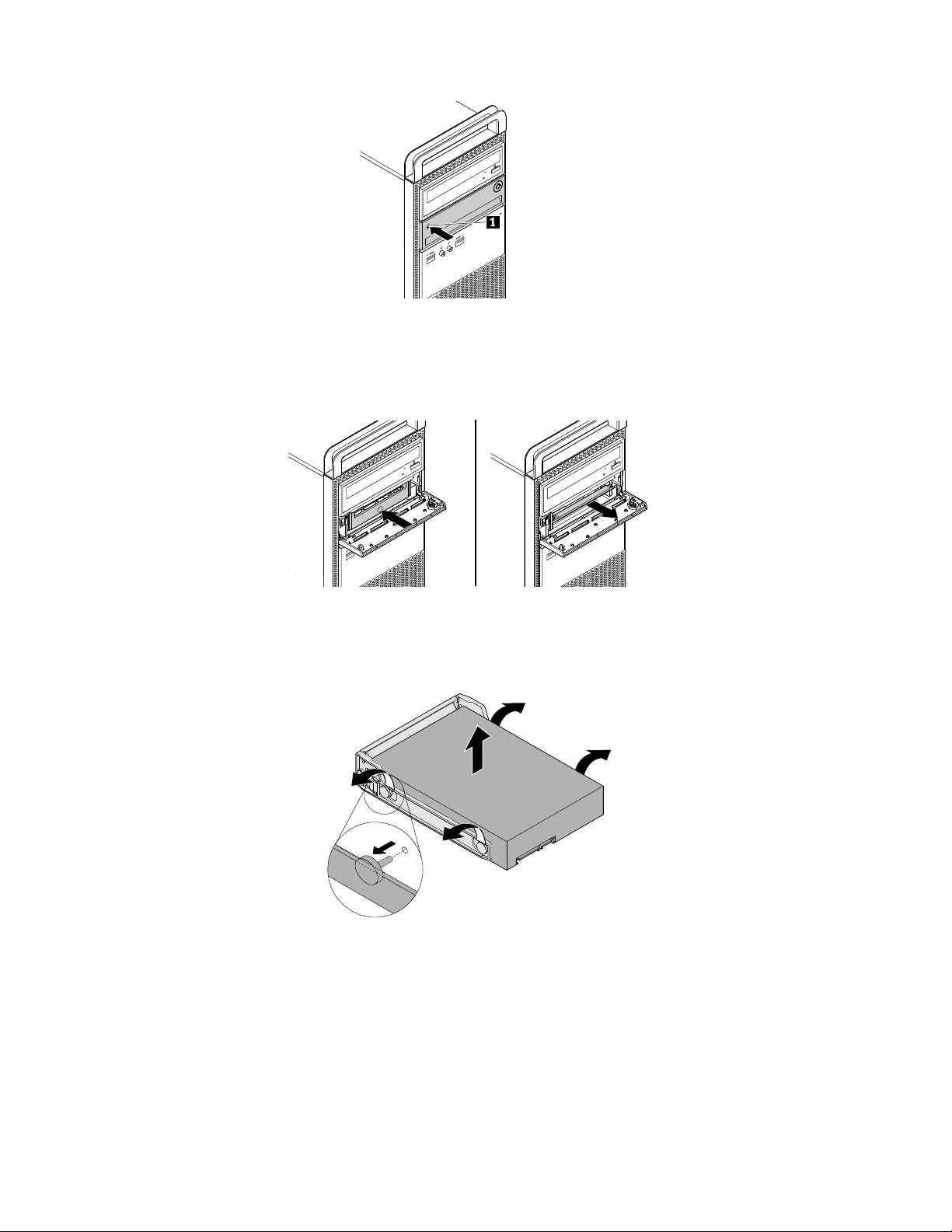
איור22.פתיחתמארזהאחסוןעםהגישהמלפנים.
4.לחצועלהסמלהעגולבלוחהקדמישלמסגרתכונןהאחסוןשגודלו3.5אינץ'כפישמוצגבאיור.לאחרמכן,אחזובלוחהקדמיעלמנתלהחליקאתמסגרת
כונןהאחסוןבגודל3.5אינץ'אלמחוץלמארזהאחסוןעםגישהמלפנים.
איור23.הסרתמסגרתכונןהאחסוןשגודלו3.5אינץ'
5.כופפואתצידיהמסגרתהכחולהכדילהוציאאתכונןהאחסוןבגודל3.5אינץ'מהמסגרת.
איור24.הוצאתכונןהאחסוןבגודל3.5אינץ'מהמסגרת
6.כופפואתהמסגרתוהכניסואתארבעתהפיניםשעלהמסגרתמולהחוריםהמתאימיםבכונןהאחסוןהחדשבגודל3.5אינץ'.אלתגעובלוחהמעגלים
שבתחתיתכונןהאחסוןבגודל3.5אינץ'.
פרק7.התקנהאוהחלפהשלחומרה51
Page 60

איור25.התקנתכונןהאחסוןבגודל3.5אינץ'במסגרת
7.החליקואתמסגרתכונןהאחסון3.5אינץ'לתוךמארזהאחסוןעםגישהמלפנים,עדשתינעלבמקומה.
איור26.התקנתמסגרתכונןאחסוןבגודל3.5אינץ'במארזהאחסוןבעלהגישההקדמית.
8.לחצושניתעלהסמלהמשולששבלוחהקדמישלכונןהאחסוןעםגישהמלפניםעלמנתלנעולאתמסגרתכונןהאחסון.
איור27.נעילתמסגרתכונןהאחסוןשגודלו3.5אינץ'
52ThinkCentre M800ו-M900מדריךלמשתמש
Page 61

9.נעלואתמארזהאחסוןעםגישהמלפניםאםפתחתםאותו.
השלבהבא:
•כדילעבודעםחלקחומרהנוסף,עברולפרקהמתאים.
•כדילהשליםאתההתקנהאוההחלפה,עברואל"השלמתהחלפתהחלקים"בעמוד65.
החלפתכונןזיכרוןמוצקM.2
כדילהחליףאתכונןהזיכרוןהמוצקM.2,בצעואתהפעולותהבאות:
הערה:כונןהזיכרוןהמוצקמסוגM.2הואאופציונליבדגמיM900.
1.הסירואתכלאמצעיהמדיהמהכונניםוכבואתכלההתקניםהמחובריםואתהמחשב.לאחרמכן,נתקואתכלכבליהחשמלמשקעיהחשמלונתקואתכל
הכבליםהמחובריםלמחשב.
2.הסירואתמכסההמחשב.עיינובסעיף"הסרתמכסההמחשב"בעמוד43.
3.אתרואתכונןהזיכרוןהמוצקמסוגM.2.כונןהזיכרוןהמוצקמסוגM.2מותקןבחריץכרטיסPCI Express)רוחבקישורפיזיx16;קישורברוחב
משתנהx4,x1(.עיינובסעיף"חלקיםעל-גבילוחהמערכת"בעמוד4.
4.הוציאואתמתאםכונןהזיכרוןהמוצקM.2.עיינובסעיף"החלפתכרטיסPCI Express"בעמוד63.
5.הוציאואתהבורגשמחבראתכונןהזיכרוןהמוצקמסוגM.2.לאחרמכן,משכובעדינותאתכונןהזיכרוןהמוצקמתוךחריץה-M.2.
איור28.הסרתכונןהזיכרוןהמוצקמסוגM.2
6.ישרואתהחריץ1עלכונןהזיכרוןהמוצקהחדשמסוגM.2עםמפתחהחריץ2בחריץשלה-M.2.לאחרמכן,הכניסואתכונןהזיכרוןהמוצקלתוךחריץ
3תימצאמולחורהבורגהמתאיםבמתאם.חברואתהבורגכדילנעולאתכונןהזיכרוןהמוצקבמקומו.
פרק7.התקנהאוהחלפהשלחומרה53
ה-M.2עדשיהיהמחוברהיטב,כךשהמגרעת
Page 62

איור29.התקנתכונןהזיכרוןהמוצקמסוגM.2
7.התקינומחדשאתמתאםכונןהזיכרוןהמוצקM.2.עיינובסעיף"החלפתכרטיסPCI Express"בעמוד63.
השלבהבא:
•כדילעבודעםחלקחומרהנוסף,עברולפרקהמתאים.
•כדילהשליםאתההתקנהאוההחלפה,עברואל"השלמתהחלפתהחלקים"בעמוד65.
החלפתהכונןהאופטי
שימולב:אלתפתחואתהמחשבאותנסולבצעתיקוניםלפנישתקראוותבינואת"קראותחילה:מידעבטיחותחשוב"בעמודiii.
להחלפתהכונןהאופטי,בצעואתהפעולותהבאות:
1.הסירואתכלאמצעיהמדיהמהכונניםוכבואתכלההתקניםהמחובריםואתהמחשב.לאחרמכן,נתקואתכלכבליהחשמלמשקעיהחשמלונתקואתכל
הכבליםהמחובריםלמחשב.
2.הסירואתמכסההמחשב.עיינובסעיף"הסרתמכסההמחשב"בעמוד43.
3.הסירואתהלוחהקדמי.עיינובסעיף"החזרתהלוחהקדמילמקומו!"בעמוד44.
4.אתרואתהכונןהאופטי.ראו"רכיבימחשב"בעמוד3.
5.נתקואתכבלהאותותוהחשמלמצידוהאחורישלהכונןהאופטי.עיינובסעיף"חלקיםעל-גבילוחהמערכת"בעמוד4.
6.לחצועללחצןהשחרורהכחולוהחליקואתהכונןהאופטילחזיתהמחשב.
איור30.הסרתהכונןהאופטי
7.התקינואתמייצבהכונןהאופטיבצדושלהכונןהאופטיהחדש.
54ThinkCentre M800ו-M900מדריךלמשתמש
Page 63

איור31.התקנתמייצבהכונןהאופטי
8.החליקואתהכונןהאופטיהחדשלמפרץהכונניםמחזיתהמחשבעדשהכונןהאופטייינעלבמקומו.
איור32.התקנתהכונןהאופטי
9.חברואתכבלהאותותוכבלהחשמללכונןהאופטיהחדש.
10.התקינואתהלוחהקדמי.עיינובסעיף"החזרתהלוחהקדמילמקומו!"בעמוד44.
השלבהבא:
•כדילעבודעםחלקחומרהנוסף,עברולפרקהמתאים.
•כדילהשליםאתההתקנהאוההחלפה,עברואל"השלמתהחלפתהחלקים"בעמוד65.
החלפתמערךספקהכוח
שימולב:אלתפתחואתהמחשבאותנסולבצעתיקוניםלפנישתקראוותבינואת"קראותחילה:מידעבטיחותחשוב"בעמודiii.
למרותשאיןחלקיםנעיםבמחשבלאחרניתוקכבלהחשמל,האזהרותהבאותחיוניותלבטחונכםולאישורמתאיםשל(UL).
זהירות:
חלקיםנעיםמסוכנים.אלתקרבואצבעותאוחלקיגוףאחרים.
זהירות:
לעולםאלתסירואתהכיסוימספקהחשמלאומכלרכיבשמוצמדתאליוהתוויתשלהלן.
פרק7.התקנהאוהחלפהשלחומרה55
Page 64

רמותמסוכנותשלמתח,זרםואנרגיהקיימותבכלרכיבשאליומוצמדתהתווית.רכיביםאלהאינםכולליםרכיביםלהחלפהעצמית.אםאתםחושדים
שקיימתבעיהבאחדמהחלקיםהללו,פנולטכנאישירות.
כדילהחליףאתמערךספקהכוח,בצעואתהפעולותהבאות:
1.הסירואתכלאמצעיהמדיהמהכונניםוכבואתכלההתקניםהמחובריםואתהמחשב.לאחרמכן,נתקואתכלכבליהחשמלמשקעיהחשמלונתקואתכל
הכבליםהמחובריםלמחשב.
2.הסירואתמכסההמחשב.עיינובסעיף"הסרתמכסההמחשב"בעמוד43.
3.אתרואתמערךספקהכוח.ראו"רכיבימחשב"בעמוד3.
4.נתקואתהכבליםשלמערךספקהכוחמלוחהמערכתומכלהכוננים.עיינובסעיף"חלקיםעל-גבילוחהמערכת"בעמוד4.
5.שחררואתהכבליםשלמערךספקהכוחמתפסיהכבליםשבתושבת.
6.הניחואתהמחשבעלצידווהסירואתארבעתהברגיםבגבהמארזהמהדקיםאתמערךספקהכוח.לאחרמכן,החליקואתמכלולספקהכוחלתוךחזית
המחשבוהוציאואותומתוךהתושבת.
איור33.הוצאתהברגיםשנועליםאתמערךספקהכוח
7.התקינואתמערךספקהכוחהחדשבמארזכךשחוריהברגיםשבמערךספקהכוחיתאימולחוריהברגיםשבמארז.
8.הכניסואתארבעתהברגיםכדילנעולאתמכלולספקהכוחלתושבת.
9.חברומחדשאתכבלימערךספקהכוחללוחהמערכתולכלאחדמהכוננים.
10.נעלואתכבלימערךספקהכוחבאמצעותתפסיהכבליםשבתושבת.
השלבהבא:
•כדילעבודעםחלקחומרהנוסף,עברולפרקהמתאים.
•כדילהשליםאתההתקנהאוההחלפה,עברואל"השלמתהחלפתהחלקים"בעמוד65.
החלפתמכלולגוףהקירורוהמאוורר
שימולב:אלתפתחואתהמחשבאותנסולבצעתיקוניםלפנישתקראוותבינואת"קראותחילה:מידעבטיחותחשוב"בעמודiii.
זהירות:
מכלולגוףהקירורוהמאווררעשוילהיותחםמאוד.לפניפתיחתמכסההמחשב,כבואתהמחשבוהמתינומספרדקות,עדשהמחשביתקרר.
56ThinkCentre M800ו-M900מדריךלמשתמש
Page 65

כדילהחליףאתמכלולגוףהקירורוהמאוורר,בצעואתהפעולותהבאות:
1.הסירואתכלאמצעיהמדיהמהכונניםוכבואתכלההתקניםהמחובריםואתהמחשב.לאחרמכן,נתקואתכלכבליהחשמלמשקעיהחשמלונתקואתכל
הכבליםהמחובריםלמחשב.
2.הסירואתמכסההמחשב.עיינובסעיף"הסרתמכסההמחשב"בעמוד43.
3.הניחואתהמחשבעלצידוכדישתוכלולגשתללוחהמערכתבקלות.
4.אתרואתמערךגוףהקירורוהמאוורר.ראו"רכיבימחשב"בעמוד3.
5.נתקואתהכבלשלמכלולגוףהקירורוהמאווררממחברמאווררהמיקרו-מעבדשבלוחהמערכת.עיינובסעיף"חלקיםעל-גבילוחהמערכת"בעמוד4.
6.בצעואתרצףהפעולותהבאכדילהוציאאתארבעתהברגיםשמחבריםאתמכלולגוףהקירורוהמאווררללוחהמערכת:
1באופןחלקי,לאחרמכןהוציאואתהבורג2באופןמלא,ולאחרמכןהוציאובאופןמלאאתהבורג1.
3באופןחלקי,לאחרמכןהוציאואתהבורג4באופןמלא,ולאחרמכןהוציאובאופןמלאאתהבורג3.
a.הוציאואתהבורג
b.הוציאואתהבורג
הערה:הוציאובעדינותאתארבעתהברגיםמלוחהמערכתכדילמנוענזקאפשריללוחהמערכת.לאניתןלהסיראתארבעתהברגיםממכלולגוףהקירור
והמאוורר.
איור34.הסרתמכלולגוףהקירורוהמאוורר
7.הרימואתמכלולגוףהקירורוהמאווררמלוחהמערכת.
הערות:
•ייתכןשיהיהעליכםלסובבבעדינותאתמכלולגוףהקירורוהמאווררכדילשחרראותומהמיקרו-מעבד.
•אלתגעובשמןהתרמיבמהלךטיפולבמכלולגוףהקירורוהמאוורר.
8.הניחואתמכלולגוףהקירורוהמאווררהחדשעלגבילוחהמערכתכךשארבעתהברגיםימוקמומולהחוריםשבלוחהמערכת.ודאושהכבלשלגוףהקירור
ומכלולהמאווררפונהלעברמחברהמאווררשלהמיקרו-מעבדשבלוחהמערכת.
9.בצעואתרצףהפעולותהבאכדילהרכיבאתארבעתהברגיםהמחבריםאתמכלולגוףהקירורוהמאווררהחדשלמקומו.אלתהדקואתהברגיםיתרעל
המידה.
1באופןחלקי,לאחרמכןהדקואתהבורג2באופןמלא,ולאחרמכןהדקובאופןמלאאתהבורג1.
3באופןחלקי,לאחרמכןהדקואתהבורג4באופןמלא,ולאחרמכןהדקובאופןמלאאתהבורג3.
a.הדקואתהבורג
b.הדקואתהבורג
10.חברואתהכבלשלמכלולגוףהקירורוהמאווררלמחברהמאווררשלהמיקרו-מעבדשבלוחהמערכת.עיינובסעיף"חלקיםעל-גבילוחהמערכת"בעמוד
4.
פרק7.התקנהאוהחלפהשלחומרה57
Page 66

השלבהבא:
•כדילעבודעםחלקחומרהנוסף,עברולפרקהמתאים.
•כדילהשליםאתההתקנהאוההחלפה,עברואל"השלמתהחלפתהחלקים"בעמוד65.
החלפתמודולזיכרון
שימולב:אלתפתחואתהמחשבאותנסולבצעתיקוניםלפנישתקראוותבינואת"קראותחילה:מידעבטיחותחשוב"בעמודiii.
הטבלההבאהמציגהמידעעלכלליההתקנהשלמודולהזיכרון,שאותםעליכםלקחתבחשבוןכשאתםמתקיניםאומסיריםמודולזיכרון.הסימן"X"מצייןלאילו
חריציזיכרוןישלהכניסאתמודוליהזיכרוןבמצביםשונים.כדילאתראתהחריציםשלמודוליהזיכרון,ראו"חלקיםעל-גבילוחהמערכת"בעמוד4.
כמותחריץ1חריץ2חריץ3חריץ4
X
XX
XXX
XXXX
מודולזיכרוןאחד
שנימודוליזיכרון
שלושהמודוליזיכרון
ארבעהמודוליזיכרון
כדילהחליףמודולזיכרון,בצעואתהפעולותהבאות:
1.הסירואתכלאמצעיהמדיהמהכונניםוכבואתכלההתקניםהמחובריםואתהמחשב.לאחרמכן,נתקואתכלכבליהחשמלמשקעיהחשמלונתקואתכל
הכבליםהמחובריםלמחשב.
2.הסירואתמכסההמחשב.עיינובסעיף"הסרתמכסההמחשב"בעמוד43.
3.אתרואתמודולהזיכרוןשברצונכםלהחליף.מודוליהזיכרוןמותקניםבחריציהזיכרוןשעללוחהמערכת.עיינובסעיף"חלקיםעל-גבילוחהמערכת"
בעמוד4.
4.הוציאוחלקיםכלשהםשעלוליםלמנועגישהאלמודולהזיכרון.בהתאםלדגםהמחשבשברשותכם,ייתכןשיהיהעליכםלהוציאאתכרטיסהגרפיקהPCI
Express x16לקבלתגישהקלהיותראלמודולהזיכרון.עיינובסעיף"החלפתכרטיסPCI Express"בעמוד63.
5.פתחואתתפסיהייצובשלחריץהזיכרוןומשכומתוכובעדינותאתמודולהזיכרון.
איור35.הסרתמודולזיכרון
6.מקמואתמודולהזיכרוןהחדשמעלחריץהזיכרוןהמתאים.ודאושהמגרעת1שבמודולהזיכרוןממוקמתמולמפתחהחריץ2שבלוחהמערכת.דחפואת
מודולהזיכרוןהיישרלתוךהמחברעדשתפסיהייצובייסגרו.
58ThinkCentre M800ו-M900מדריךלמשתמש
Page 67

איור36.התקנתמודולזיכרון
7.התקינומחדשאתכרטיסהגרפיקהPCI Express x16אםהסרתםאותו.עיינובסעיף"החלפתכרטיסPCI Express"בעמוד63.
השלבהבא:
•כדילעבודעםחלקחומרהנוסף,עברולפרקהמתאים.
•כדילהשליםאתההתקנהאוההחלפה,עברואל"השלמתהחלפתהחלקים"בעמוד65.
החלפתכרטיסה-PCI
שימולב:אלתפתחואתהמחשבאותנסולבצעתיקוניםלפנישתקראוותבינואת"קראותחילה:מידעבטיחותחשוב"בעמודiii.
כדילהחליףאתכרטיסה-PCI,בצעואתהפעולותהבאות:
1.הסירואתכלאמצעיהמדיהמהכונניםוכבואתכלההתקניםהמחובריםואתהמחשב.לאחרמכן,נתקואתכלכבליהחשמלמשקעיהחשמלונתקואתכל
הכבליםהמחובריםלמחשב.
2.הסירואתמכסההמחשב.עיינובסעיף"הסרתמכסההמחשב"בעמוד43.
3.אתרואתכרטיסה-PCI.כרטיסה-PCIמותקןבתוךחריץהכרטיסשעלכרטיסמתאםPCI.עיינובסעיף"רכיבימחשב"בעמוד3.
1כדילפתוחאתתפסהכרטיס2.
4.בחלקהאחורישלהמחשב,לחצועללחצןהשחרור
איור37.פתיחתתפסכרטיסה-PCI
5.אחזובכרטיסהמותקןכעתומשכואותובעדינותמחריץהכרטיסשבכרטיסמתאםPCI.
פרק7.התקנהאוהחלפהשלחומרה59
Page 68

איור38.הוצאתכרטיסה-PCI
הערות:
•הכרטיסמתאיםבדיוקלחריץהכרטיסשבכרטיסמתאםPCI.אםישצורך,הזיזומעטבכלפעםצדאחרשלכרטיסהמתאםעדשתסירואותו
מחריץהכרטיס.
1כפישמוצגכדילשחרראתהתפס.תפסואתהכרטיס
•אםהכרטיסמוחזקבמקומובאמצעותתפסייצוב,לחצועלתפסהייצובשלהכרטיס
ומשכואותובעדינותמחוץלחריץ.
6.התקינואתכרטיסה-PCIהחדשלתוךחריץהכרטיסשעלכרטיסמתאםPCI.לאחרמכן,סובבואתתפסהכרטיסלמצבסגורכדילנעולאתכרטיסה-PCI
במקומו.
1נמצאתבמקוםהסגורכפישמוצגבאיורלפנישאתםמתקיניםאתכרטיסה-PCIהחדשלחריץהכרטיסשבמתאם.
הערה:וודאושלשוניתהמתכת
60ThinkCentre M800ו-M900מדריךלמשתמש
Page 69

איור39.התקנתכרטיסה-PCI
השלבהבא:
•כדילעבודעםחלקחומרהנוסף,עברולפרקהמתאים.
•כדילהשליםאתההתקנהאוההחלפה,עברואל"השלמתהחלפתהחלקים"בעמוד65.
החלפתכרטיסמתאםPCI
שימולב:אלתפתחואתהמחשבאותנסולבצעתיקוניםלפנישתקראוותבינואת"קראותחילה:מידעבטיחותחשוב"בעמודiii.
כדילהחליףאתכרטיסמתאםPCI,בצעואתהפעולותהבאות:
1.הסירואתכלאמצעיהמדיהמהכונניםוכבואתכלההתקניםהמחובריםואתהמחשב.לאחרמכן,נתקואתכלכבליהחשמלמשקעיהחשמלונתקואתכל
הכבליםהמחובריםלמחשב.
2.הסירואתמכסההמחשב.עיינובסעיף"הסרתמכסההמחשב"בעמוד43.
3.הוציאואתכרטיסה-PCI.עיינובסעיף"החלפתכרטיסה-PCI"בעמוד59.
4.אתרואתכרטיסמתאםPCI.כרטיסמתאםPCIמותקןבתוךחריץכרטיסה-M.2בלוחהמערכת.עיינובסעיף"חלקיםעל-גבילוחהמערכת"בעמוד4.
5.הסירואתשלושתהברגיםשמחבריםאתכרטיסמתאםPCIללוחהמערכת.לאחרמכן,החליקואתהכרטיסהמתאםכמוצגבאיור,כדילהוציאאותומלוח
המערכת.
פרק7.התקנהאוהחלפהשלחומרה61
Page 70

איור40.הסרתכרטיסמתאםPCI
6.החליקואתכרטיסמתאםPCIהחדשלחריץכרטיסM.2כפישמוצגבאיור,עדשיינעלבמקומו.לאחרמכן,הבריגואתשלושתהברגיםכדילנעולאת
כרטיסמתאםPCI.
איור41.התקנתכרטיסמתאםPCI
7.התקןאתכרטיסה-PCI.עיינובסעיף"החלפתכרטיסה-PCI"בעמוד59.
השלבהבא:
•כדילעבודעםחלקחומרהנוסף,עברולפרקהמתאים.
•כדילהשליםאתההתקנהאוההחלפה,עברואל"השלמתהחלפתהחלקים"בעמוד65.
62ThinkCentre M800ו-M900מדריךלמשתמש
Page 71

החלפתכרטיסPCI Express
שימולב:אלתפתחואתהמחשבאותנסולבצעתיקוניםלפנישתקראוותבינואת"קראותחילה:מידעבטיחותחשוב"בעמודiii.
כדילהחליףכרטיסPCI Express,בצעואתהפעולותהבאות:
1.הסירואתכלאמצעיהמדיהמהכונניםוכבואתכלההתקניםהמחובריםואתהמחשב.לאחרמכן,נתקואתכלכבליהחשמלמשקעיהחשמלונתקואתכל
הכבליםהמחובריםלמחשב.
2.הסירואתמכסההמחשב.עיינובסעיף"הסרתמכסההמחשב"בעמוד43.
3.אתרואתכרטיסה-PCI-Expressשברצונכםלהחליף.כרטיסיה-PCI Expressמותקניםבתוךחריציכרטיסה-PCI Expressבלוחהמערכת.עיינו
בסעיף"חלקיםעל-גבילוחהמערכת"בעמוד4.
1כדילפתוחאתתפסהכרטיס2.
4.בחלקהאחורישלהמחשב,לחצועללחצןהשחרור
איור42.פתיחתתפסכרטיסה-PCI Express
5.החזיקואתהכרטיסהמותקןכעתומשכואותובעדינותאלמחוץלחריץ.
הערות:
•הכרטיסמתאיםבדיוקלחריץהכרטיס.אםישצורך,הזיזומעטבכלפעםצדאחרשלכרטיסהמתאםעדשתסירואותומחריץהכרטיס.
1כפישמוצגכדילשחרראתהתפס.תפסואתהכרטיס
•אםהכרטיסמוחזקבמקומובאמצעותתפסייצוב,לחצועלתפסהייצובשלהכרטיס
ומשכואותובעדינותמחוץלחריץ.
6.הכניסואתכרטיסה-PCI Expressהחדשלתוךחריץכרטיסה-PCI Expressהמתאיםבלוחהמערכת.עיינובסעיף"חלקיםעל-גבילוחהמערכת"בעמוד
4.לאחרמכן,סובבואתתפסהכרטיסלמצבסגורכדילנעולאתכרטיסה-PCI Expressבמקומו.
הערה:אםאתםמתקיניםכרטיסגרפימסוגPCI Express x16,ודאושתפסיהייצובשלחריץהזיכרוןסגוריםלפנישתתקינואתהכרטיסהגרפי.
פרק7.התקנהאוהחלפהשלחומרה63
Page 72

איור43.התקנתכרטיסPCI Express
השלבהבא:
•כדילעבודעםחלקחומרהנוסף,עברולפרקהמתאים.
•כדילהשליםאתההתקנהאוההחלפה,עברואל"השלמתהחלפתהחלקים"בעמוד65.
החלפתהסוללהבגודלמטבע.
שימולב:אלתפתחואתהמחשבאותנסולבצעתיקוניםלפנישתקראוותבינואת"קראותחילה:מידעבטיחותחשוב"בעמודiii.
המחשבשלכםמצוידבסוגמיוחדשלזיכרוןהשומרעלהתאריך,השעהוההגדרותשלתכונותמובנות,כגוןהקצאותשלמחבריםמקביליים)תצורה(.הסוללה
בגודלמטבעשומרתעלמצבפעילשלמידעזהבעתכיבויהמחשב.
בדרךכלל,איןצורךלטעוןאולתחזקאתהסוללהבגודלמטבעבמהלךחייה;עםזאת,אףסוללהבגודלמטבעאינהחיהנצח.אםישכשלבתפקודהסוללהבגודל
מטבע,פרטיהתאריך,השעהוהתצורה)כוללסיסמאות(יאבדו.מוצגתהודעתשגיאהבעתהפעלתהמחשב.
עיינוב"הודעהבדברסוללתליתיוםבגודלמטבע"המופיעהבמדריךהבטיחותוהאחריותלקבלתמידעעלהחלפהוהשלכהשלהסוללהבגודלמטבע.
כדילהחליףאתהסוללהבגודלמטבע,בצעואתהפעולותהבאות:
1.הסירואתכלאמצעיהמדיהמהכונניםוכבואתכלההתקניםהמחובריםואתהמחשב.לאחרמכן,נתקואתכלכבליהחשמלמשקעיהחשמלונתקואתכל
הכבליםהמחובריםלמחשב.
2.הסירואתמכסההמחשב.עיינובסעיף"הסרתמכסההמחשב"בעמוד43.
3.אתרואתהסוללהבגודלמטבע.ראו"רכיבימחשב"בעמוד3.
4.הוציאואתהסוללהבגודלמטבעכמוצגבאיור.
איור44.הוצאתהסוללהבגודלמטבע
5.הכניסואתהסוללההחדשהבגודלמטבעכמוצגבאיור.
איור45.התקנתהסוללהבגודלמטבע
64ThinkCentre M800ו-M900מדריךלמשתמש
Page 73

6.החזירואתכיסויהמחשבלמקומווחברואתהכבלים.עיינובסעיף"השלמתהחלפתהחלקים"בעמוד65.
7.הפעילואתהמחשבואתכלההתקניםהמחוברים
הערה:לאחרהפעלתהמחשבבפעםהראשונהלאחרהחלפתהסוללהבגודלמטבע,ייתכןשתופיעהודעתשגיאה.זהמצברגיללאחרהחלפתהסוללהבגודל
מטבע.
8.השתמשובתוכניתSetup Utilityכדילהגדיראתהתאריך,השעהוהסיסמאות.עיינובסעיף"שימושבתוכניתSetup Utility"בעמוד27.
השלמתהחלפתהחלקים
בסיוםההתקנהאוההחלפהשלכלהחלקים,החזירואתמכסההמחשבלמקומווחברומחדשאתהכבלים.בהתאםלחלקיםשהותקנואוהוחלפו,ייתכןשיהיה
עליכםלאשראתהמידעהמעודכןבתוכניתSetup Utility.עיינובחלק"שימושבתוכניתSetup Utility"בעמוד27.
כדילהחזיראתכיסויהמחשבלמקומוולחברמחדשכבליםלמחשבלמחשב,בצעואתהפעולוהבאות:
1.ודאושכלהרכיביםהורכבומחדשכהלכהושלאנשארוכליםאוברגיםמשוחרריםבתוךהמחשב.ראו"רכיבימחשב"בעמוד3למידעאודותהמיקומיםשל
רכיביםשוניםבמחשב.
2.ודאושהכבליםמנותביםכהלכהלפנישתחזירואתמכסההמחשבלמקומו.שמרושהכבליםלאיגעובציריהמחשבובצידיוכדילמנועהפרעהלהחזרתמכסה
המחשבלמקומו.
3.מקמואתכיסויהמחשבעלהתושבתכךשמכווניהמסילותבתחתיתכיסויהמחשביגעובמסילותשבתושבת.לאחרמכן,דחפואתהמכסהלעברחלקוהקדמי
שלהמחשבעדשהואיינעלבמקומווהתקינואתשניהברגיםלנעילתו.
איור46.סגירתמכסההמחשב
4.אםברשותכםהתקןנעילה,השתמשובולנעילתהמחשב.עיינובסעיף"נעילתהמחשב"בעמוד23.
5.חברומחדשאתהכבליםהחיצונייםואתכבליהחשמללמחבריםהמתאימיםבמחשב.עיינובסעיף"מיקומיחומרה"בעמוד1.
6.עדכנואתהתצורה.עיינובסעיף"שימושבתוכניתSetup Utility"בעמוד27.
7.אםרכיבחומרהשהותקןלאחרונהאינופועלכראוי,עדכנואתמנהלההתקן.עיינובסעיף"שמירהעלעדכניותהמחשב"בעמוד21.
פרק7.התקנהאוהחלפהשלחומרה65
Page 74

66ThinkCentre M800ו-M900מדריךלמשתמש
Page 75

פרק8.קבלתמידע,עזרהושירות
משאבימידע
http://www.lenovo.com/UserManuals
מערכתהעזרהשלWindows
1.לחצועלהלחצן"התחל"לפתיחתהתפריט"התחל".
2.בהתאםלגרסתWindows,בצעואחתמהפעולותהבאות:
•משתמשיWindows 7:לחצועלעזרהותמיכה.בתחתיתהמסך,ניתןלבחוראםלהשתמשבעזרהמקוונתאולאמקוונת.
•משתמשיWindows 10:לחצועלתחילתהעבודה.
פרקזהמכילאתהנושאיםהבאים:
•"משאבימידע"בעמוד67
•"עזרהושירות"בעמוד68
ניתןלהשתמשבמידעשבפרקזהכדילגשתלמשאביםשימושייםשקשוריםלצרכיםשלכםבכלהנוגעלמחשב.
גישהאלהמדריךלמשתמשבשפותשונות
כדילגשתאלהמדריךלמשתמשבשפותשונות,בקרובכתובת:
הערה:אםאתםמשתמשיםבעזרההמקוונתשלWindows 7אובעזרהשלWindows 10,ודאושהמחשבמחוברלאינטרנט.
מערכתהעזרהשלWindowsמספקתמידעמפורטאודותהשימושבמערכתההפעלהWindows.
כדילגשתלמערכתהעזרהשלWindows,בצעואתהפעולותהבאות:
אתרהאינטרנטשלLenovo
אתרהתמיכהשלLenovo
http://www.lenovo.com/support
בטיחותואחריות
•מדריךהבטיחותוהאחריותהמצורףלמחשבמכילמידעחשובבנושאבטיחות,תנאיאחריותהמוצר,הליךההגדרההראשוניתוהודעותמשפטיות.
•המבואבמסמךזהמכילמידענוסףבנושאבטיחות,החלעלהנושאיםוהמשימותהמתואריםבמסמךזה.
לפניהשימושבמחשב,הקפידולקרואולהביןאתכלהמידעבנושאהבטיחות.
אתרהאינטרנטשלLenovo (http://www.lenovo.com)מספקמידעושירותיםעדכנייםהמיועדיםלסייעלכםברכישה,שדרוגותחזוקהשלהמחשב.תוכלוגם
לבצעאתהפעולותהבאות:
•לרכושמחשביםניידיםומחשביםשולחניים,צגים,מקרנים,שדרוגיםועזריםעבורהמחשב,וכןלקבלהצעותמיוחדות.
•לרכוששירותיםנוספים,כגוןתמיכהבחומרה,במערכותהפעלהוביישומים,התקנהותצורתרשתותוהתקנותמותאמות.
•לרכוששדרוגיםושירותיתיקוניחומרהמורחבים.
•לגשתלמידעאבחוןופתרוןבעיותולמידעתמיכהעבורדגםהמחשבועבורמוצריםנתמכיםנוספים.
•לאתרספקשירותהקרובאליכם.
מידעבנושאתמיכהטכניתזמיןבאתרהתמיכהשלLenovo,בכתובת:
אתרזהמעודכןומכילאתהמידעהחדשביותרבנושאתמיכה,כגון:
•פתרונותאבחון
© Copyright Lenovo 2015, 201667
Page 76

שאלותנפוצות
http://www.lenovo.com/support/faq
פנייהלשירות
lenovo.com/warranty-status.לקבלתרשימהשלמספריהטלפוןשלמרכזיהתמיכהשלLenovo,בקרובכתובתhttp://www.lenovo.com/support/
phone.
Lenovo.
•מנהליהתקניםותוכנה
•מאגרידעושאלותנפוצות
•מדריכיםאלקטרונייםהעדכנייםביותר
•מספריהטלפוןשלמרכזיהתמיכהשלLenovo
•פרטיםאודותמוצריםוחלקים
•אחריות-מוצריםושירות
לקבלתתשובותלשאלותנפוצותאודותהמחשבשלכם,בקרובכתובת:
עזרהושירות
חלקזהכוללמידעאודותקבלתעזרהושירות.
במהלךתקופתהאחריות,ניתןלקבלעזרהומידעבטלפוןבאמצעותמרכזשירותהלקוחות.לבירורתקופתהאחריותשלהמחשב,בקרובכתובתhttp://www.
הערה:מספריהטלפוןכפופיםלשינוייםללאהודעהמראש.אםהמספרעבורהמדינהאוהאזורשלכםאינומופיע,פנולמשווקLenovoאולנציגשיווקשל
השירותיםהבאיםזמיניםבמהלךתקופתהאחריות:
•הגדרתבעיות-צוותמיומןזמיןלסייעלכםלקבועאםהבעיההיאבעייתחומרהולעזורלכםלהחליטעלהפעולההדרושהלתיקוןהבעיה.
•תיקוןחומרה-אםנקבעשהבעיהנגרמהעל-ידיחומרההנמצאתבאחריות,צוותתיקוניםמיומןזמיןלספקלכםאתרמתהשירותהמתאימה.
•ניהולשינוייםהנדסיים-לעיתים,נדרשיםשינוייםלאחרמכירתהמוצר.Lenovoאוהמשווקשלכםיהפכושינוייםהנדסיים(ECs)נבחרים,החליםעל
החומרהשלכםלזמינים.
האחריותאינהחלהעלהפריטיםהבאים:
•החלפהאושימושבחלקיםשלאיוצרועל-ידיLenovoאועבורה,אוחלקיםשאינםבאחריותLenovo
•זיהוימקורשלבעייתתוכנה
•הגדרתתצורתBIOSבמהלךהתקנהאושדרוג
•שינויים,התאמותאושדרוגיםשלמנהליהתקן
•התקנהותחזוקהשלמערכותהפעלהלרשת(NOS)
•התקנהותחזוקהשליישומים
במידתהאפשר,המתינולידהמחשבכאשראתםמתקשרים.הכינואתהפרטיםשלהלן:
•סוגהמחשבוהדגם
•מק"טיםשלמוצריהחומרהשלכם
•תיאורהבעיה
•הניסוחהמדויקשלהודעותשגיאהשהופיעו
•מידעעלתצורתהחומרהוהתוכנהבמערכתשלכם
שימושבשירותיםאחרים
ייתכןשתקחואתהמחשבלנסיעהלחו"לאותעבדואיתומחוץלמדינהאוהאזורשבהםנמכרדגםהמחשבהשולחניאוהניידשלכם.במקריםאלו,ייתכןשתהיו
זכאיםלשירותInternational Warranty Service,המעניקבאופןאוטומטיזכאותלשירותאחריותבמשךכלתקופתהאחריות.השירותיינתןעלידיספקים
המוסמכיםלהעניקשירותאחריות.
שיטותהשירותותהליכיהשירותמשתניםממדינהלמדינהוייתכןששירותיםמסוימיםלאיהיוזמיניםבכלהמדינות.International Warranty Serviceניתן
באמצעותשיטתהשירות)כגוןמרכזשירות,מסירתהמוצראושירותבאתרהלקוח(הניתנתבמדינהשבהמסופקהשירות.ייתכןשמרכזיהשירותבמדינות
מסוימותאינםמסוגליםלספקשירותלכלהדגמיםשלמוצרמסוים.במדינותמסוימות,נגביםתשלומיםעלהשירותוייתכןשיחולועליוהגבלותמסוימות.
68ThinkCentre M800ו-M900מדריךלמשתמש
Page 77

www.lenovo.com/support.
Support Servicesבכתובתhttp://support.microsoft.com.בנוסף,תוכלולפנותלמרכזהתמיכהבלקוחותשלLenovoלקבלתעזרה.חיוביםמסוימים
http://www.lenovo.com
כדילקבועאםהמחשבזכאילשירותInternational Warranty Serviceוכדילהציגרשימהשלהמדינותאוהאזוריםשבהםהשירותזמין,בקרובכתובתhttp://
לקבלתתשובותאוסיועטכניבהתקנתחבילותהשירותעבורמוצרMicrosoft Windowsהמותקןמראשבמחשב,עיינובאתרהאינטרנטMicrosoft Product
עשוייםלחול.
רכישתשירותיםנוספים
במהלךתקופתהאחריותואחריה,תוכלולרכוששירותיםנוספים.להלןדוגמאותלשירותיםאלה:
•תמיכהבחומרה,מערכותההפעלהויישומים
•הקמתרשתותושירותיקביעתתצורה
•שירותיםמשודרגיםאומורחביםלתיקוניחומרה
•שירותיהתקנהמותאמיםאישית
שםוזמינותהשירותיםעשוייםלהשתנותבהתאםלמדינהאולאזור.למידענוסףאודותשירותיםאלה,בקרובאתרהאינטרנטשלLenovoבכתובת:
פרק8.קבלתמידע,עזרהושירות69
Page 78

70ThinkCentre M800ו-M900מדריךלמשתמש
Page 79

הודעתסיווגיצוא
הודעותעלפליטותאלקטרוניות
הצהרתתאימותשלהוועדההאמריקאיתהפדרליתלתקשורת)FCC(
This equipment has been tested and found to comply with the limits for a Class B digital device, pursuant to Part 15 of the FCC
Rules. These limits are designed to provide reasonable protection against harmful interference in a residential installation. This
equipment generates, uses, and can radiate radio frequency energy and, if not installed and used in accordance with the instructions,
may cause harmful interference to radio communications. However, there is no guarantee that interference will not occur in a
particular installation. If this equipment does cause harmful interference to radio or television reception, which can be determined by
turning the equipment off and on, the user is encouraged to try to correct the interference by one or more of the following measures:
נספחA.מידעתקינה
נתוניהתאימותהעדכנייםזמיניםבכתובתhttp://www.lenovo.com/compliance.
עלמוצרזהחלותתקנותמנהלהייצואשלארצותהברית(EAR),ומספרהבקרהשלסיווגהייצוא(ECCN)שלוהוא5A992.c.הואניתןלייצואמחדשלמעט
למדינותשעליהןמוטלאמברגוברשימתהמדינותEAR E1.
המידעהבאמתייחסלסוגיהמחשביםהאישייםהבאיםשלLenovo10FC,10FD,10FVו-10FW.
•Reorient or relocate the receiving antenna.
•Increase the separation between the equipment and receiver.
•Connect the equipment into an outlet on a circuit different from that to which the receiver is connected.
•Consult an authorized dealer or service representative for help.
Lenovo is not responsible for any radio or television interference caused by using other than specified or recommended cables and
connectors or by unauthorized changes or modifications to this equipment. Unauthorized changes or modifications could void the
user's authority to operate the equipment.
This device complies with Part 15 of the FCC Rules. Operation is subject to the following two conditions: (1) this device may not
cause harmful interference, and (2) this device must accept any interference received, including interference that may cause undesired
operation.
Responsible Party:
Lenovo (United States) Incorporated
1009Think Place - Building One
Morrisville, NC 27560
Phone Number: 919-294-5900
CAN ICES-3(B)/NMB-3(B)
30/EU)מה-20באפריל2016(להערכהולהתאמהשלהחוקיםשלהמדינותהחברותהמתייחסיםלתאימותאלקטרומגנטית.
הצהרתתאימותלתקןהתעשייהבקנדהבדברפליטתלייזרClass B
השוקהאירופי-תאימותלהנחיותשלציודלטכנולוגיותמידע,ITE)Information Technology Equipment(וציודרדיו
דגמיםללאהתקןרדיו:מוצרזהעומדבדרישותההגנההמפורטותבהנחיה2004/108/ECשלמועצתהאיחודהאירופי)עד19באפריל2016(ובהנחיה2014/
דגמיםעםהתקןרדיו:מוצרזהעומדבכלהדרישותוהנורמותהחיוניותשחליםעלהנחיה1999/5/ECשלמועצתהאיחודהאירופיו-R&TTEלהערכהולהתאמה
שלהחוקיםשלהמדינותהחברותהמתייחסיםלציודרדיו.
© Copyright Lenovo 2015, 201671
Page 80

Lenovoלאתהיהאחראיתלאי-עמידהבדרישותההגנהשנגרמהעקבשינוייםלאמומלציםבמוצר,לרבותהוספהשלכרטיסיםאופציונלייםמיצרניםאחרים.
Lenovo, Einsteinova 21, 851 01 Bratislava, Slovakia
Deutschsprachiger EU Hinweis:
Hinweis für Geräte der Klasse B EU Richtlinie zur Elektromagnetischen Verträglichkeit
Dieses Produkt entspricht den Schutzanforderungen der EU Richtlinie 2014/30/EU (früher 2004/108/EC) zur Angleichung der
Rechtsvorschriften über die elektromagnetische Verträglichkeit in den EU-Mitgliedsstaaten und hält die Grenzwerte der Klasse B der
Norm gemäß Richtlinie.
Um dieses sicherzustellen, sind die Geräte wie in den Handbüchern beschrieben zu installieren und zu betreiben. Des Weiteren dürfen
auch nur von der Lenovo empfohlene Kabel angeschlossen werden. Lenovo übernimmt keine Verantwortung für die Einhaltung der
Schutzanforderungen, wenn das Produkt ohne Zustimmung der Lenovo verändert bzw. wenn Erweiterungskomponenten von
Fremdherstellern ohne Empfehlung der Lenovo gesteckt/eingebaut werden.
Deutschland:
Einhaltung des Gesetzes über die elektromagnetische Verträglichkeit von Betriebsmitteln
Dieses Produkt entspricht dem „Gesetz über die elektromagnetische Verträglichkeit von Betriebsmitteln“ EMVG (früher „Gesetz über
die elektromagnetische Verträglichkeit von Geräten“). Dies ist die Umsetzung der EMV EU Richtlinie 2014/30/EU (früher 2004/108/
EWG) in der Bundesrepublik Deutschland.
מוצרזהנבדקונמצאתואםלמגבלותציודשלClass Bבהתאםלסטנדרטיםהאירופאיםהמוסכמיםבהנחיותהמתאימות.ההגבלותעלציודמסוגClass Bנקבעו
עבורסביבותמגוריםטיפוסיות,כדילספקהגנהמספקתמפניהפרעהלהתקניתקשורתברשיון.
הצהרתתאימותבנוגעללייזרClass B-גרמניה
Zulassungsbescheinigung laut dem Deutschen Gesetz über die elektromagnetische Verträglichkeit von Betriebsmitteln,
EMVG vom 20. Juli 2007 (früher Gesetz über die elektromagnetische Verträglichkeit von Geräten), bzw. der EMV EU
Richtlinie 2014/30/EU (früher 2004/108/EC), für Geräte der Klasse B.
Dieses Gerät ist berechtigt, in Übereinstimmung mit dem Deutschen EMVG das EG-Konformitätszeichen - CE - zu führen.
Verantwortlich für die Konformitätserklärung nach Paragraf 5 des EMVG ist die Lenovo (Deutschland) GmbH, Meitnerstr. 9, D-
70563 Stuttgart.
Informationen in Hinsicht EMVG Paragraf 4 Abs. (1) 4:
Das Gerät erfüllt die Schutzanforderungen nach EN 55024 und EN 55022 Klasse B.
הצהרתתאימותClass B-קוריאה
הצהרתתאימותVCCI Class B-יפן
הצהרתתאימותיפניתלמוצריםהמתחבריםלזרםשלעד20אמפרלפאזה
72ThinkCentre M800ו-M900מדריךלמשתמש
Page 81

The ac power cord shipped with your product can be used only for this specific product. Do not use the ac power cord for other
devices.
סמלהתאימותשלאירופהואסיה
הודעהבנושאשמעעבורברזיל
Ouvir sons com mais de 85 decibéis por longos períodos pode provocar danos ao sistema auditivo.
הודעהבנושאכבלחשמלACעבוריפן
מידעשירותמוצרשלLenovoעבורטאיוואן
הצהרתתאימותלמקלדתועכברעבורטייוואן
מידעבנושאתאימותרדיואלחוטיעבורמקסיקו
Advertencia: En Mexico la operación de este equipo estásujeta a las siguientes dos condiciones: (1) es posible que este equipo o
dispositivo no cause interferencia perjudicial y (2) este equipo o dispositivo debe aceptar cualquier interferencia, incluyendo la que
pueda causar su operación no deseada.
מידעתקינהנוסף
http://www.lenovo.com/UserManuals.
לקבלתפרטיםנוספיםבנושאתקינה,ראואתהודעתתקינההמצורפתלמחשב.בהתאםלתצורתהמחשבולארץאואזורקנייתהמחשב,ייתכןשקיבלתםהודעות
תקינהמודפסותנוספות.כלהודעותהתקינהזמינותבאתרהתמיכהשלLenovoבתבניתאלקטרונית.כדילגשתלעותקיםאלקטרונייםשלהתיעוד,בקרובאתר
נספחA.מידעתקינה73
Page 82

74ThinkCentre M800ו-M900מדריךלמשתמש
Page 83

נספחB.מידעאודותWEEEומחזור
Lenovoמעודדתמשתמשיםבציודטכנולוגייתהמידע(IT)למחזרבאופןאחראיאתהציודכאשראיןבועודצורך.Lenovoמציעהמגווןשלתוכניותושירותים
כדילסייעלבעליהציודבמיחזורמוצריIT.לקבלתמידעבנושאמיחזורמוצריLenovo,בקרובכתובתhttp://www.lenovo.com/recycling.הנתונים
הסביבתייםהעדכנייםעלהמוצריםשלנוזמיניםבכתובתhttp://www.lenovo.com/ecodeclaration.
מידעחשובבנושאWEEE
סימןWEEEהמופיעעלמוצריLenovoתקףלגבימדינותשבהןנהוגותתקנותבנוגעל-WEEEולפסולתאלקטרונית)לדוגמה,הנחייתהאיחודהאירופיבדבר
WEEE,חוקיהודובדברניהולוטיפולבפסולתאלקטרונית(.התקניםמסוימיםנושאיםתוויתבהתאםלתקנותמקומיותבנוגעלהשלכתציודחשמליואלקטרוני
(WEEE).הנחיותאלהמגדירותאתהמסגרתלהחזרהולמיחזורשלהתקניםמשומשים,עבורכלאחדמהאזוריםהגיאוגרפיים.תוויתזומוצמדתלמוצריםשונים
כדילצייןשאיןלהשליךאתהמוצרעםסיוםהשימוש,אלאלהעבירולמערכותהאיסוףהמיועדותלמטרהזו.
עלהמשתמשיםבציודחשמליואלקטרוני)EEE(הנושאאתסימוןWEEEלהימנעמהשלכתמוצריEEEבסוףחייהםלאשפההעירוניתהרגילה,אלאלהשתמש
באפשרויותהאיסוףהזמינותלהחזרה,מיחזורוהתאוששותשלמוצריWEEE,כדילצמצםאתההשפעההפוטנציאליתשלמוצריEEEעלהסביבהועלבריאות
הציבור,עקבנוכחותשלחומריםמסוכנים.ציודחשמליואלקטרוני)EEE(שלLenovoעשוילהכילרכיבים,אשרבסוףחייהםעשוייםלהיחשבכפסולתמסוכנת.
http://www.lenovo.com/recycling
Lenovo,כיצרנית,נושאתבעלותשמקורהבמילויההתחייבויותשלLenovoתחתהחוקההונגרימס'No. 197/2014 (VIII.1.)תתיסעיפים)1(-)5(בסעיף
12.
מידעאודותמיחזורביפן
Collecting and recycling a disused Lenovo computer or monitor
If you are a company employee and need to dispose of a Lenovo computer or monitor that is the property of the company, you must
do so in accordance with the Law for Promotion of Effective Utilization of Resources. Computers and monitors are categorized as
industrial waste and should be properly disposed of by an industrial waste disposal contractor certified by a local government. In
accordance with the Law for Promotion of Effective Utilization of Resources, Lenovo Japan provides, through its PC Collecting and
Recycling Services, for the collecting, reuse, and recycling of disused computers and monitors. For details, visit the Lenovo Web site
at http://www.lenovo.com/recycling/japan. Pursuant to the Law for Promotion of Effective Utilization of Resources, the collecting
and recycling of home-used computers and monitors by the manufacturer was begun on October 1, 2003. This service is provided free
of charge for home-used computers sold after October 1, 2003. For details, visit the Lenovo Web site at http://www.lenovo.com/
recycling/japan.
Disposing of Lenovo computer components
Some Lenovo computer products sold in Japan may have components that contain heavy metals or other environmental sensitive
substances. To properly dispose of disused components, such as a printed circuit board or drive, use the methods described above for
collecting and recycling a disused computer or monitor.
ניתןלהעבירEEEופסולתציודחשמליואלקטרוני)WEEE(ללאעלותלמקוםהמכירהאולכלמפיץהמוכרציודחשמליואלקטרונימאותוסוגותפקודכמושל
ה-EEEאוה-WEEEהמשומש.
לקבלתמידענוסףבנושאWEEE,בקרובכתובת:
מידעWEEEעבורהונגריה
© Copyright Lenovo 2015, 201675
Page 84

Disposing of disused lithium batteries from Lenovo computers
A button-shaped lithium battery is installed inside your Lenovo computer to provide power to the computer clock while the computer
is off or disconnected from the main power source. If you need to replace it with a new one, contact your place of purchase or contact
Lenovo for service. If you need to dispose of a disused lithium battery, insulate it with vinyl tape, contact your place of purchase or an
industrial-waste-disposal operator, and follow their instructions. Disposal of a lithium battery must comply with local ordinances and
regulations.
מידעאודותמיחזורבברזיל
Declarações de Reciclagem no Brasil
Descarte de um Produto Lenovo Fora de Uso
Equipamentos elétricos e eletrônicos não devem ser descartados em lixo comum, mas enviados à pontos de coleta, autorizados pelo
fabricante do produto para que sejam encaminhados e processados por empresas especializadas no manuseio de resíduos industriais,
devidamente certificadas pelos orgãos ambientais, de acordo com a legislação local.
A Lenovo possui um canal específico para auxiliá-lo no descarte desses produtos. Caso você possua um produto Lenovo em situação
de descarte, ligue para o nosso SAC ou encaminhe um e-mail para: reciclar@lenovo.com, informando o modelo, número de série e
cidade, a fim de enviarmos as instruções para o correto descarte do seu produto Lenovo.
מידעאודותמיחזורסוללותבטייוואן
מידעאודותמיחזורסוללותבאיחודהאירופי
הודעה:סמלזהתקףלגבימדינותהאיחודהאירופי)EU(בלבד.
סוללותאומארזיסוללותמסומניםבהתאםלתקנתהאיחודהאירופי2006/66/ECבדברסוללותומצבריםופסולתסוללותומצברים.תקנהזומגדירהאתהמסגרת
להחזרהולמיחזורשלסוללותומצבריםמשומשים,כפישהיאחלהברחביהאיחודהאירופאי.תוויתזומוצמדתלסוללותשונות,כדילצייןשאיןלהשליךאת
הסוללהאלאלהחזירהבסוףחייהבהתאםלתקנהזו.
בהתאםלתקנתהאיחודהאירופי2006/66/EC,סוללותומצבריםמסומניםבמטרהלצייןשישלאסוףאותםבנפרדולמחזראותםבסוףחייהם.בנוסף,התוויתשעל
הסוללהעשויהלכלולסמלשלחומרכימיהמייצגאתהמתכתשמכילההסוללה)Pbעבורעופרת,Hgעבורכספיתו-Cdעבורקדמיום(.איןלהשליךסוללות
ומצבריםלפחאשפהרגיל,אלאלעשותשימושבמסגרתהאיסוףהעומדתלרשותהצרכניםלצורךהחזרה,מיחזורוטיפולבסוללותומצברים.שיתוףהפעולהשל
הצרכניםהכרחילמזעורההשפעותהפוטנציאליותשלסוללותומצבריםעלהסביבהובריאותהציבור,הנובעותמנוכחותםהאפשריתשלחומריםמסוכנים.
לפניהשלכתציודחשמליואלקטרוני)EEE(למתקניאיסוףהאשפה,עלמשתמשהקצהשלציודהמכילסוללותו/אומצבריםלהסיראתהסוללותוהמצברים
לאיסוףנפרד.
76ThinkCentre M800ו-M900מדריךלמשתמש
Page 85

http://www.lenovo.com/lenovo/environment
השלכתסוללותליתיוםומארזיסוללותשלמוצריLenovo
ייתכןוסוללתליתיוםבגודלמטבעמותקנתבתוךמוצרLenovoשלך.תוכלולמצואפרטיםאודותהסוללהבתיעודהמוצר.אםצורךלהחליףאתהסוללה,צרו
קשרעםמקוםהרכישהאועםהשירותשלLenovo.אםעליכםלהשליךסוללתליתיום,בודדואותהבאמצעותסרטויניל,פנולמקוםהרכישהאולמפעילשירותי
השלכתפסולת,ופעלובהתאםלהוראות.
השלכתמארזיסוללותשלמוצריLenovo
ייתכןומכשירLenovoשלכםמכילמארזסוללותמסוגליתיוםיוןאומארזסוללתניקלמטאלהידריד.תוכלולמצואפרטיםאודותמארזהסוללהבתיעודהמוצר.
אםעליכםלהשליךמארזסוללה,בודדואותובאמצעותסרטויניל,פנולמכירותאולשירותשלLenovo,למקוםהרכישהאולמפעילשירותיהשלכתפסולת,
ופעלובהתאםלהוראות.תוכלולקרואגםאתההוראותהמופיעותבמדריכיםלמשתמששלהמוצרשברשותכם.
לאיסוףוטיפולנכונים,בקרובכתובת:
נספחB.מידעאודותWEEEומחזור77
Page 86

78ThinkCentre M800ו-M900מדריךלמשתמש
Page 87

RoHSבאיחודהאירופי
http://www.lenovo.com/social_responsibility/us/en/RoHS_Communication.pdf
RoHSבטורקיה
The Lenovo product meets the requirements of the Republic of Turkey Directive on the Restriction of the Use of Certain Hazardous
Substances in Waste Electrical and Electronic Equipment (WEEE).
נספחC.ההנחיהלהגבלתחומריםמסוכנים(RoHS)
הנתוניםהסביבתייםהעדכנייםזמיניםבכתובתhttp://www.lenovo.com/ecodeclaration.
מוצרLenovoזה,לרבותהחלקיםהכלוליםבו)כבלים,חוטיםוכדומה(,עונהעלהדרישותשלתקנה2011/65/EUלגביהמגבלהבשימוששלחומריםמסוכנים
במכשיריחשמלואלקטרוניקה)"RoHS recast"או"RoHS 2"(.
למידענוסףאודותתאימותבינלאומיתשלLenovoלגביRoHSעברואל:
RoHSבאוקראינה
RoHSבהודו
RoHS compliant as per E-Waste (Management & Handling) Rules.
© Copyright Lenovo 2015, 201679
Page 88

RoHSבסין
RoHSשלטיוואן
80ThinkCentre M800ו-M900מדריךלמשתמש
Page 89

נספחD.תוויתאנרגיהשלסין
© Copyright Lenovo 2015, 201681
Page 90

82ThinkCentre M800ו-M900מדריךלמשתמש
Page 91

נספחE.מידעדגםשלENERGY STAR
ENERGY STAR
הינהתוכניתמשולבתשלהסוכנותלהגנתהסביבהשלארה"בושלמשרדהאנרגיהשלארה"ב,שמטרתהלחסוךבכסףולהגןעלהסביבה
ENERGY STARעבורמחשביםבזמןהייצור:10FC,10FD,10FVו-10FW.לקבלתמידענוסףאודותדירוגיENERGY STARעבורמחשביLenovo,
http://www.energystar.gov
מערכתההפעלהWindows 7אוWindows 10
®
באמצעותמוצריםושיטותעבודהחסכונייםבאנרגיה.
LenovoגאהלהציעללקוחותיהאתהכינויתואםENERGY STAR.דגמיםמסוימיםשלסוגיהמחשביםהבאיםתוכננוונבדקוכךשיתאימולדרישתתכנית
עברולכתובתhttp://www.lenovo.com.
באמצעותשימושבמוצריםתואמיENERGY STARושימושבתכונותניהולצריכתהחשמלבמחשב,תוכלולהפחיתאתצריכתהחשמל.צריכתחשמלמופחתת
עשויהלתרוםלחסכוןכלכליאפשרי,לסביבהנקיהיותרולהפחתתפליטותשלגזחממה.
לקבלתמידענוסףאודותדירוגיENERGY STARעבורמחשביLenovo,בקרובכתובת:
Lenovoמעודדתאתכםלעשותשימושיעילבאנרגיהכחלקבלתי-נפרדמחייהיומיוםשלכם.כדילסייעבמאמץזה,הגדירואתמאפייניניהולצריכתהחשמלכך
שישפיעוכאשרהמחשבלאפעיללמשךהזמןשצוין:
טבלה1.מאפייניניהולצריכתחשמלשלENERGY STAR
תוכניתצריכתחשמל:ברירתמחדל
•כיבויהצג:לאחר10דקות
•העברתהמחשבלמצבהמתנה:לאחר25דקות
•הגדרותחשמלמתקדמות:
–כיבוידיסקיםקשיחים:לאחר20דקות
–שינה:לעולםלא
כדילהחזיראתהמחשבממצבהמתנה,לחצועלמקשכלשהובמקלדת.
לשינויהגדרותצריכתהחשמל,בצעואתהפעולותהבאות:
1.פתחואתלוחהבקרהבאמצעותאחתהפעולותהבאות:
•משתמשיWindows 7:לחצועלהלחצן"התחל"לפתיחתהתפריט"התחל".
•משתמשיWindows 10:לחצובאמצעותלחצןהעכברהימניעלהלחצן"התחל"לפתיחתהתפריטההקשר"התחל".
2.לחצועללוחהבקרה.בלוחהבקרה,שנואתהתצוגהל"סמליםגדולים"או"סמליםקטנים"ולאחרמכןלחצועלאפשרויותצריכתחשמל.
3.בצעואתההוראותשעל-גביהמסך.
© Copyright Lenovo 2015, 201683
Page 92

84ThinkCentre M800ו-M900מדריךלמשתמש
Page 93

Lenovo (United States), Inc.
1009 Think Place - Building One
Morrisville, NC 27560
U.S.A.
Attention: Lenovo Director of Licensing
נספחF.הודעות
ייתכןש-Lenovoאינהמשווקתאתהמוצרים,השירותים,אוהמאפייניםהמוזכריםבמסמךזהבכלהמדינות.לקבלתמידעעלהמוצריםוהשירותיםהזמיניםכעת
באזורכם,פנולנציגLenovoהמקומי.כלהפניהאלמוצר,תוכניתאושירותשלLenovo,אינהמרמזתאומהווההצהרהשישלעשותשימושבמוצר,תוכנית,או
שירותשלLenovoאלובלבד.במקומם,ניתןלהשתמשבכלמוצר,תוכנהאושירותבעליתפקודיותשוותערך,שאינםמפריםאתזכויותהקנייןהרוחנישל
Lenovo.עםזאת,באחריותהמשתמשלהעריךולאמתאתהפעולהשלכלמוצר,תוכניתאושירותאחרים.
ייתכןשבידיLenovoפטנטיםאובקשותממתינותלפטנטיםהמכסיםנושאיםהמתואריםבמסמךזה.קבלתמסמךזהאינהמקנהרשיוןלפטנטיםאלו.תוכלולשלוח
בקשותלרשיון,בכתב,אל:
LENOVOמספקתפרסוםזה"כמותשהוא"ללאאחריותכלשהי,מפורשתאומכללא,ובכללזה,ומבלילפגועבכלליותהאמורלעיל,אחריותמכללאבנוגעלאי-
הפרה,לסחירותאולהתאמהלמטרהמסוימת.תחומישיפוטמסוימיםאינםמתיריםויתורעלאחריותמפורשתאואחריותמכללאבעסקאותמסוימותולכן,ייתכן
שהצהרהזולאתחולעליכם.
מידעזהיכוללכלולאידיוקיםטכנייםוטעויותטיפוגרפיות.המידעשלהלןמתעדכןמפעםלפעם.השינוייםישולבובמהדורותהחדשותשלפרסוםזה.Lenovo
עשויהלהכניסשיפוריםו/אושינוייםבמוצריםו/אובתוכנותהמתואריםבפרסוםזהבכלזמןוללאהודעהמוקדמת.
המוצריםהמתואריםבמסמךזהאינםמיועדיםלשימושבמערכותהשתלתאיבריםאובאמצעיהצלתחייםאחרים,שבהםתקלהעלולהלגרוםלפציעהאולמוות.
המידעהכלולבמסמךזהאינומשפיעעל,אומשנהאת,מפרטיהמוצראוהאחריותלמוצרשלLenovo.איןבמסמךזהדברשעשוילשמשכרישיוןמפורשאו
מכללאאוכפיצויתחתזכויותהקנייןהרוחנישלLenovoאושלצדשלישי.כלהמידעהכלולבמסמךזההתקבלבהפעלהבסביבהמסוימת,והואמוצגלהמחשה
בלבד.התוצאותהמתקבלותבסביבותהפעלהאחרותעשויותלהיותשונות.
Lenovo
הלוגושל Lenovo
ThinkCentre
הלוגושל ThinkCentre
Rescue and Recovery
ThinkVantage
Lenovoעשויהלהשתמשבמידעשתספקולהאולהפיץאותובכלאופןשתמצאלנכון,מבלישהדברייצורמחויבותכלשהיכלפיכם.
כלאזכורבפרסוםזהשלאתריאינטרנטשאינםשייכיםל-Lenovo,מסופקלצרכינוחותבלבד,ואינומהווה,בכלאופןשהוא,מתןאישורלאתריםאלה.החומרים
באתריםאלהאינםחלקמהחומריםהדרושיםלמוצרזהשלLenovo,והשימושבאתריםאלההואבאחריותכםבלבד.
כלנתוניהביצועהכלוליםכאןנקבעובסביבהמבוקרת.לפיכך,התוצאותהמתקבלותבסביבותהפעלהאחרותעשויותלהיותשונותבצורהמשמעותית.חלק
מהמדידותהתבצעועלמערכותבפיתוח,ואיןערובהלכךשהמידותשהתקבלויהיוזהותלאלוהקיימותבמערכותהזמינותבאופןכללי.יתרעלכן,ייתכןשחלק
מהמידותהתקבלובאמצעותאומדןמשוער.התוצאותהממשיותעשויותלהיותשונות.עלהמשתמשיםבמסמךזהלאמתאתהנתוניםהישימיםעבורסביבותהעבודה
המסוימותשלהם.
סימניםמסחריים
המונחיםשלהלןהםסימניםמסחרייםשלLenovoבארצותהבריתו/אובמדינותאחרות:
Microsoft,Windowsו-Windows MediaהםסימניםמסחרייםשלקבוצתהחברותשלMicrosoft.
IntelהואסימןמסחרישלIntel Corporationאוחברות-הבתשלהבארצותהבריתו/אובמדינותאחרות.
DisplayPortהואסימןמסחרישלVideo Electronics Standards Association.
שמותחברות,מוצריםאושירותיםנוספיםעשוייםלהיותסימניםמסחרייםאוסימנישירותשלגורמיםאחרים.
© Copyright Lenovo 2015, 201685
Page 94

86ThinkCentre M800ו-M900מדריךלמשתמש
Page 95

Page 96

